Как создать кошелек Webmoney — пошаговая инструкция
WebMoney признана лучшей системой электронных онлайн-платежей. Редакция PaySpace Magazine расскажет, как создать кошелек WebMoney. И поможет разобраться с его возможностями.
Функционал кошельков Webmoney разнообразен. Через свой аккаунт можно мгновенно получать и отправлять денежные переводы, выставлять счета, брать деньги в кредит, а также оплачивать около 20 категорий услуг. Если вы никогда не работали с WebMoney — предлагаем начать знакомство с системой со стандартного кошелька Keeper Standard, который работает через браузер.
Как создать кошелек WebMoney Keeper Standard:
#1
Зайдите на сайт платежного сервиса и нажмите на кнопку «Зарегистрироваться» в верхнем правом углу. Процедура создания аккаунта проходит в 4 этапа и занимает не больше 10 минут.
#2
Введите действующий номер телефона, на который потом придет пароль для подтверждения аккаунта.
#3
Продолжайте вводить персональные данные — дату рождения и электронный адрес (обязательно действующий для подтверждения регистрации). Также укажите контрольный вопрос-ответ для экстренного восстановления доступа к системе.
#4
Следующий шаг регистрации — проверка номера мобильного телефона. Нужно отправить SMS-сообщение на один из указанных номеров с предложенным текстом. Его можно не перепечатывать. Достаточно отсканировать QR-код прямо с экрана монитора и смартфон сам создаст SMS. После отправки сообщения, оставайтесь на этой странице.
#5
Спустя несколько секунд на ваш телефон придет сообщение с кодом. Введите его в соответствующее поле внизу экрана.
#6
Процесс создания кошелька в WebMoney практически завершен. Нужно придумать надежный пароль и ввести цифры с картинки, чтобы подтвердить, что вы — не робот.
#7
Теперь подтвердите аккаунт через указанный ранее e-mail. На него придет сообщение с гиперссылкой. Перейдите по ней и введите пароль, который вы придумали в самом начале. Если гиперссылка не открылась — используйте проверочный код.
На него придет сообщение с гиперссылкой. Перейдите по ней и введите пароль, который вы придумали в самом начале. Если гиперссылка не открылась — используйте проверочный код.
Теперь ваша учетная запись в Webmoney подтверждена!
#8
В учетной записи могут храниться сразу несколько кошельков в разных валютах. Для начала создайте аккаунт в гривне. Для этого откройте выпадающий список и найдите кошелек с пометкой WMU.
#9
Пока в вашем кошельке нет средств. Пополните его с помощью банковской карты, или счета. Также можно внести деньги на счет наличными через терминал, или запросить у другого пользователя системы. Теперь вы один из 30 млн. пользователей системы из разных стран мира.
Смотрите также:
Более продвинутые пользователи могут управлять аккаунтом с компьютера, установив специальную программу.
Читайте также:
Как осуществлять платежи через PayPal — пошаговое руководство
В WebMoney не будет WMR, а появится Р-кошелёк — Приёмная на vc.
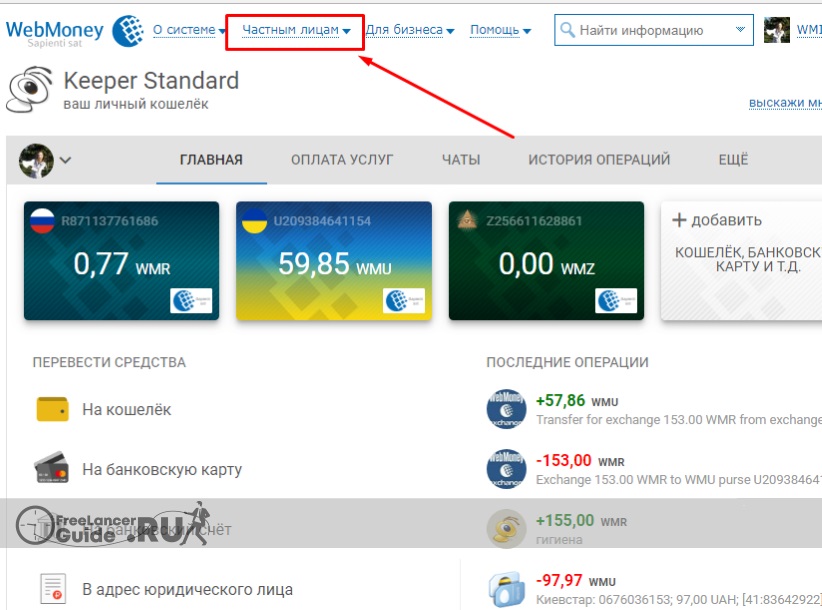 ru
ruТакое вот письмо упало в ящик. Ещё один гол забили в ворота платёжных систем. 115-ФЗ многолик и многорук, как Шива.
«Настоящим письмом во исполнение главы 4 Кодекса системы WebMoney Transfer и пункта 9.1. Соглашения о трансфере имущественных прав цифровыми титульными знаками официально информируем о том, что в связи с требованиями регулятора во исполнение Федерального закона от 27.06.2011 N 161-ФЗ «О национальной платежной системе» изменяется правовая модель работы системы WebMoney Transfer в части имущественных прав WMR, учитываемых на R-кошельках.
В связи с вышеизложенным уведомляем Вас о том, что: C 1 августа 2019 года в системе WebMoney Transfer вводятся P-кошельки, на которых будет отображаться объем электронных денежных средств в российских рублях (WMP — электронные денежные средства в российских рублях), учтенных АО Банк «ККБ» в соответствии с Правилами.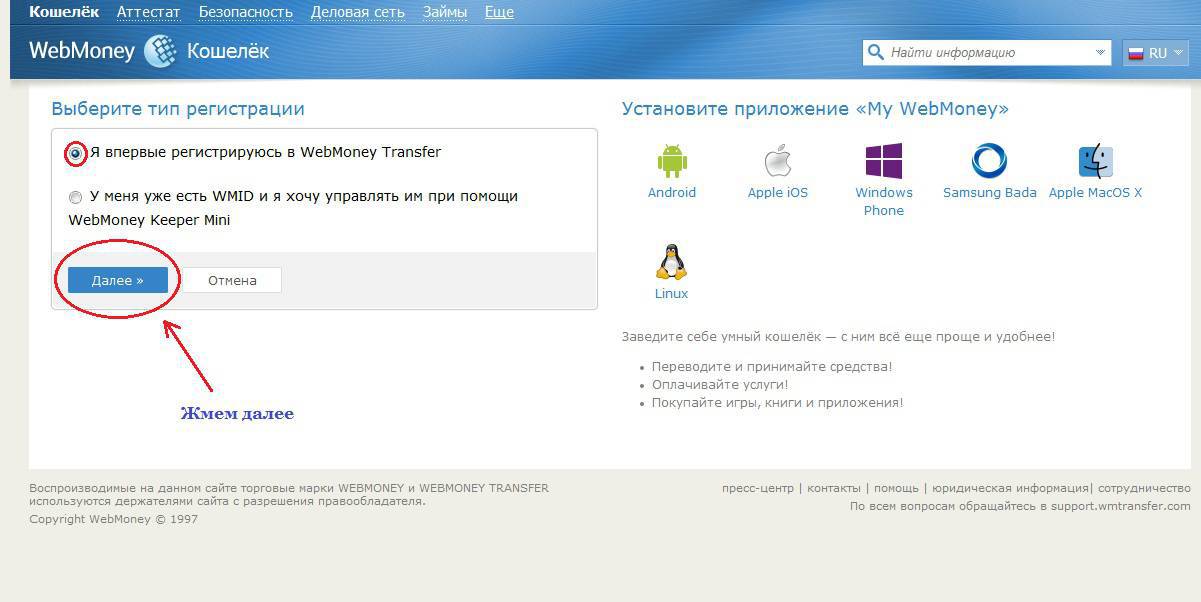
P-кошелек будет предоставлен Вам автоматически на условиях публичной оферты о предоставлении информационных и технологических услуг при использовании системы WebMoney Transfer по реквизитам типа P и пополнен на сумму имеющегося в Вашем распоряжении ЭЧП (R-кошелька) путем передачи Вашего ЭЧП чекодателю ЭЧП, ООО ВМР, для оплаты в период с 01.08.2019 по 01.09.2019.
При этом с 1 августа 2019 года будет прекращена регистрация новых R-кошельков, а существующие R-кошельки при достижении нулевого баланса будут перенесены в архив ( отчет по операциям для них будет доступен в сервисе отчетов report.webmoney.ru).
В переходный период с 1 августа по 1 октября 2019 года (включительно) для R-кошельков с ненулевым балансом сохранится возможность вывода средств обычными способами по ссылке.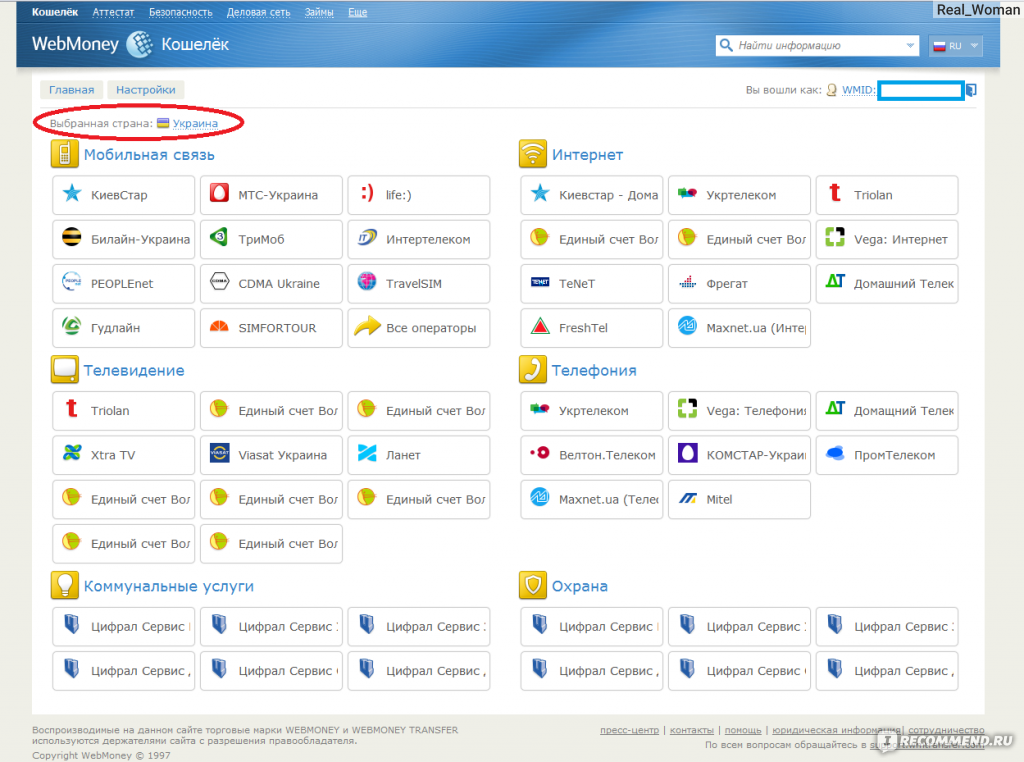 В этот же период времени у Вас появится дополнительный способ вывода средств с R-кошельков без взимания комиссии на P-кошельки путем перевода денежных средств, при условии того, что Вы открыли для себя такой кошелек через стандартные интерфейсы Системы.
В этот же период времени у Вас появится дополнительный способ вывода средств с R-кошельков без взимания комиссии на P-кошельки путем перевода денежных средств, при условии того, что Вы открыли для себя такой кошелек через стандартные интерфейсы Системы.
После 1 октября 2019 года средства с R-кошельков возможно будет вывести исключительно на Ваш рублевый банковский счет, указанный участником системы WebMoney Transfer, и только единственным способом — путем предъявления ЭЧП (WMR) к оплате в АО НКО «Сетевая Расчетная Палата» в установленном законодательством порядке способом, указанным по ссылке, с предварительным прохождением процедуры полной идентификации в соответствии с Федеральным законом от 7 августа 2001 года № 115-ФЗ «О противодействии легализации (отмыванию) доходов, полученных преступным путем, и финансированию терроризма».
48 716 просмотров
WebMoney (Вебмани) — что это такое: регистрация электронного кошелька wm, как пополнить и перевести деньги
WebMoney Transfer — международная система расчетов и среда для ведения бизнеса в сети. Была основана в 1998 году, и с тех пор к системе присоединилось 34 млн пользователей.
Была основана в 1998 году, и с тех пор к системе присоединилось 34 млн пользователей.
В систему WebMoney входят сервисы, позволяющие:
- Вести учет финансовых средств,
- Обменивать расчетные средства,
- Привлекать финансирование,
- Решать финансовые споры,
- Заключать безопасные сделки.
Технология WebMoney предоставляет всем участникам Системы единые интерфейсы по непосредственному управлению своими имущественными правами на ценности, находящиеся на хранении в специализированных компаниях — Гарантах.
Участники Системы могут открывать кошельки у любого Гаранта. Для удобства кошельки одного пользователя объединены в специальное хранилище, имеющее регистрационный номер — WMID.
Единицей измерения имущественных прав на ценности является титульный знак WebMoney (WM) соответствующего типа.
Для работы в системе и взаимодействия с другими пользователями каждый участник предоставляет необходимые личные данные, которые проходят проверку через сервис WM-аттестации.
На основании операций с другими участниками по обмену имущественными правами для каждого участника Системой вычисляется публичный параметр — бизнес-уровень (Business Level).
WebMoney: регистрацияДля регистрации в системе заходим на сайт https://www.webmoney.ru и нажимаем кнопку Регистрация в правом верхнем углу страницы.
Для регистрации необходимо указать номер телефона и заполнить форму с личными данными. После этого нужно подтвердить номер телефона и email, и регистрация в сервисе вебмани будет закончена.
Как создать WebMoney-кошелек и виртуальную картуПосле успешной регистрации в системе, открывается личный кабинет. На его главной странице есть меню с возможными действиями:
- Создать новый кошелек,
- Выпустить виртуальную карту,
- Прикрепить банковскую карту,
- Заказать новую карту,
- Прикрепить счет банка-партнера,
- Прикрепить электронный кошелек.

Выбираем Создать новый кошелек.
Система предложит несколько типов кошельков:
- Z-кошелек: WMZ — сертификат на покупку товаров и услуг поставщиков, представленных в каталоге www.megastock.com, эквивалент доллара США,
- R-кошелек: WMR — банковский чек на предъявителя в рублях РФ,
- H-кошелек: WMH — переданные на хранение «монеты» BitcoinCash (bitcoincash.org),
- X-кошелек: WMX — переданные на хранение «монеты» Bitcoin (bitcoin.org),
- G-кошелек: WMG — складская расписка на биржевое золото в сертифицированном хранилище,
- U-кошелек: WMU — права требования к банковскому счету в украинской гривне,
- V-кошелек: WMV — электронные деньги во вьетнамских донгах,
- K-кошелек: WMK — расписка на право получения EKZT у гаранта на определенную сумму,
- E-кошелек: WME — электронные деньги в евро,
- B-кошелек: WMB — электронный белорусский рубль.

Выбираем нужный тип кошелька вебмани, принимаем лицензионное соглашение. Кошелек создан.
Созданный кошелек появился в меню на главной странице:
Таким образом можно создавать любые типы кошельков.
Как создать виртуальную карту WebMoneyПомимо кошельков можно заказать виртуальную карту, которая будет мгновенно пополняться со счета WebMoney.
Такой картой можно расплатиться в AppStore, интернет-магазинах и привязать ее к PayPal.
Как переводить деньги через WebMoneyПри проведении транзакций система берет комиссию за обеспечение информационного и технологического взаимодействия между участниками расчетов в системе WMT в размере 0.8% от суммы платежа, но не менее 0.01WM. Комиссия не взимается в случаях проведения транзакций:
- между однотипными кошельками одного WM-идентификатора,
- между однотипными кошельками одного Аттестата (для участников, имеющих аттестат не ниже начального).

Для пополнения вебмани-кошелька открываем его в меню и нажимаем кнопку Пополнить кошелек и выбираем способ:
Комиссия за операции по вводу средств и скорость зачисления зависит от выбранного способа пополнения кошелька:
Как перевести деньги WebmoneyВебмани можно переводить на кошелек, банковскую карту или в адрес юридического лица:
Достаточно выбрать нужный способ и следовать инструкции.
Как выводить WebmoneyМожно вывести WebMoney наличными, на банковскую карту, на банковский счет, электронными деньгами и денежным переводом. От выбора способа зависит комиссия агента и скорость вывода денег.
Обмен WebmoneyВ системе Webmoney можно менять титульные знаки одного типа вебмани на другой. Для этого можно использовать:
- Встроенный обмен в WebMoney Keeper,
- Биржу WM Exchanger,
- Онлайновые обменные пункты.

WM-аттестат — это цифровое удостоверение личности, заверенное аналогом собственноручной подписи участника системы WebMoney Transfer. В аттестате записаны личные данные его обладателя: ФИО, паспортные данные и контактная информация.
Сразу после регистрации владелец WMID получает аттестат псевдонима, который накладывает ряд ограничений:
- сумма средств на кошельках в общей сложности не может превышать в эквиваленте 15000 WMR;
- есть лимит по расходным операциям: 15 000 WMR в день, 45 000 WMR в неделю, 90 000 WMR в месяц.
Для увеличения лимитов необходимо получить аттестат следующего уровня:
- Аттестат псевдонима — выдается автоматически при регистрации в системе.
- Формальный аттестат — выдается после ввода своих паспортных данных и загрузки для сверки скана паспорта.
- Начальный аттестат — выдается платно после проверки паспортных данных Персонализатором (участник системы, работающий по партнерской программе Центра аттестации) или автоматически (бесплатно) при пополнении кошелька денежным переводом или с банковского счета или при помощи портала Государственных услуг РФ для граждан Российской Федерации.

- Персональный аттестат — выдается платно после проверки паспортных данных Регистратором (уполномоченным участником системы).
Некоторые преимущества получения аттестата:
- повышение доверия к владельцу WMID со стороны других участников Системы,
- увеличение лимита для вывода средств на банковский счет,
- использование автоматических способов приёма платежей на сайте участника,
- работа с кредитными кошельками – получение и выдача кредитов и т.д.
как создать кошелек WebMoney Transfer, или заводим электронный z и r кошелек
Для того чтобы зарегистрировать у себя на компьютере программу WebMoney заходим на сайт www.webmoney.ru , в дальнейшем нажимаем на кнопку «Бесплатная регистрация»
Шаг 1. Здесь нам на выбор предоставляются несколько типов WebMoney Keeper. Нам для работы на персональном компьютере потребуется WebMoney Keeper Classic, так как она поддерживает операционную систему Windows, имеет наиболее полные опции безопасности, а также поддерживает такие функции как: перевод средств, перевод средств с протекцией, выставление счёта, оплата счёта, защищенная переписка, кредитные операции.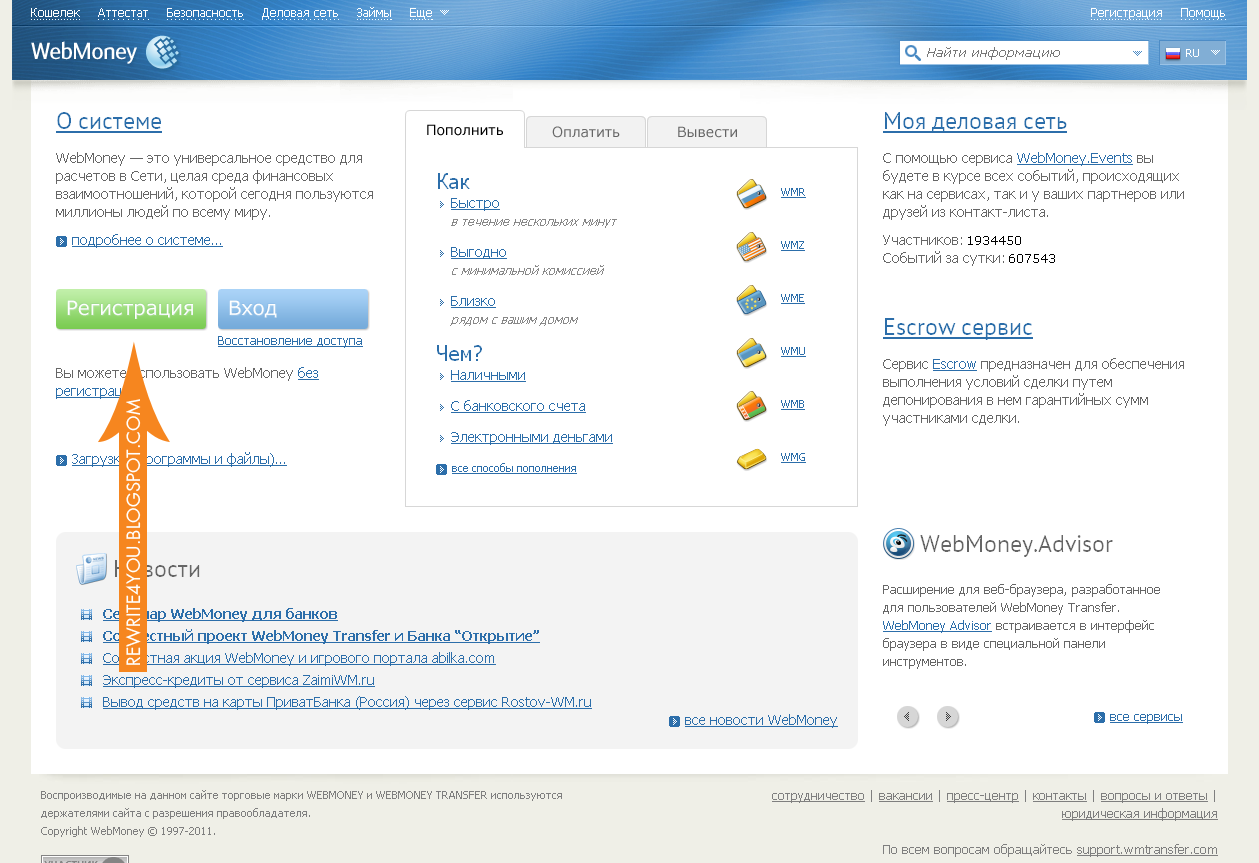
Шаг 2. В следующем шаге нам предлагается заполнить поля с достоверными данными Вашей личности. После того как заполните данные, Вас попросят подтвердить правильность введенных данных, если что-то не так, то еще сможете исправить недостаток. Если же все идеально, нажимайте «Продолжить»
Шаг 3. В следующем шаге будет проверка правильности зарегистрированного адреса электронной почты. Если все правильно в дальнейшем Вас ожидает проверка номера сотового телефона, должно прийти смс сообщение с проверочным кодом, его следует внести в соответствующее окошко, нажимаем «Продолжить».
Шаг 4. Для того, чтобы завершить процедуру регистрации нужно проделать следующее:
— загрузить файл установки программы
— запустите загруженный файл, следуйте всем инструкционным указаниям мастера установки
— открыть WebMoney Keeper Classic
После запуска программы выбираем «Я хочу – зарегистрироваться в WebMoney»
Далее от Вас потребуется ввести проверочный код высланный ранее на электронный адрес, вводите его.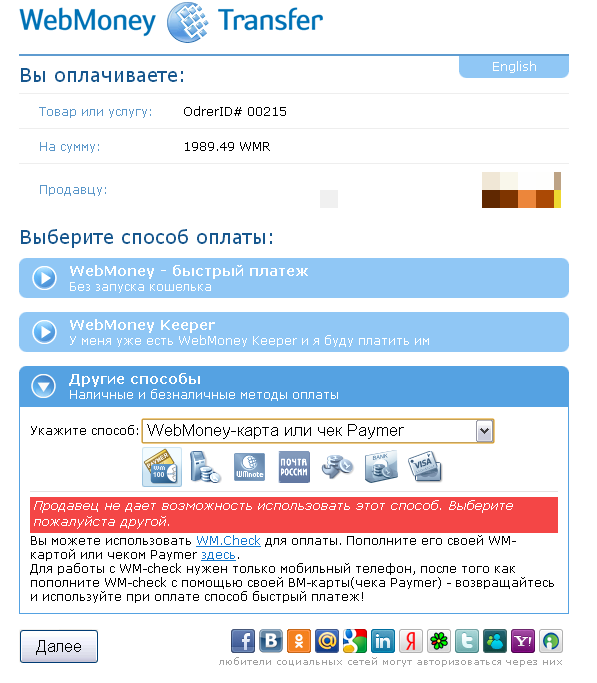
В новом всплытом окне вводите пароль и подтверждение пароля который кроме Вас не должен знать.
После ряда операций Вам будет присвоен личный WM идентификатор, постарайтесь запомнить его или лучше запишите, он потребуется для входа в систему. Потом по просьбе мастера установки сохраните файл с секретными ключами, ключи будут востребованы при переносе WebMoney Keeper Classic на другой компьютер, либо при переустановке операционной системы. Последняя фаза активации программы заключается в введении кода высланного на ваш электронный ящик (проверьте повторно, это не то письмо что высылалось изначально)
Как создать электронный кошелек? — Яндекс, WebMoney, Qiwi
Вопрос: «Как создать электронный кошелек?» — в последнее время становится очень распространенным среди интернет-пользователей. На сегодняшний день электронные платежные системы становятся очень популярными, так как существует возможность зарабатывать средства в интернете, после чего выводить их посредством таких вот кошельков.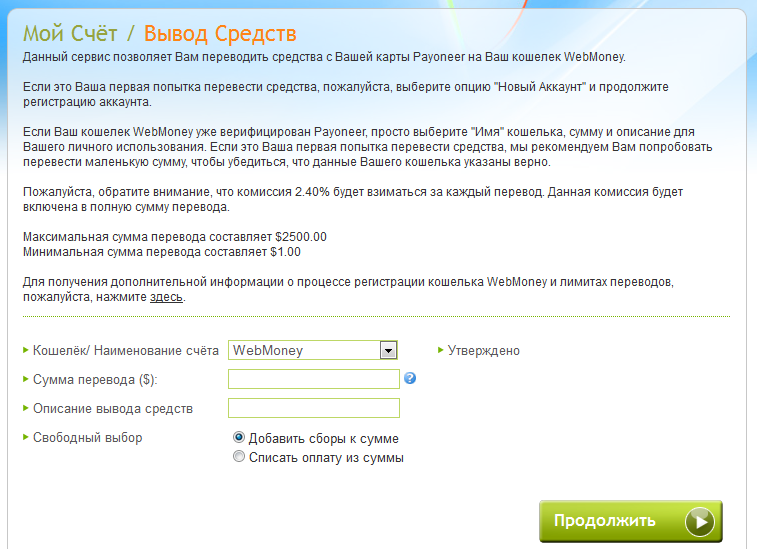 Самыми распространенными из них на данный момент являются три: Яндекс.Деньги, WebMoney и Qiwi. В нашей статье мы подробно рассмотрим, как бесплатно зарегистрировать свой электронный кошелек на каждом из этих сервисов.
Самыми распространенными из них на данный момент являются три: Яндекс.Деньги, WebMoney и Qiwi. В нашей статье мы подробно рассмотрим, как бесплатно зарегистрировать свой электронный кошелек на каждом из этих сервисов.
Яндекс.Деньги
Яндекс.Деньги является одним из самых популярных сервисов в России и Украине для вывода или хранения электронных денежных средств. Для того чтобы завести электронный кошелек на сервисе Яндекс.Деньги, необходимо соблюдать следующий алгоритм действий:
- Для начала следует перейти на главную страницу одноименного поисковика. Над поисковой строкой вы можете найти панель сервисов. На ней необходимо найти вкладку «ещё», развернуть её и в открывшемся окошке выбрать вкладку «Деньги».
- Открыв вкладку, вы увидите большую оранжевую кнопку, надпись на которой будет гласить: «Откройте кошелек».
- Нажимаете на оранжевую кнопку, после чего появляется новое окно. В нем вы увидите три поля, которые необходимо заполнить: имя, фамилия и ваш номер телефона.
 Писать необходимо только свои настоящие данные!
Писать необходимо только свои настоящие данные! - После нажатия кнопки «продолжить», вам на указанный номер придёт смс-сообщение, в котором будет содержаться код. Его необходимо вписать в поле «Код из SMS», заполнить остальные поля, а затем нажать кнопку «Открыть кошелек». Перед этим необходимо предварительно установить галочки в квадратиках над данной кнопкой.
- После этого запустится процесс создания кошелька, и вам следует немного подождать.
- Спустя некоторое время ваш кошелек будет готов к использованию, и вы увидите вот такое окно.
WebMoney
Создать электронный кошелек WebMoney немного труднее, чем в других сервисах. Но это обусловлено тем, что ваш кошелек будет максимально защищен от рук злоумышленников, что тоже является немаловажным фактором. Итак, для того чтобы создать электронный кошелек WebMoney, вам необходимо будет выполнить следующие действия:
- Заходим на страницу создания кошелька, после чего мы видим поле, где требуется ввод нашего мобильного телефона.
 Вводим номер и жмем «Продолжить».
Вводим номер и жмем «Продолжить». - Появляется окно с большим количеством полей. Заполняйте персональные данные максимально честно, позже поймете почему. Затем жмем «Продолжить». Вы увидите окно с вашими данными, которые только что внесли. Их необходимо проверить, после чего перейти к следующему шагу.
- На вашу электронную почту, адрес которой вы указали в своих данных, придет проверочное письмо. Его необходимо открыть и следовать инструкциям из него.
- На появившейся странице вводим код, который пришел нам в проверочном письме.
- Далее вам потребуется подтвердить свой номер телефона, отправив смс-сообщение с требуемым кодом на один из предоставленных вам номеров.
- В ответ вам придет пароль, который необходимо ввести в строку над кнопкой «Продолжить», после чего перейти к следующему шагу.
- Последним шагом будет окно, в котором вам необходимо будет ввести свои персональные данные, заполнить все необходимые поля и нажать «ОК».
- После того как вы завершили регистрацию в сервисе, вам нужно создать непосредственно кошелек.
 Перед вами появится окно, в котором следует выбрать вкладку «Кошельки».
Перед вами появится окно, в котором следует выбрать вкладку «Кошельки». - На появившейся странице вам необходимо выбрать валютный эквивалент кошелька, поставить галочки там, где это необходимо, и, желательно, прочитать пользовательское соглашение, чтобы не попасть в неловкую ситуацию.
- После того как вы нажмете «Создать», ваш кошелек будет готов к использованию. Но для того чтобы у вас была возможность совершать больше операций со своим счетом, вам необходимо будет получить сертификат подлинности. Для этого вам потребуется отправить фото своих паспортных данных, чтобы администраторы могли сверить их с данными, введенными при регистрации. После этого вы получаете формальный аттестат, что позволяет вам использовать больше функций.
Qiwi
Электронный кошелек Qiwi является ещё одним популярным сервисом для хранения и вывода денег, а также для оплаты различных услуг. Для того чтобы создать такой кошелек, вам необходимо выполнить следующие действия:
- Сначала вам нужно войти на сайт Qiwi.
 На верхней панели вы увидите кнопку «Зарегистрироваться». Нажав ее, вы попадете на страницу регистрации.
На верхней панели вы увидите кнопку «Зарегистрироваться». Нажав ее, вы попадете на страницу регистрации. - Заполните все необходимые поля, после чего можете переходить к следующему шагу.
- На указанный в специальной форме номер мобильного телефона, вам должно прийти сим-сообщение с кодом, который необходимо ввести в соответствующее поле. Также здесь необходимо придумать пароль для входа в систему. Он должен быть сложным. Лучше всего запишите его где-нибудь и никому не разглашайте.
- После перехода к следующему шагу, вы увидите страницу авторизации, где необходимо будет ввести только придуманный вами пароль.
- После нажатия кнопки «Войти», ваш Qiwi-кошелек будет готов к использованию.
Примите к сведению, что Qiwi-кошелек очень сложно удалить, а со временем за его использование будет введена абонентская плата. Так что создание такого кошелька целесообразно лишь в том случае, когда это действительно необходимо, и вы будете пользоваться им довольно часто.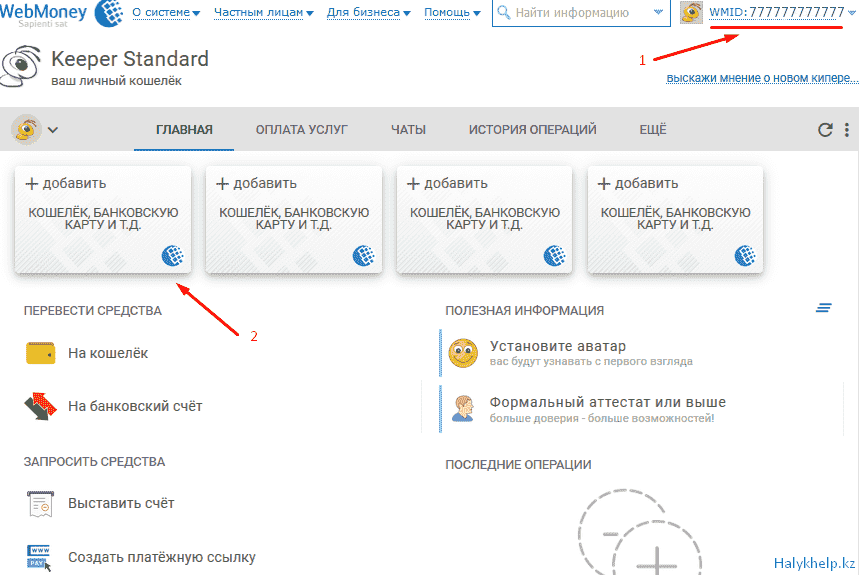
Фотогалерея
Лучшие электронные кошельки в 2020 году
Не всегда удобно хранить или переводить финансы с помощью карты, по самым разным причинам. Например, не устраивает процент за перевод денег на карту другого банка. В этом случае стоит завести электронный кошелек.
Как выбрать оптимальный вариант, пополнить счет и вывести деньги — в этом мы и разберемся.
Что такое электронный кошелек
Электронный кошелек — это виртуальный платежный инструмент, программное обеспечение, установленное на смартфон или компьютер. С ним можно оплатить товар или услугу онлайн, перевести деньги на банковскую карту, чтобы в дальнейшем, при желании, их обналичивать.
Альтернатива электронному кошельку — интернет-банкинг. Но далеко не все владельцы онлайн-проектов предлагают перечислить деньги через банк, говорят — дорого или неудобно. Поэтому люди, которые зарабатывают в интернете — программисты, дизайнеры, переводчики, копирайтеры и многие другие — получают оплату за свой труд на электронный кошелек.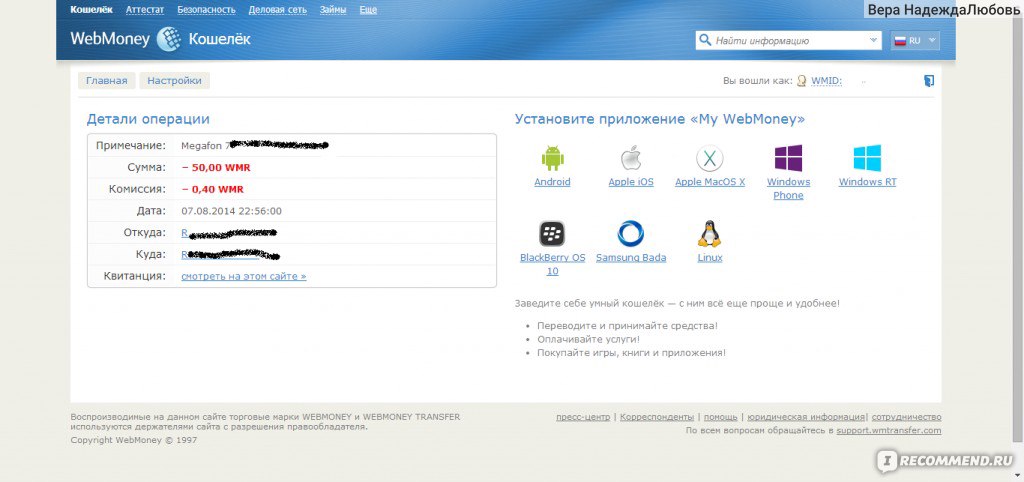
Некоторые э-кошельки дают возможность создать виртуальную карту и пользоваться ей для оплаты покупок оффлайн. Например, в супермаркете через POS-терминал.
Давайте рассмотрим основные преимущества и недостатки электронных кошельков.
К плюсам использования относятся:
- Простая регистрация. Она происходит онлайн, в несколько шагов по понятным инструкциям.
- Система электронных оплат широко распространена: товары и услуги доступны к покупке не выходя из дома.
- Обслуживание электронных кошельков бесплатное в отличие от многих банковских карт.
- Есть возможность моментальных операций оплаты, переводов и вывода средств. Небольшие задержки могут быть, когда задействован посредник.
- Можно обменивать валюту по курсу платежной системы.
- Срок действия виртуальной карты ограничен, но для регистрации новой потребуется всего несколько минут онлайн.
Но стоит обратить внимание на такие моменты:
- Электронные деньги легче тратить, чем реальные банкноты.
 Психологический нюанс: невидимые средства уходят без сожалений в отличие от купюр, которые можно держать в руках.
Психологический нюанс: невидимые средства уходят без сожалений в отличие от купюр, которые можно держать в руках. - Электронный кошелек без привязки к банковской карте доступен только при наличии интернета.
- Если кошелек не верифицирован, могут возникнуть трудности с восстановлением профиля при его утере.
- Несмотря на широкое распространение цифровых платежных систем, не все магазины поддерживают электронную оплату.
Важно! Если смартфон потеряется, мошенники могут получить доступ к электронному кошельку. Всегда устанавливайте сложный пароль. Дублируйте программу на домашнем компьютере — в любой момент сможете ввести дополнительные настройки безопасности.
Виды электронных кошельков
Э-кошельки отличаются друг от друга по нескольким параметрам:
- Вариантами пополнения счета: через платежный терминал, банкомат, с помощью специальной карточки предоплаты, с баланса мобильного телефона, с банковской карты и так далее.

- Комиссионным сбором за проведение финансовых операций.
- Степенью безопасности данных и переводов.
- Поддержкой валюты: некоторые кошельки работают только с национальными деньгами, некоторые — с различными валютами.
- Сервисами, которые предоставляет платежная система и ее партнеры: автоплатежи, обмен валют, выпуск виртуальной карты, кэшбэк и тому подобные предложения.
- Удобством интерфейса.
- Поддержкой пользователей и своевременными обновлениями программного обеспечения.
В остальном — это комбинации предыдущих пунктов.
Рейтинг лучших кошельков
С 2016 года Украина ограничила доступ к некоторым популярным электронным кошелькам на территории страны. Тем не менее, многие продолжают их использовать, прибегая к помощи VPN, что не совсем законно.
Дело в том, что некоторые из запрещенных платежных систем работают на международном рынке и предлагают удобные инструменты, которым трудно подыскать достойную альтернативу.
Поэтому в рейтинг электронных кошельков попали те системы, которые предпочитают пользователи.
WebMoney
Лидер электронных сервисов благодаря целому ряду причин. К ним относятся:
- Возможность создать несколько кошельков, привязав их к нужной валюте, в том числе криптовалюте и ценным металлам.
- Множество вариантов ввода и вывода средств.
- Высокая степень безопасности, которая постоянно совершенствуется.
- Большое количество удобных сервисов.
- Небольшая комиссия за проведенные в системе операции, всего 0,8%
- Возможность кредитования внутри системы при наличии определенного уровня бизнес-аттестата. Можно взять кредит, а можно самому заняться выдачей кредитов, зарабатывая процент.
- Массовость проекта — более 40 млн регистраций.
- С 17 ноября 2015 года WebMoney официально работает на территории Великобритании и Европы.
- Можно привязать к WebMoney другие платежные системы: Qiwi, EasyPay или Яндекс.Деньги.

Нацбанк Украины отменил регистрацию WebMoney, из-за чего теперь нельзя оплатить с этого кошелька коммунальные услуги, пополнить счет мобильного телефона, сложно вывести деньги на карту.
Qiwi
С 2012 года Qiwi и международная платежная система Visa являются стратегическими партнерами. Именно тогда, помимо бесплатной виртуальной, появилась возможность заказать физическую дебетовую карту за небольшую сумму. Такой картой можно пользоваться для покупок офлайн при отсутствии интернета, что, несомненно, большой плюс.
Qiwi — самая выгодная из представленных систем для обналичивания крупных сумм и переводов внутри системы. Соответственно — 2% и 0%.
Для получения статуса «Минимальный» нужен только мобильный телефон. Несмотря на то, что платежная система находится под санкциями в Украине, СМС при регистрации приходит на номера оператора Vodafone.
Но дело в том, что кошелек без верификации обладает существенными ограничениями, и в таком виде не слишком полезен.
Яндекс.Деньги
Коммерческая небанковская организация, которая популярна из-за удобства пользования, функционала и часто проводимых акций с кэшбэком.
Также есть возможность выпустить виртуальную карту для покупок в магазинах, обналичивания средств в банкоматах, автоплатежей и других операций.
Яндекс.Деньги — третья из популярных платежных систем, заблокированных в Украине.
Санкции, наложенные на эти кошельки создают много трудностей новым пользователям с регистрацией полноценного финансового инструмента, а вывод денег связан с дополнительными затратами и неудобствами.
Теперь рассмотрим достойные альтернативы.
EasyPay
Есть четыре способа оплатить товар или услугу в сети, пользуясь EasyPay.
- Пластиковой картой Visa или MasterCard. Для этого надо ввести номер карты, срок действия и код CVV.
- Наличными в терминале, которых в Украине уже более десяти тысяч. Оформляя заказ в интернет-магазине, пользователь может включить функцию «Отложенный платеж».
 Код подтверждения, полученный в СМС, надо ввести в терминале и покупка будет оплачена.
Код подтверждения, полученный в СМС, надо ввести в терминале и покупка будет оплачена. - Электронными деньгами с виртуального счета.
- С мобильного телефона для абонентов оператора «Киевстар».
Все операции можно проводить с сайта EasyPay или мобильного приложения, доступного для iOS и Android. Большинство популярных услуг можно оплачивать без комиссии, привязав к кошельку виртуальную или специальную карту EasyPay от Forward Bank.
Можно создать несколько электронных кошельков в системе, сохранив разные банковские карты. Еще из плюсов:
- регулярные платежи;
- настройка шаблонов, если на одни и те же реквизиты надо переводить разные суммы;
- кэшбэк 1% от стоимости покупок картой;
- начисляются баллы по программе лояльности, которыми можно оплатить услуги или получить скидки у партнеров программы.
Платежный сервис работает с 2007 года и обладает крупнейшей сетью терминалов в Украине.
SharPay и Смарт-деньги
Электронные деньги мобильных операторов Vodafone и Киевстар.
SharPay — мобильное приложение оператора Vodafone, которое необходимо установить, чтобы пользоваться счетом мобильного кошелька. Интересно, что пользоваться услугой может пользователь любого мобильного оператора.
Киевстар предоставляет сервис абонентам предоплаченной связи.
Какие услуги доступны:
- Вывод средств на карту банка.
- Оплата коммунальных и многих других услуг онлайн.
- Оформление кредита.
- Покупки в интернет-магазинах.
- Перевод денег другим пользователям.
Тут можно погасить кредит, оплатить штраф, интернет, купить билет — удобно и быстро.
LeoWallet
Интернет-кошелек в смартфоне, который быстро развивается с начала 2019 года. Добавляются новые функции, возможности становятся шире, оперативно исправляются ошибки.
Пополнить счет можно в терминале, с мобильного телефона или банковской карты.
Простая регистрация — нужен только номер телефона. Большой процент кэшбека — до 25%, комиссию за вывод на основной счет не снимают.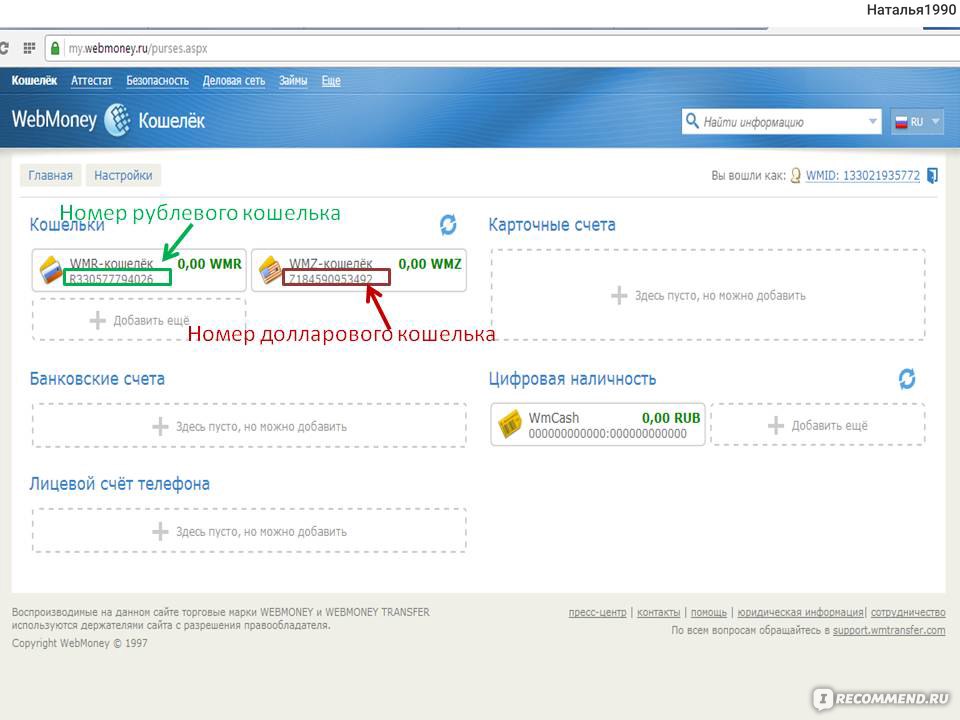 Вообще, большинство операций в кошельке проходит без комиссии, но за вывод средств на карту банка возьмут 3%.
Вообще, большинство операций в кошельке проходит без комиссии, но за вывод средств на карту банка возьмут 3%.
Лимиты на баланс денег на счету — 14 000 гривен в месяц, а годовой оборот по кошельку за год — не более 62 000 гривен. Таковы нормы «Положения об электронных деньгах в Украине».
Global Money
Платежная система, которая работает в Украине с 2009 года. Для регистрации потребуется только электронная почта и номер телефона.
98% из более тысячи доступных услуг можно оплатить без комиссии. Global Money предлагает выгодные переводы между картами украинских банков — всего 0.5% от суммы плюс две с половиной гривны.
Кошелек имеет высокую степень защиты, соответствующую международному стандарту PCI DSS. Это дает возможность получать переводы со всего мира.
После появления мобильного приложения Global 24, популярность платформы значительно выросла.
Список кошельков выше объединяет один недостаток — оплатить товары и услуги можно лишь внутри страны, а для международных платежей подойдут следующие варианты.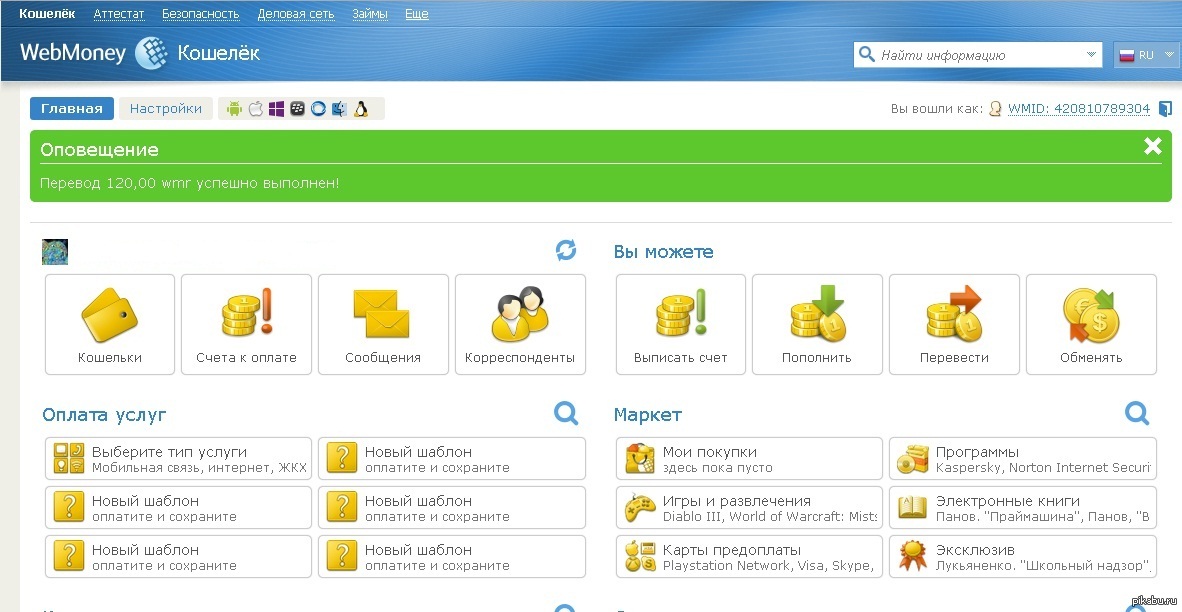
PayPal
В Украине сервис работает с ограничениями и гривны нет в списке валют из 25 наименований.
Создание нормативной базы для регулирования электронных денег может изменить ситуацию, но сейчас конвертация валюты в платежной системе невыгодна предпринимателям и для заключения сделок они выбирают другие способы.
Базовый пакет дает возможность пополнить кошелек, но средства нельзя будет вывести или совершить перевод. PayPal в основном используют для покупок в зарубежных интернет-магазинах.
Payeer
Удобная платформа для фрилансеров, работающих с зарубежными заказчиками. Переводы доступны более, чем в 200 стран мира десятками разных способов.
Payeer поддерживает анонимность пользователей, необходим только адрес Email, на который приходит письмо с дальнейшими инструкциями.
Система позволяет отправлять деньги на любые платежные системы с комиссией 2.9%, что делает ее практически универсальной платформой. Получатель даже не должен быть зарегистрирован в Payeer, система автоматически создаст аккаунт и предложит большой выбор вывода виртуальной валюты.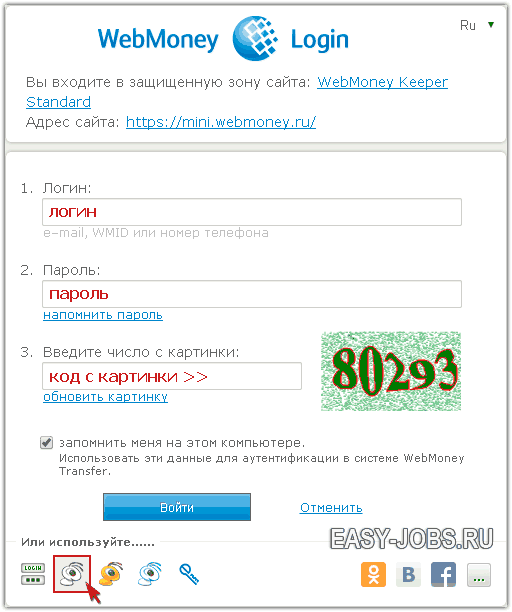
Есть внутренняя криптовалютная биржа.
Можно выпустить пластиковую карту и обналичивать деньги в украинских банкоматах.
AdvCash
Мультивалютный кошелек с филиалами во многих странах мира. Несложная регистрация с указанием адреса электронной почты, дружелюбный интерфейс, внутренний обменник — евро, доллар, гривна, рубль, криптовалюта тоже присутствует.
Уровень защиты своих средств пользователь настраивает самостоятельно, сразу после регистрации аккаунта.
С техподдержкой можно общаться на русском языке, что для многих является большим плюсом.
В этой системе можно получить адрес биткойн и выводить на него электронные средства. Комиссия за вывод средств на карты украинских банков составляет 1.49% плюс 30 гривен.
Perfect Money
Единственная платформа, которая ежемесячно выплачивает процент с денег на счету пользователя, правда, немного — 4% годовых.
Система не требует обязательного подтверждения личности, пользоваться можно анонимно без каких-либо ограничений.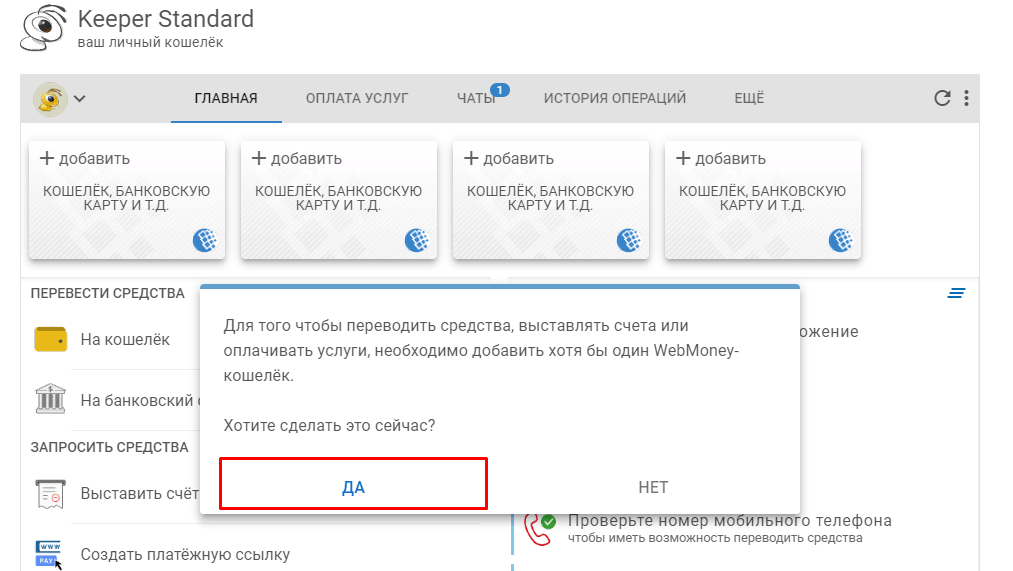 Штаб платежной системы находится в Панаме и подчиняется законам только этой страны, поэтому ресурс считают наиболее конфиденциальным.
Штаб платежной системы находится в Панаме и подчиняется законам только этой страны, поэтому ресурс считают наиболее конфиденциальным.
Предлагают возможность хранить активы в криптовалюте, приобрести ее можно тут же, пополнив кошелек Perfect Money B.
Какой электронный кошелек лучше выбрать
У каждого электронного кошелька есть свои преимущества, в условиях жесткой конкуренции за финансовые потоки нет двух одинаковых продуктов.
Кому-то будет достаточно мобильных электронных денег для оплаты основных сервисов, а кто-то ищет функционал побольше: выбор зависит от задач, которые надо решить конкретному человеку.
Часто требуется завести несколько кошельков:
- Оплачивать услуги и обналичивать виртуальные деньги с карты с минимальной комиссией в своей стране.
- Покупать товары на зарубежных торговых платформах, таких как AliExpress, Amazon, E-Bay и других.
- Инвестировать в криптовалюту или драгоценные металлы.
- Получать денежные переводы в качестве платы за труд от зарубежных заказчиков.

- Хранить деньги.
Например, WebMoney может заблокировать кошелек за участие в хайп-проектах, в отличие от Perfect Money или Payeer.
Qiwi и AdvCash не берут комиссию за переводы между кошельками своих пользователей, а вывод денег на карту выгоден с Perfect Money — всего 2%.
Стоит внимательно изучить условия предоставления услуг, предлагаемый сервис и валюту кошелька. Только так получится сделать грамотный выбор, который обеспечит все потребности пользователя.
Как создать электронный кошелек
У каждой платежной системы есть свой сайт.
Подход к регистрации может отличаться, например: AdvCash достаточно адреса электронной почты, Qiwi — номера телефона, а PayPal потребует личные данные, банковскую карту, серию и номер паспорта.
Несмотря на невысокие требования к регистрации в некоторых платежных системах, верификация аккаунта снимает многие ограничения и предоставляет пользователю больше инструментов. В Perfect Money — это меньшая комиссия за переводы, а в Qiwi — увеличивают лимиты и открывают возможность обналичивания средств.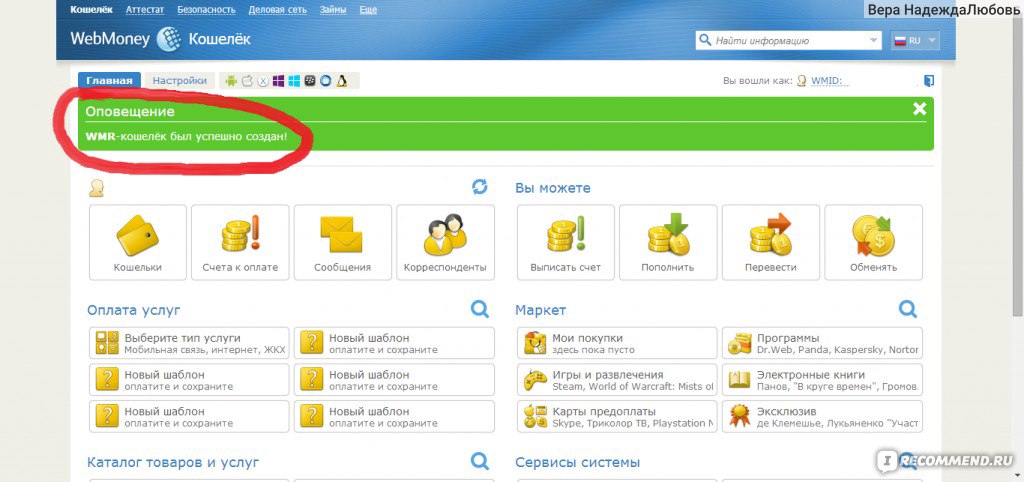
Для верификации аккаунта надо загрузить в предложенную форму на сайте сканкопии нескольких страниц паспорта.
Регистрация нового пользователя, как правило, несложная процедура, которая на всех этапах сопровождается пояснительными комментариями системы.
Пополнение электронных кошельков
Завести деньги на виртуальный счет можно разными способами:
- С банковской карты, воспользовавшись услугами онлайн-сервисов, не выходя из дома. Например, SharPay, Смарт-деньги и LeoWallet можно пополнить на сервисе My Pay.
- С банковской карты на сайте платежной системы.
- С баланса мобильного телефона.
- Через платежный терминал, в категории «Денежные переводы».
- Через интернет-банк.
- Банковским переводом.
- Через банкомат.
- Наличными в отделениях банков.
На сайте любой платежной системы указаны доступные варианты пополнения счета. Например, Global Money предлагает пополнить без комиссии в таких торговых сетях, как АЛЛО, МобиЖук, Фишки.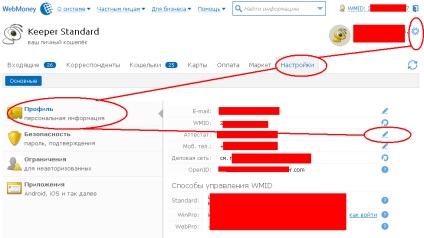 юа или в Приват24 за одну гривну, независимо от суммы.
юа или в Приват24 за одну гривну, независимо от суммы.
Как вывести деньги с электронного кошелька
Вывести виртуальную валюту можно так:
- Через банк или платежную карту.
- Денежный или почтовый перевод на свое имя.
- Через дилеров, которые обналичивают электронные деньги, зарабатывая на проценте.
За вывод денег на карту взимается комиссионный сбор, который может сильно отличаться у разных платежных систем. В то же время, переводы внутри системы могут быть без комиссии, а процент у дилера меньше, чем за вывод на карту.
Выбор электронного кошелька бывает достаточно сложен из-за их разнообразия. Надеемся, что статья оказалась полезной и смогла сократить список вариантов подходящих сервисов.
Как создать кошелек WebMoney бесплатно и быстро: регистрация пошагово
WebMoney Transfer – одна из наиболее популярных платежных систем в Интернете. Электронными кошельками пользуются во всех странах мира, существует множество локальных «клонов» WebMoney (например, Яндекс Деньги).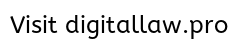 Ясное дело, что если вы решили не ограничивать себя одной страной, без собственного аккаунта вам не обойтись. Сегодня я расскажу читателям о том, как создать кошелек WebMoney бесплатно и быстро.
Ясное дело, что если вы решили не ограничивать себя одной страной, без собственного аккаунта вам не обойтись. Сегодня я расскажу читателям о том, как создать кошелек WebMoney бесплатно и быстро.
Что нужно знать о WebMoney
Приведу некоторые факторы, которые пользователям системы полезно знать о сервисе:
- Электронная система WebMoney была основана в 1998 году. С того времени в ней зарегистрировалось более 34 миллионов пользователей. Система позволяет вести учет средств, обменивать валюту онлайн, заключать безопасные финансовые сделки и выводить средства на банковскую карту.
- Транзакции внутри сайта проводятся мгновенно, деньги назад не отзываются. Технология электронного счета предоставляет всем пользователям одинаковый интерфейс. Средства хранятся в специализированных фирмах-Гарантах.
- Каждому пользователю присвоен регистрационный номер WMID. Право на ценности предоставляется титульным знаком WebMoney (WM) для каждой валюты отдельно. Чтобы зарегистрироваться на сайте, необходимо предоставить информацию о личности, затем данные проходят специальную аттестацию на подлинность.
 Такая особенность системы позволяет избежать угрозы мошенничества.
Такая особенность системы позволяет избежать угрозы мошенничества. - В зависимости от проведенных финансовых операций, участник получает бизнес-уровень (Business Level). От бизнес-уровня и аттестата зависит размер транзакций и возможность открывать новые валютные счета.
- В зависимости от уровня подтверждения личности вам присваивают аттестат. Чтобы повысить его, необходимо предоставить копии документов (паспорта, к примеру). Чем выше аттестат, тем больше возможностей у пользователя на сайте.
WebMoney продолжает оставаться самой популярной электронной платежной системой в России. При помощи системы можно оплатить до 95 % всех покупок в Интернете, здесь совершаются бизнес-сделки и меняют валюту по наиболее выгодному курсу.
Как создать аккаунт WebMoney
Итак, как открыть электронный кошелек правильно? У многих пользователей, которые не сталкивались с системами электронных кошельков, могут возникнуть трудности. Первым шагом является регистрация в системе.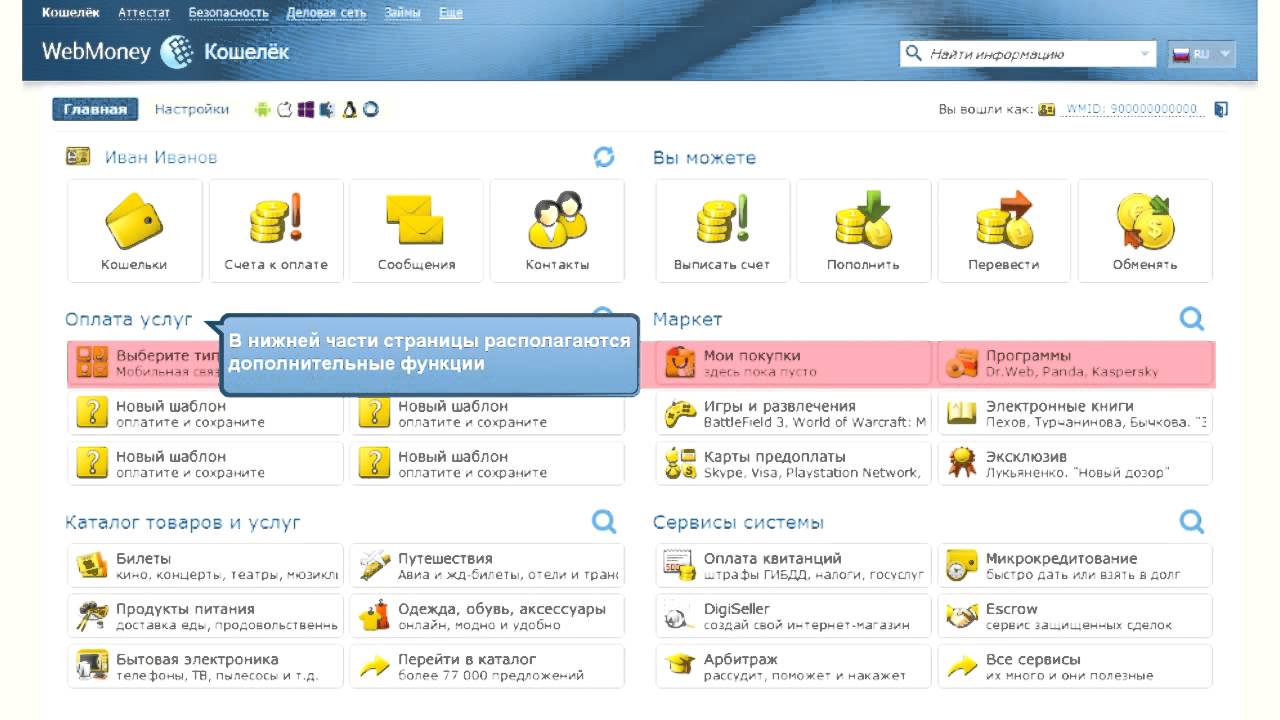 Для этого перейдите на официальный сайт WebMoney. Затем нажмите на пункт «Регистрация» в верхнем правом углу.
Для этого перейдите на официальный сайт WebMoney. Затем нажмите на пункт «Регистрация» в верхнем правом углу.
Дальше введите номер мобильного телефона. Он будет прикреплен к вашему аккаунту, хотя в дальнейшем номер можно поменять.
После ввода номера телефона откроется подробная анкета, где требуется указать личную информацию. Внимательно проверяйте каждую строку, так как изменить эти разделы очень сложно. Вводится такая личная информация, как ФИО, адрес, дата рождения.
Чтобы бесплатно создать учетную запись, заполните анкетуВажно, что при потере телефона восстановить доступ к аккаунту проблематично. Когда создаете Webmoney-кошелек, обратите внимание на номер телефона, по которому проходит регистрация. Опытные пользователи и вовсе советуют регистрировать аккаунт на отдельную сим-карту и держать ее дома.
Желательно отключить оповещения на электронную почту. Если активно пользоваться сервисом электронного счета, ваша почта может превратиться в настоящую свалку за пару дней.
Открываем электронный ящик для активации аккаунта. Туда приходит сообщение с кодом, необходимым для завершения регистрации.
Аналогично – с СМС-кодом на указанный номер мобильного телефона. После успешного ввода обоих кодов безопасности сайт предложит вам создать пароль. Не забудьте ввести капчу (цифры на картинке).
Создание учетной записи в WebMoney делается бесплатноВысвечивается уведомление – «Регистрация на сайте закончена». Далее вы переходите непосредственно к созданию электронного счета в конкретной валюте.
Создаем WMR кошелек
WebMoney предлагает пользователю возможность закрепить за аккаунтом несколько эквивалентов валют. Так, WMR является рублевым счетом. Его можно использовать для транзакций в рублях, выводить деньги на рублевые банковские карты. WMZ – эквивалент доллара. Кроме двух этих основных валют можно прикрепить счет евро (WME), украинской гривны (WMU) и других валют.
Подумайте о том, какая валюта вам необходима.
Зачем регистрировать эквивалент, которым вы никогда не воспользуетесь, если достаточно, к примеру, рублевого и долларового счета?
Придерживайтесь порядка действий:
- Для того, чтобы создать счет, выберите кошелек из выпадающего списка.
- Подробно ознакомьтесь с правилами пользовательского соглашения, нажмите на галочку и на кнопку «Создать».
- Чтобы узнать номер созданного кошелька, нажмите на иконку.
- В разделе «Финансы» будут указаны номера ваших зарегистрированных счетов и кнопка для добавления новых. Чтобы добавить счет, нажмите на плюс.
Сообщать номер кошелька можно всем, ведь как иначе вам будут присылать на него деньги? Это открытая информация, и зная только номер, никто не сможет взломать кошелек без телефона и электронной почты.
Я описал основные этапы создания электронного кошелька, дополнительные нюансы можно почерпнуть из данной инструкции в формате видео:
Подробная инструкция!» src=»https://www.youtube.com/embed/8OaSDRJjhDk?feature=oembed» frameborder=»0″ allow=»accelerometer; autoplay; clipboard-write; encrypted-media; gyroscope; picture-in-picture» allowfullscreen=»»/>
Особенности работы с кошельками
Некоторые пользователи из ближнего зарубежья сталкиваются с проблемами при регистрации рублевых счетов. Дело в том, что возможность создать Webmoney для некоторых эквивалентов доступна не всем клиентам. Этот момент зависит от наличия бизнес-аттестата и страны, в которой зарегистрирован пользователь.Все пользователи могут открыть счета на титульные знаки WMZ и WMG (эквивалент доллара и одного грамма золота). Рублевые кошельки, как и другие региональные валюты, соответствуют стране регистрации.
Аттестаты на WebMoney
В дальнейшем пользователь может получить формальный аттестат с правом завести кошельки региональных валют, но для этого необходимо предоставить копии паспорта для проверки в Центр аттестации.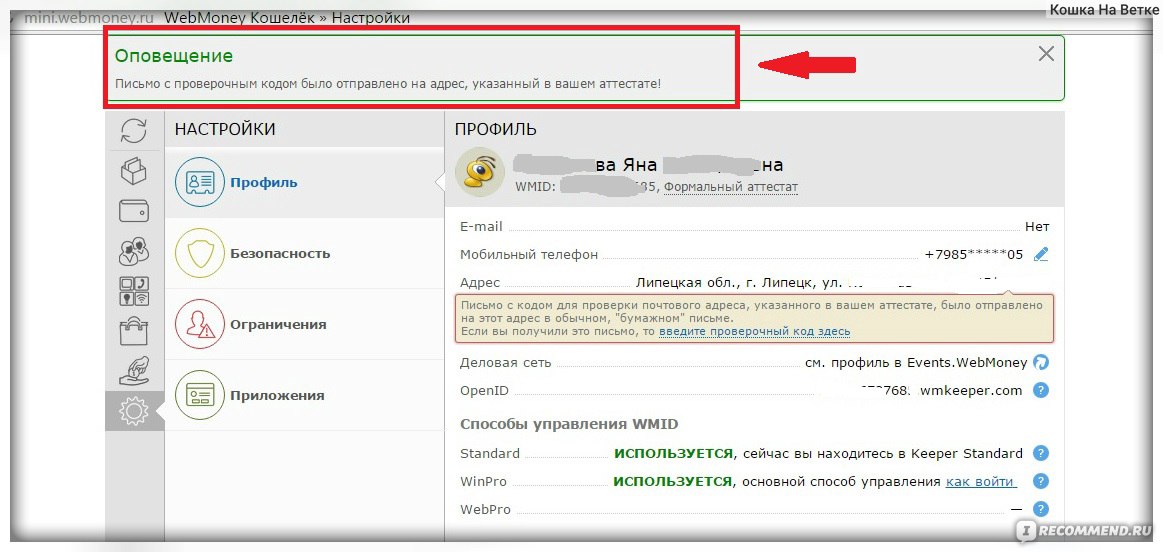 Достаточно качественно сфотографировать или отсканировать документы, подтверждающие личность владельца, скинуть их на компьютер и отправить в Центр аттестации.
Достаточно качественно сфотографировать или отсканировать документы, подтверждающие личность владельца, скинуть их на компьютер и отправить в Центр аттестации.
WMC
Иногда спрашивают о том, как можно сделать электронный кошелек WebMoney источником кредитных средств. Для этого существует WMC. Этот эквивалент рассчитан на оплату в долларах в кредит. Чтобы пользоваться кошельком в долг, необходимо обладать персональным аттестатом и подтвердить операцию выплаты через сервис E-num. В случае ошибки в загрузке услуги, необходимо залить копию документа и оставить заявку на повышение аттестата. Но чаще всего проблем с услугой нет, если владелец уже обладает персональным аттестатом.
Переводим деньги в WebMoney с одного счета на другой
В принципе, перевод средств из одного на другой номер кошелька Webmoney – это простая операция. Оплата услуг и товаров через электронный счет занимает не больше 3-4 минут, если правильно следовать алгоритму. Проблема в том, что абсолютное большинство руководств по оплате из WebMoney на WebMoney в Интернете устарели.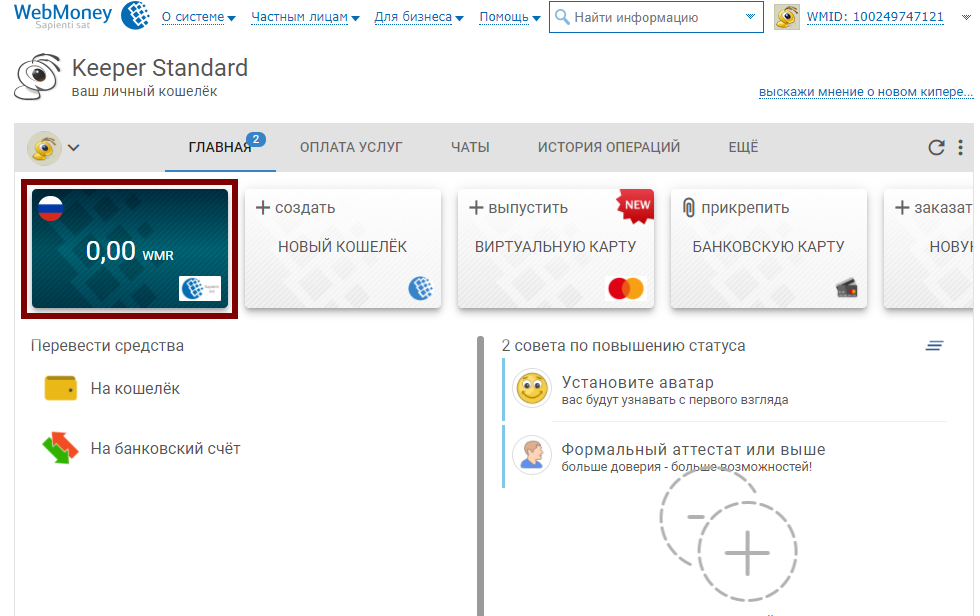 Отзывы многих начинающих пользователей постоянно подчеркивают это. Пользователи системы требуют новых описаний алгоритма, как пополнить чужой кошелек бесплатно.
Отзывы многих начинающих пользователей постоянно подчеркивают это. Пользователи системы требуют новых описаний алгоритма, как пополнить чужой кошелек бесплатно.
- Переходим в меню «Финансы». В списке счетов ищем нужную валюту и нажимаем на нее (в нашем случае – рублевый WMR).
- Справа откроется история денежных переводов. Под списком будет кнопка «Перевести деньги». Нажимаем на нее, чтобы сделать денежный перевод на другой кошелек.
- Выбираем пункт «На кошелек» в меню перевода. После этого откроется подробная форма для заполнения. Сайт потребует от вас указание информации о получателе. Отдельная графа отведена для ввода WMID, e-mail или WM-кошелька получателя. Здесь советуем вводить именно номер счета WebMoney.
- Дальше указываете сумму (в данном случае – в рублях). Сумма одноразового перевода ограничена вашим аттестатом. Чем выше аттестат, тем большими суммами можно оперировать. Отдельно можно указать «подробности» платежа: от кого, за что и так далее. Это позволит получателю быстро понять, кто послал деньги.
 Особенно удобно при покупке товаров онлайн.
Особенно удобно при покупке товаров онлайн.
Один из пунктов посвящен «Типу перевода». Есть как обычный, мгновенный перевод, так и переводы с системой протекции по коду и времени. Смысл очень прост: деньги защищены кодом или сроком времени, адресат их не получит без полного согласия отправителя.
- Отправитель сам выбирает способ подтверждения перевода. Чаще всего это СМС-сообщение. После того, как все поля заполнены, нажимаем «ОК» и ждем код в СМС.
- Вводим код и все, перевод отправлен! Если сообщение не пришло, можно запросить его еще раз.
Фактически вся операция по денежному переводу на другой кошелек WebMoney занимает 3-4 минуты. Не зря этот ресурс является очень популярным в различных интернет-магазинах. Также вы можете конвертировать валюту из одного WM-кошелька в другой. Если снять в банкомате деньги с евро-счета достаточно проблематично, то всегда можно перевести их в рубли и избавиться от уймы проблем.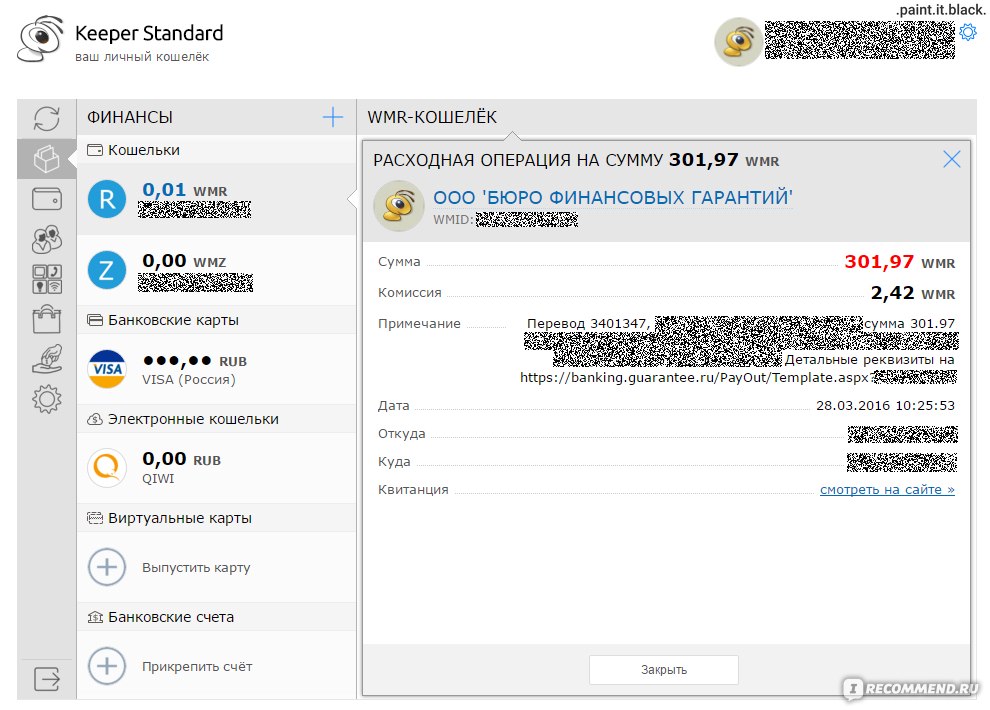
В заключение
Система электронных платежей WebMoney – один из тех инструментов, без которых невозможно наслаждаться полноценной свободой действий в сети. Благодаря электронному кошельку, пользователь может менять валюту онлайн, покупать вещи из других стран напрямую с доставкой в РФ. К тому же, WebMoney идеально подходит для работы в Интернете. Работодатель во фрилансе может перечислить средства на ваш WMR счет, откуда уже можно перекинуть деньги на любую банковскую карту и обналичить.
Юридическая консультация бесплатно в режиме онлайн
Заполните форму, чтобы задать свой вопрос:Как создать электронный кошелек. Как бесплатно создать электронный кошелек (Яндекс, WebMoney, Qiwi)? Установка программы для мобильного электронного кошелька
Приветствую вас уважаемые читатели блога сайта! О платежной системе WebMoney, наверное, слышали даже дети. И многие уже давно оценили преимущества совершения платежей через Интернет и пользуются этим удобным онлайн-сервисом. С помощью электронных денег люди совершают покупки в интернет-магазинах, оплачивают различные услуги и оплачивают коммунальные услуги, покупают билеты, оплачивают отели и т. Д., список может быть очень длинным. Те, кто решил заработать в Интернете как основной источник дохода, зарабатывают деньги на электронных кошельках.
С помощью электронных денег люди совершают покупки в интернет-магазинах, оплачивают различные услуги и оплачивают коммунальные услуги, покупают билеты, оплачивают отели и т. Д., список может быть очень длинным. Те, кто решил заработать в Интернете как основной источник дохода, зарабатывают деньги на электронных кошельках.
О том, что такое электронные виртуальные деньги, как зарегистрироваться и создать электронный кошелек, я писал в своей статье электронные деньги онлайн-системы WebMoney и как получить Яндекс кошелек . А здесь я хочу подробнее рассказать о программе WM Keeper Mobile, с помощью которой можно управлять электронными кошельками с мобильных телефонов.
Понятно, что для того, чтобы пользоваться электронной системой webmoney онлайн, вам понадобится компьютер.Но он обычно стоит дома или в офисе, ноутбук тоже не всегда под рукой. Но без мобильного телефона современный человек никуда не может. Итак, если вы хотите иметь «карманный платежный терминал», установите программу Keeper Mobile на свой мобильный телефон и тратьте «кровно заработанные деньги» из любой точки мира.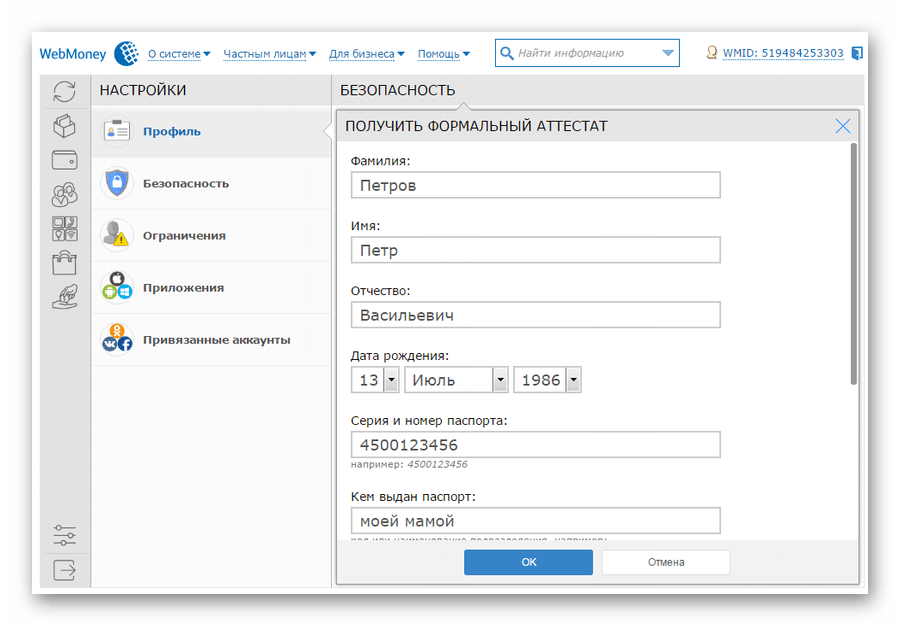 Главное, чтобы была сотовая связь и, конечно же, деньги в электронном кошельке.
Главное, чтобы была сотовая связь и, конечно же, деньги в электронном кошельке.
С помощью программы Keeper Mobile вы можете:
Оплачивайте различные товары в интернет-магазинах;
Оплата интернета, телевидения, связи и коммунальных услуг;
Совершать денежные переводы другим участникам системы и выводить на свои банковские карты;
Пополнить средства на электронный кошелек и проверить баланс;
Переписка по защищенному каналу с другими участниками системы WebMoney.
После установки программы на мобильный телефон и регистрации в системе предоставляются электронные кошельки для пяти видов электронных валют WebMoney (доллар — WMZ, российский рубль — WMR, евро — WME, украинская гривна — WMU, белорусский рубль — WMB) . Установленная программа позволяет мгновенно произвести обмен валюты, переадресовав денег онлайн с одного типа валюты электронного кошелька на другой. Проценты за эту операцию не взимаются!
Установка программы для мобильного электронного кошелька.

Программа Keeper Mobile может быть установлена практически на любые современные мобильные телефоны, смартфоны, коммуникаторы, КПК и планшеты, работающие на Android, Apple I OS, Windows Mobile или поддерживающие Java и Symbian.
Для того, чтобы установить программу на мобильный телефон и сделать кошелек для электронных денег, необходимо перейти на страницу установки и регистрации WM Mobile
Загрузить и установить программу можно двумя способами:
1.Укажите свой номер телефона и получите ссылку в виде SMS-сообщения, по которой вы сможете установить программу прямо на телефон.
2. Выберите нужное приложение, загрузите его на свой компьютер, а затем установите на свой мобильный телефон.
Когда вы впервые запускаете программу на своем телефоне, мы проходим простую процедуру регистрации.
Укажите свой номер телефона и подтвердите регистрацию (ОК). После этого вы можете перезапустить программу. Через пару минут вы получите мастер-код, который понадобится вам для активации Keeper Mobile.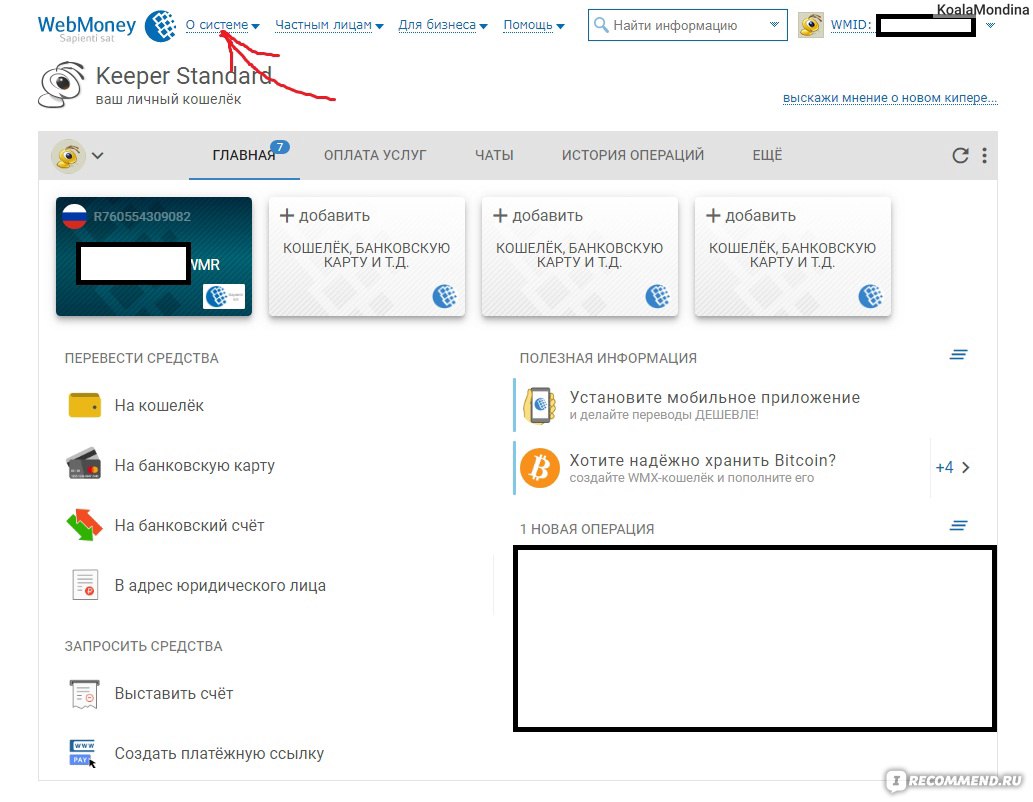 Сохраните мастер-код на случай потери телефона или смены SIM-карты. Затем вернитесь в программу, введите свой номер телефона, отправленный мастер-код и придумайте свой пароль для входа (ОК).
Сохраните мастер-код на случай потери телефона или смены SIM-карты. Затем вернитесь в программу, введите свой номер телефона, отправленный мастер-код и придумайте свой пароль для входа (ОК).
Вот и все, можно потихоньку изучать интерфейс программы.
Первый шаг — ввести личные данные в меню «Настройки». В противном случае вы не сможете пополнить свой онлайн-кошелек на денег. Поскольку в программе есть несколько приложений для различных мобильных устройств, внешний вид интерфейса может отличаться.Но основные функции и принцип управления электронными кошельками одинаковы для всех приложений программы Keeper Mobile.
Думаю, что разобраться, как работает мобильный кошелек , будет несложно. Хочу отметить только те (на мой взгляд) важные нюансы, с которыми можно столкнуться в процессе работы с кошельками.
Если вы уже создали электронные кошельки в системе webmoney, вы можете привязать их к мобильной версии. Для этого зайдите на страницу с компьютера , войдите в кошелек , удалите ранее назначенные кошельки для мобильной версии и добавьте существующие, например, из Keeper Classic.
Что касается пополнения кошельков и вывода средств, то лично для меня удобнее всего использовать карту Сбербанка. Но есть много других способов управлять электронными деньгами на кошельках. Для эффективного управления электронными деньгами в кошельках (например, вывод на карту и вывод денег с webmoney или просто обналичивание) вам необходимо получить так называемый «формальный сертификат», о нем вы можете прочитать там же во вкладке «ответы на вопросы».
В заключение хочу сказать, что у вас всегда под рукой «мобильный терминал», проверяйте баланс, проводите с его помощью наличными или электронными деньгами — это очень удобно.
Хочу на этом закончить и желаю всем читателям этого материала успехов и удачи.
Если вас озадачивает вопрос, как получить кошелек webmoney, не затрачивая много времени на поиск нужной информации, то вы попали по адресу! Теперь рассмотрим подробный пример того, как это сделать быстро. Для создания кошельков сначала необходимо зарегистрироваться в системе и получить персональный WMID (регистрационный номер пользователя). Каждый человек может сделать до десяти таких регистраций, а это значит, что при желании и необходимости вы можете получить 10 WMID и, соответственно, желаемое количество кошельков для каждой учетной записи.Итак, приступим непосредственно к действию.
Каждый человек может сделать до десяти таких регистраций, а это значит, что при желании и необходимости вы можете получить 10 WMID и, соответственно, желаемое количество кошельков для каждой учетной записи.Итак, приступим непосредственно к действию.
Зарегистрируйте новый WMID!
Изначально нужно зайти на сайт http://www.webmoney.ru/ и нажать на кнопку «регистрация»:
Система немедленно запросит номер вашего мобильного телефона. Важно, чтобы этот номер был действующим и доступным, так как впоследствии на него придут коды доступа:
Следующим шагом после ввода номера телефона является заполнение личных данных (дата рождения, страна проживания), а также контрольный вопрос при восстановлении доступа к учетной записи и адресу электронной почты:
Если вы не хотите получать уведомления в виде новостей или различных акций, снимите флажки в соответствующих полях, так как они установлены по умолчанию.Далее система позволит вам еще раз проверить введенные данные, и при обнаружении ошибки всегда можно вернуться, чтобы исправить ее:
Если все заполнено правильно, нажимаем на кнопку «продолжить» и попадаем на страницу с проверкой телефона. На этом этапе на указанный номер мобильного телефона придет СМС со специальным кодом, который нужно будет ввести в соответствующее поле:
На этом этапе на указанный номер мобильного телефона придет СМС со специальным кодом, который нужно будет ввести в соответствующее поле:
Если вы все еще не получили ни одного SMS-сообщения, нажмите на ссылку «ЗДЕСЬ», и служба переведет вас в службу поддержки.На этом этапе вам нужно будет либо отправить SMS-сообщение с указанным текстом на любой из предоставленных номеров (дополнительная плата за SMS не взимается, все в рамках тарифного плана мобильного оператора), либо отсканировать QR-код с помощью специальное приложение для его распознавания (если оно установлено на вашем мобильном телефоне):
После нажатия кнопки «продолжить» откроется страница вашего личного кошелька Keeper Standard. Указанный номер телефона автоматически становится страницей входа.Далее вам нужно придумать надежный пароль для входа в систему. Ни в коем случае не дублируйте свой пароль электронной почты — создайте новый и запишите его дважды. Также необходимо указать проверочный цифровой код с изображения:
После завершения этих действий появляется сообщение об отсутствии кошельков — и это абсолютно верно, потому что вы только что завершили шаг регистрации:
Закрыв это уведомление, вы можете увидеть 12-значный код WMID и сертификат псевдонима, который появляется в правом углу (что это такое, мы поговорим немного позже).Чтобы создать кошелек, вам нужно выполнить всего несколько действий. На верхней, уже открытой панели вкладки «Финансы» заглавными буквами написано «СОЗДАТЬ НОВЫЙ КОШЕЛЕК». Чуть ниже из выпадающего меню можно выбрать любой из предложенных типов. Также обязательно соглашаемся с условиями использования сертификатов и нажимаем кнопку «создать»:
В подтверждение правильности всех действий появится следующее сообщение:
Теперь вы можете увидеть созданный кошелек в меню «финансы»:
Напомним, что какие бы титульные знаки вы ни создавали, кошельки имеют четкую структуру: на первом месте буква, а затем код из двенадцати цифр.Соответствие валют и типов кошельков можно посмотреть здесь:
Также отметим, что пользователь имеет право открывать все указанные типы кошельков (но есть некоторые ограничения). Итак, чтобы добавить следующий тип, вам нужно нажать на знак плюса на верхней панели пункта меню «финансы» и выбрать «создать кошелек» из выпадающего меню:
Далее процедура ничем не отличается от уже описанных действий. На экране мы видим поле с выпадающим списком типов валют — выбираем нужную, принимаем условия соглашения и нажимаем кнопку «создать»:
Какие ограничения при создании кошельков?
Теперь, когда вы знаете, как получить кошелек WebMoney, давайте вернемся к вопросу о сертификате.Как вы уже заметили, после регистрации вам автоматически присваивается сертификат псевдонима. В процессе самой регистрации также не требовалось вводить ФИО, паспортные данные и идентификационный код. По названию самого сертификата вы можете понять, что ваши данные недоступны для системы — в этом случае вы инкогнито. У этого статуса есть свои плюсы и минусы. Для вас плюс в том, что в интернете паспортные данные не «засветились».
Мысль об этом вызывает у некоторых пользователей дискомфорт, хотя на самом деле в этом нет ничего плохого — данные просто хранятся на сервере webmoney.Теперь перейдем к недостаткам, и их намного больше. На этапе создания кошельков под сертификатом псевдонима вы можете столкнуться с проблемой создания в них других титульных знаков. Разрешено создать кошелек в валюте вашей страны, а также в WMZ, WME и WMG. Если вы попытаетесь создать кошелек в другой обложке, вы увидите следующие сообщения:
Если есть необходимость в создании кошельков, помимо тех, которые разрешены для сертификата псевдонима, вам нужно будет поднять свой сертификат.
Как обновить мой сертификат псевдонима до формального?
Для этого щелкните указанную ссылку, после чего появится следующее окно:
Как видите, логин был заполнен автоматически, исходя из вашего WMID. Подтвердите ввод своим паролем и числом с картинки. Формальный — это следующий сертификат высшего уровня, который также бесплатно выдается участникам webmoney, но с определенными требованиями. Здесь вам нужно будет не только ввести свои личные данные, но и прикрепить фотографии или сканированные копии паспорта.Взамен участник получает возможность не только открывать дополнительные кошельки, но и выполнять дополнительные действия по их использованию, например, пополнять их банковским или почтовым переводом, выводить средства различными способами. Подробнее обо всем этом вы можете узнать из следующих публикаций: Таким образом, обладатели формального сертификата получают гораздо больше возможностей, чем держатели сертификата псевдонима. А для наиболее удобных способов как пополнения, так и вывода средств требуется минимум формального сертификата с проверенными паспортными данными.Чтобы получить его, после авторизации нажмите на поле «получить формальный сертификат»:
После этого система даст краткую инструкцию, для чего нужен этот тип сертификата. Если вы не передумали, то нажмите кнопку «продолжить»:
Теперь вам нужно будет заполнить необходимые данные (ваши личные данные, такие как имя, адрес, паспортные данные):
Рекомендуемые данные можно заполнить или отменить. Но обязательно для скачивания фото или скан паспортных данных.После сверки указанных вами данных с копиями паспорта будет принято решение о выдаче справки. Очень важно, чтобы все данные совпадали, иначе в выдаче будет отказано. После получения формального сертификата вы увидите множество дополнительных очень удобных функций системы webmoney!
Теперь вы вооружены знаниями о том, как получить кошелек webmoney и на что нужно обратить внимание. Однако, прежде чем вы получите формальный сертификат и создадите разные типы кошельков, убедитесь, что он вам действительно нужен.Система безопасности WebMoney устроена таким образом, что вы больше не можете удалить одновременно свою учетную запись (WMID) и один кошелек. Возможно, вам не понадобится использовать все функции системы, и вы вполне можете ограничить себя сертификатом псевдонима вместе с установленными ограничениями. Выбор всегда за вами!
Привет, дорогой друг! Я еще не до конца запугал вас предстоящими «нечеловеческими» попытками овладеть навыками копирайтинга или угрозами почти безвозмездной работы «за идею»?
Обещано, что «школа», то есть теплица, почти тепличные условия, а что реально? — имеешь право думать.
Штиль Вы знаете, что любые саженцы или саженцы перед посадкой в почву необходимо закалить. Это значительно увеличивает шансы молодых ростков на выживание. Мы предполагаем, что первые два поста из рубрики «Школа» были именно этими процедурами закалки. А теперь пора подготовиться к посадке на Freelance, то есть на текстовые биржи. Но перед этим нужно решить некоторые организационные вопросы.
При регистрации на любой из текстовых бирж у вас, дружище, будут запрошены реквизиты электронных платежных систем для вывода заработанных денег.Поэтому сегодня мы займемся очень конкретным вопросом: узнаем, как получить электронный кошелек, и какую из платежных систем использовать для этого.
Рекомендую зарегистрироваться в двух электронных «банках» — Webmoney и Qiwi, потому что с ними работает большинство бирж копирайтинга. Почему сразу на двоих? Потому что мы живем в очень непредсказуемой стране, где есть разные форс-мажорные обстоятельства. Пусть один из способов вывода денег с биржи будет резервным. Среди копирайтеров есть любители обеих систем расчетов.А по мне было бы что вывести …
Рассмотрим подробнее процедуру регистрации кошельков электронных денег для каждой из систем.
Как получить кошелек Webmoney ?
Чтобы войти на официальный сайт системы в строке поиска вашего браузера, введите «webmoney», он будет выдан первым.
Делаем переход и попадаем на главную страницу сайта. В разделе «Физическим лицам» представлена информация о том, какие товары и услуги можно оплатить электронными деньгами.Поверьте, это очень удобная функция. Вы должны прочитать это подробно. Например, через WebMoney я плачу за электричество, связь и оплачиваю все коммунальные платежи. Кроме того, я использую свой электронный кошелек при покупке товаров в интернет-магазинах, авиабилетов, бронировании и оплате отелей. На этой же странице размещена информация о способах вывода денег с вебмани. Но сейчас нас интересует желтая кнопка в правом верхнем углу экрана — «регистрация».
Начинаем процедуру с ввода номера вашего мобильного телефона.Не городской, заметьте, только сотовый — в международном формате, то есть с +7. В Интернете до сих пор пылятся статьи, которые можно зарегистрировать без ввода номера телефона. Это устаревшая информация. Вы будете управлять своими финансами с помощью мобильного телефона, поэтому номер должен быть реальным.
Нажмите кнопку «продолжить» и перейдите к вводу личной информации. Здесь все также должно соответствовать паспортным данным. Вы понимаете, что не регистрируетесь ни на одном игровом портале — следовательно, никаких «ников».Электронная почта должна поступать не из почтового ящика, заполненного спамом, а из того, который вы активно используете. Вы выберете контрольный вопрос из раскрывающегося списка. Разрешить ли сервису заваливать почту новостями об акциях и других вещах — решать вам. Но без последней галочки о согласии на обработку персональных данных вы не сможете зарегистрироваться. Так что переходите к третьему шагу.
На этом этапе вам нужно будет ввести код в специальное поле, которое вы получите из SMS.Вводите код очень внимательно: количество попыток ограничено. Я больше не могу показывать вам скриншоты экранов, так как у меня уже есть кошельки WebMoney, и второй раз я не могу их получить. Но там уже все просто.
Затем вы придумаете очень сложный пароль (желательно с использованием прописных и строчных букв, а также цифр и заглавных букв). Помните, что вы не можете использовать обычные пароли от почты, «одноклассников» или ВКонтакте. Пусть это будет специальный пароль только для WebMoney.И помните, что писать его на память можно и нужно только на бумаге, а не в каком-то Word файле. Вы будете использовать свой номер телефона в качестве логина для входа в систему.
Регистрация подходит к концу. Осталось выбрать валюту. Открывайте кошельки WMR (рублевый) и WMZ (долларовый) сразу. Если вы работаете, например, на Адвего, то есть и зеленые. На биржах Текст.ру и Миратекст с авторами платят рублями. В этом окне не забудьте отметить свое согласие с лицензионным соглашением.И двигайся дальше.
На следующем экране отобразятся ваши кошельки и двенадцатизначные числа под ними. Это банковские реквизиты, которые вам нужно будет указать при «входе» на биржи контента. Банковскую карту удобно привязать к электронным кошелькам — одному или любому количеству. Таким образом, вы можете снимать наличные с WebMoney.
Платежная система QIWI (Qiwi)
Получить кошелек qiwi несложно. Это даже проще, чем с Webmoney. Регистрация осуществляется по номеру телефона.Больше ничего не нужно. Точнее, не требуется для статуса «аноним», которого вам пока достаточно.
Я не буду показывать вам скриншоты с подробными пояснениями, потому что там вам нужно только ввести свой номер телефона и номер с картинки. На следующем этапе придумайте сложный пароль, который опять же не повторяется на других интернет-ресурсах, и введите код из SMS-сообщения. И это все! У тебя есть кошелек qiwi. Его данные — ваш номер телефона.А если вы заказываете пластиковую карту QIWI Visa (с бесплатной, кстати, услугой) на сервисе, то вам не придется ломать голову над тем, как обналичить деньги с помощью кошелька Qiwi.
Эта карта абсолютно эквивалентна любой другой Visa. Она может расплачиваться в России и за рубежом, снимать наличные в банкоматах. Еще мне очень нравится возможность заказать дополнительные карты (до 5 штук) привязанные к одному аккаунту. То есть можно заказать карту на ребенка, положить туда небольшие суммы на карманные расходы с возможностью их контроля.
Вот, собственно, и все. Теперь вы готовы «приземлиться» на Freelance. В следующей статье я подробнее расскажу об биржах, на которых рекомендую регистрироваться. А пока откройте свои кошельки, узнайте больше о функционале расчетных систем. Поначалу туда будет «капать» совсем немного денег, так что вы ничем не рискуете. У вас будет время привыкнуть и уверенно распоряжаться своими финансами.
И последнее … Напишите, пожалуйста, в комментариях, статья вам помогла? Удалось зарегистрировать кошельки? Будут вопросы — задавайте здесь.Я обязательно отвечу.
До скорой встречи, ГАЛАНТ.
Деньги нужны, чтобы не думать об этом.
«Сталкер», Стругацкие.
Сегодня электронные платежи все чаще входят в нашу жизнь, поэтому наличие хотя бы одного вашего кошелька в электронных платежных системах рекомендуется всем. На данный момент в России действуют 3 самые популярные системы: WebMoney, Яндекс.Деньги и Qiwi. Рассмотрим пошаговую процедуру создания кошельков в каждом из них.
§ 1. Как создать электронный кошелек в WebMoney?
Отзыв посетителей:
При регистрации мне просто задали вопрос: в какой валюте создать кошелек и предлагали в рублях, долларах, евро и других. Выбирал в долларах. может я конечно что то не поняла, ну завтра посмотрю еще раз. Спасибо, кстати, за полезную статью в Интернете. Правда, очень ясно и легко пишется. Вы, я бы сказал, вдохновляете, вот и решила попробовать, надеюсь что-то получится
Юлия Балашова.
Процесс создания кошелька в WebMoney Немного сложнее, чем в других системах: WebMoney имеет многоуровневую систему сертификации, с помощью которой вы можете расширить функциональность своей учетной записи. Но для начала нам достаточно простой регистрации. Такого электронного кошелька будет достаточно для проведения обычных платежных операций, и вы сможете разобраться позже с дополнительными опциями самостоятельно.
1. Заходим на start.webmoney.ru. На открывшейся странице вам нужно будет ввести свой номер телефона (1) и нажать кнопку «Продолжить» (2):
2.Откроется страница с формой личных данных (1), которые вы должны указать. Внимательно введите свой адрес электронной почты! После этого вы можете убрать или оставить галочки в пунктах (2) и нажать кнопку «Продолжить» (3):
3. После этого вам снова будут показаны введенные вами данные и их попросят подтвердить их. Установите флажок и снова нажмите «Продолжить».
4. На указанный адрес электронной почты будет отправлено следующее электронное письмо:
5. Страница регистрации выглядит так:
6. Следующим шагом является подтверждение номера телефона.В отличие от других сервисов, WebMoney не отправляет вам сообщения. Вместо этого вы отправляете сообщение на любой из номеров (1) и нажимаете кнопку «Продолжить» (2). Текст сообщения — (3):
7. В ответном SMS-сообщении на свой телефон вы получите код, который необходимо ввести в поле (1). После этого нажмите кнопку «Продолжить» (2):
8. Далее вы увидите форму для завершения регистрации электронного кошелька WebMoney, в которой необходимо ввести персональные данные (1), создать пароль для свой аккаунт (2) и нажмите «ОК» (3):
9.Это еще не все. Перед вами появится ресурс WM Keeper Mini, в котором вы можете создавать собственные электронные кошельки:
10. Вы увидите форму создания кошельков, в которой нужно нажать на соответствующее место:
11. В виде создавая кошелек, вы указываете тип валюты (1), читаете договор (2), подтверждаете, что согласны с ним (3) и нажимаете на кнопку «Создать» (4):
12. Все, ваше Электронный кошелек webMoney создан , и с его помощью можно совершать платежные операции.Если вам не хватает функциональности этого кошелька, вы можете пройти процедуры получения различных сертификатов, дающих вам право вести коммерческую деятельность через сервис, выводить деньги на карты и банковские счета и проводить множество других операций.
§ 2. Как получить электронный кошелек в Яндекс.Деньгах?
1. Перейдите на. Перейдите во вкладку «Еще» и увидите пункт «Деньги»:
2. Вы увидите такое окно (имеется в виду, что вы не зарегистрированы ни в одном).Нажмите на кнопку «Открыть кошелек»:
3. Вы увидите следующее окно. В нем нужно придумать логин (1), пароль (2), указать номер телефона (3) и нажать кнопку «Продолжить» (4):
4. Если у вас уже был почтовый ящик Яндекс или Вы были зарегистрированы в любом из его сервисов, вы сразу попадаете на эту страницу:
Здесь вы вводите код, который придет на ваш номер телефона (1). Придумать платежный пароль (2) — он не должен совпадать с паролем вашего аккаунта на Яндексе.Укажите адрес электронной почты, который будет использоваться для уведомлений и восстановления доступа, в этом случае (3) — как правило, это адрес вашей текущей или только что зарегистрированной почты. Поставьте соответствующие галочки (4) и (5), после чего — нажмите кнопку «Открыть кошелек» (6).
5. Некоторое время вы созерцаете следующую страницу:
6. После этого ваш электронный кошелек в Яндекс.Деньгах готов к использованию:
§ 3. Как создать кошелек в Qiwi?
и нажмите кнопку «Подтвердить» (4):6.После этого появится страница авторизации с уже введенным телефоном, где вам нужно будет добавить свой пароль и нажать кнопку «Войти»:
7. Все, теперь у вас есть электронный кошелек в Qiwi , номер которого — То же, что и ваш номер телефона:
Кстати, кошелек в системе QIWI удалить очень сложно. Но за его использование вскоре будет взиматься абонентская плата даже при отсутствии операций с кошельком. Так что подумайте — оно вам нужно?
Итак, вы узнали , как создать собственный электронный кошелек в трех самых популярных платежных системах.Надеюсь, я ответил на один из ваших самых частых вопросов. Работайте и пусть ваши кошельки всегда будут полны.
Электронная денежная система — это такая система, в которой происходит обращение определенных виртуальных единиц, которые можно использовать для всех видов платежей в Интернете. Изначально рынком электронных денег заинтересовались интернет-провайдеры и операторы мобильной связи. Сейчас практически каждый интернет-магазин принимает электронные платежи. Даже коммунальные услуги, штрафы, различные сборы можно оплачивать через Интернет, как разработали сервисы онлайн-платежей.Таким образом, клиенты избавляются от необходимости терять время в очередях во время ожидания.
Для чего нужны веб-кошельки?
Электронный кошелек удобен для людей, зарабатывающих в Интернете: это и фрилансеры, и люди, работающие удаленно, и граждане с ограниченными возможностями. Это особенно удобно в случаях, когда заказчик находится на значительном удалении от подрядчика. Альтернативой электронным деньгам являются банковские карты, но их обработка более длительный и сложный процесс.Нередки случаи, когда электронные кошельки запускают коммерческие компании.
Открыть электронный кошелек может любой желающий. Это не требует значительных временных затрат, сбора пакета документов, заключения договора. Достаточно зарегистрироваться на одном из сайтов, предлагающих услуги электронного хранения. Одними из самых популярных и востребованных являются Webmoney, Qiwi, PayPal, Яндекс.Деньги.
Процесс регистрации предельно прост и понятен даже новичку в Интернете.Стоит обратить внимание на такой момент, как указание достоверных контактных данных. Это позволит в дальнейшем привязать к счету банковскую карту и обналичивать средства через офисы обслуживания. Еще один важный нюанс при регистрации — сложнейший пароль для защиты ваших средств от злоумышленников. Также будет разумно привязать учетную запись к номеру мобильного телефона. Это восстановит пароль в случае его утери.
Использование веб-кошелька
Итак, мы решили, как создать электронный кошелек, что дальше? Средства на него могут поступить с других кошельков, с банковской карты.Или же счет можно пополнить через платежный терминал. При этом следует учитывать, что за любую операцию взимается комиссия. Как правило, он составляет от 1% до 5% от суммы перевода.
Электронными деньгами можно оплачивать как товары, так и услуги. Это особенно удобно, если продавец находится в другом городе или даже регионе. Как правило, оплата поступает в течение нескольких минут. Все операции остаются в системной памяти, поэтому при необходимости всегда будет легко доказать факт оплаты.При накоплении определенной суммы на веб-кошельке может возникнуть необходимость обналичить средства. Сделать это можно как через офисы обслуживания, так и через банковскую карту, откуда их потом можно будет снять через банкомат.
Безопасность
Ни одна платежная система не может гарантировать полную защиту средств. И хотя мошеннические действия — скорее исключение, чем правила, такие случаи все же случаются. Сегодня существует ряд инструментов, позволяющих максимально повысить безопасность операций с наличными деньгами, проводимых в Интернете.Большинство платежных систем используют SMS-подтверждение. Из-за этого невозможно пользоваться электронным кошельком без доступа к мобильному телефону, который был привязан к кошельку. В системе Webmoney можно зарегистрироваться по отпечаткам пальцев.
Помимо существующих системных алгоритмов, вам самому необходимо принять ряд мер по защите вашего электронного кошелька. Вы можете самостоятельно защитить свой веб-кошелек с помощью официальной версии антивируса и регулярно проверять компьютер на наличие вирусов.Логин и пароль от кошелька лучше не сохранять в истории браузера. Перед созданием электронного кошелька желательно выбрать самый сложный пароль. Необязательно хранить логин и пароль от входа в систему в одном файле.
Кошелек Webmoney
Многие начинающие фрилансеры ломают голову над тем, как создать электронный кошелек Webmoney. Регистрация электронного кошелька абсолютно бесплатна, как и его содержимое. Годовой абонентской платы нет.Поэтому такой кошелек можно сделать даже на всякий случай, если нет планов его использовать. Для регистрации на Webmoney вам понадобится электронный почтовый ящик. Поэтому, если его нет, придется его запустить. Для управления электронным кошельком на выбор будет предложено 4 программы: Mini, Classic, Light, Mobile. Лучше выбрать Classic, так как этот вариант наиболее удобный и полнофункциональный по сравнению с остальными. Даже если вы выберете Mini, вам все равно придется перейти на Classic. Следующим этапом регистрации будет заполнение анкеты.Все пункты анкеты, выделенные жирным шрифтом, являются обязательными.
Процедура регистрации
Данные должны быть достоверными, чтобы в случае необходимости доказать, что кошелек принадлежит вам. После ввода всех необходимых данных система Webmoney проверяет указанный адрес электронной почты и номер телефона. Затем вам необходимо скачать и установить выбранную программу на свой компьютер. Затем вам нужно ввести код, полученный по электронной почте. В результате пользователю присваивается персональный WMID.Это уникальный номер в системе Webmoney, состоящий из 12 цифр. Выполняет функцию входа в систему при входе в систему. Регистрация в системе завершена, можно приступать к созданию кошелька.
Первый шаг — запустить Keeper Classic. Для входа в программу необходимо ввести свой пароль и WMID. Затем во вкладке «Кошельки» вам нужно выбрать опцию «Создать». Вам нужно будет выбрать тип кошелька и придумать для него название. Для операций в Интернете в основном потребуются рублевые и долларовые кошельки.Разобравшись, как создать электронный кошелек WebMoney, нужно позаботиться о сохранении необходимой информации. Данные, которые необходимо сохранить или запомнить: логин и e-mail, а также пароль для входа на сайт, WMID, пароль для входа в программу, номера электронного кошелька.
Qiwi wallet
Еще один не менее популярный сайт для регистрации электронного кошелька — Qiwi. Как создать электронный кошелек Qiwi? При входе на сайт на главной странице будет размещено предложение ввести номер телефона и пароль для входа в систему.Слева от этого поля находится ссылка для регистрации нового пользователя. Вы должны ввести свой номер телефона и символы, изображенные на картинке. Приняв условия предложения, вы нажимаете кнопку «Зарегистрироваться». После ввода временного пароля вы можете заменить его на более удобный и сложный. В личном кабинете вы можете оплатить услуги и узнать больше о функциях платежной системы.
Платежные операции
Узнав, как создать электронный кошелек Qiwi, пользователи интересуются, как производить платежи.Необходимые платежи могут быть произведены только при наличии денежных средств на счете.
Пополнить qiwi-кошелек можно через платежные терминалы или перевести деньги с кредитной карты. При пополнении через терминал составляет до 500 руб. комиссия не взимается. Вы также можете использовать электронный кошелек на своем мобильном телефоне и переводить средства любому получателю. Есть много способов вывести деньги с электронного кошелька, но в этом случае комиссия уже существует.
Как сделать кошелек webmoney в рублях.Как легко создать кошелек WebMoney
Современное общество быстро ввело в жизнь электронный кошелек. С каждым годом систем, работающих с электронными кошельками, появляется все больше и больше, поскольку они позволяют не только экономить время, которое люди привыкли тратить на походы в магазин и стоять в очередях, но и упрощают процесс покупки или продажи и многое другое. удобный.
С какого электронного кошелька лучше начать:
По мнению многих пользователей, это, конечно же, электронный кошелек.Payeer Основные преимущества Payeer Payer:
1 Возможность работать анонимно без прохождения регистраций
2 Огромный выбор вариантов ввода и вывода
3 Система работает с рублями, евро, долларами и биткойнами
4 Есть обменный пункт прямо в кошельке
5 Ваши банковские карты
6 Возможность установки приложений электронного кошелька на телефоны android и ios
7 Понятный и удобный интерфейс, понятный начинающему владельцу электронного кошелька
Многие пользователи задаются вопросом, с какого электронного кошелька лучше начать? Вообще электронных кошельков очень много.Это такие мастодонты, как Webmone y вход . Согласно Wikipedia, WebMoney не зарегистрирована как электронная платежная система в России, поскольку с юридической точки зрения титульные знаки не являются электронными деньгами.
Есть еще продукт Яндекс электронного кошелька Яндекс деньги … и довольно известный в России электронный кошелек Qiwi. регистрация . И вы можете загрузить электронный кошелек на свой телефон из App Store для iPhone или play.google.com для android. Просто введите название нужного кошелька в поиск.
Способы перевода денег на электронный кошелек:
— в интернет-банке;
— через терминал;
— по пластиковой карте;
— с помощью телефонной карты или карты предоплаты;
— в банке или на почте.
Основные преимущества электронного кошелька:
1. Доступность … Любой желающий может создать собственный электронный кошелек при необходимости. Для этого достаточно пройти процедуру регистрации, а затем произвести первое пополнение счета. После этих простых шагов кошелек считается активированным и готовым к использованию.
2. Простота использования … Сайты электронных кошельков часто имеют простой интерфейс, с которым может справиться каждый.
3. Экономьте время … Все платежи через электронные кошельки производятся в короткие сроки, так как нет необходимости искать специализированное место и часами стоять в очереди.Операции, как правило, проводятся оперативно (достаточно нескольких минут).
4. Мобильность … Неважно, в какой точке мира находится клиент. Он может без проблем переводить деньги. Единственное обязательное условие — наличие интернета для доступа к электронному кошельку.
5. Безопасность … Компании, предоставляющие услуги по использованию электронных кошельков, уделяют много времени безопасности всех денежных операций. Многие люди до сих пор не решаются перейти на оплату через Интернет из-за недоверия к Интернет-источникам, потому что разработчики пытаются улучшить системы безопасности.
6. Абсолютно все электронные кошельки имеют бесплатную регистрацию
Как выбрать правильный электронный кошелек:
1. Просмотрите отзывы людей и отзывы о различных представителях. Если вам понравился какой-либо вариант, вам обязательно стоит перечитать все условия платежной системы, которые предоставляются клиентам на сайте.
2. Обратите внимание на валюты, которые используются в электронном кошельке. Убедитесь, что у вас есть то, что вам нужно.
3. Узнайте, какая комиссия взимается при проведении платежных операций.Не всегда это удовлетворяет покупателей.
4. Ознакомьтесь с полным перечнем услуг, которые предоставляет финансовая компания.
5. Уточните, какими методами можно пополнить счет и как вывести деньги.
Какой электронный кошелек выбрать? Плюсы и минусы электронных кошельков.
Сегодня существует два основных варианта валюты: доллар и кошелек рубль. При желании вы можете создать оба типа кошельков, однако при регистрации создается только один тип, для каждого свой.Минусом вполне может быть то, что создать электронный кошелек и снять с него полученные деньги новичкам довольно сложно.
Также стоит отметить тот факт, что номер электронного кошелька слишком длинный и не все могут его запомнить. Среди преимуществ четко выражено то, что Web Money сегодня поддерживает очень большое количество различных сервисов. Благодаря этому все средства, заработанные на разных ресурсах, можно напрямую вывести на один электронный кошелек.
Следующий электронный кошелек, который является одним из лучших и самых популярных, — это QIWI.Как правило, количество пользователей QIWI растет прямо с каждым днем. В основном это связано с тем, что этот электронный кошелек имеет довольно приятный и очень простой интерфейс, а также окно регистрации и транзакции.
Все операции выполняются непосредственно с особой легкостью, и даже маленький ребенок сможет разобраться в этом. По сравнению с Web Money, удобство использования QIWI является наиболее важным преимуществом. Также стоит отметить, что QIWI также поддерживает большое количество различных сервисов, но у Web Money их немного больше.
Какой электронный кошелек лучше выбрать? В целом, у всех электронных кошельков есть свои индивидуальные преимущества, и сделать какой-либо адекватный выбор между ними достаточно сложно. Те, кому нужно удобство, обычно выбирают QIWI, а те, кто ценит надежность и возможность вывода со всех сервисов, выбирают Web Money.
Как бесплатно создать электронный кошелек на Яндексе?
Для создания электронного кошелька Яндекс Деньги или сделать регистрацию кошелька бесплатно, вам необходимо зарегистрироваться и создать кошелек.Система дает возможность использовать его через веб-интерфейс.
Электронный кошелек Яндекс деньги регистрация
Чтобы создать кошелек Яндекс, вам необходимо зарегистрироваться на сервисе. Во время этой процедуры настраивается почтовый ящик на Яндексе, а имя пользователя и пароль будут служить данными в будущем при аналогичных регистрациях на других сервисах Яндекса.
Стоит акцентировать внимание на том, что непосредственно при регистрации не требуется обязательной фиксации номера мобильного телефона.
После прохождения процедуры регистрации Яндекс кошелька попадают на страницу «паспорт». Здесь нужно нажать вверху пункт «Еще», а затем «Деньги».
Создать электронный кошелек бесплатно Яндекс.
На этом этапе во всплывающем окне нажмите кнопку «Открыть Яндекс кошелек». Затем вам необходимо ввести номер мобильного телефона и нажать кнопку «Продолжить» и дождаться SMS с кодом.
Второй шаг на пути к открытию электронного кошелька Яндекс деньги — ввести код из сообщения, полученного на мобильный телефон, указать контактный адрес электронной почты в соответствующем поле и поставить галочку в поле, подтверждающем согласие с условиями обслуживания.Наконец, нажмите «Открыть кошелек».
Этот щелчок ведет на страницу услуги, где число «ноль» будет отображаться в правом верхнем углу. Показывает состояние текущего баланса на момент открытия. Если вы нажмете на него, то увидите номер кошелька в системе Яндекс Деньги. В центре этой страницы вы можете ознакомиться с возможностями услуги: пополнение, перевод, снятие и т.д.
Настройки. Выбор статуса.
Прежде чем использовать собственный электронный кошелек на Яндексе, вам необходимо настроить его в соответствии с вашими предпочтениями.Для этого еще раз нажмите на баланс и выберите в раскрывающемся меню «Управление кошельком».
По умолчанию платежная система представлена как анонимная, и пользователь может изначально указать любые личные данные. Но такой подход повлечет за собой ряд ограничений по работе с кошельком. Поэтому рекомендуется перейти по ссылке «Изменить статус» в окне «Управление кошельком» и внимательно ознакомиться с возможностями разных статусов и вариантами их подключения. вы можете зайти в личный кабинет электронного кошелька Яндекс деньги.Теперь вы знаете, как бесплатно создать электронный кошелек Яндекс деньги.
Как открыть веб-деньги в электронном кошельке. Инструкция по созданию электронного кошелька webmoney.
Платежная система web money Ваш электронный кошелек появилась сравнительно недавно и уже успела завоевать популярность в Интернете. В чем преимущества, особенности и недостатки веб-денег вашего электронного кошелька?
Преимущества WebMoney Ваш электронный кошелек перед другими системами.
- Высокий уровень безопасности … Несмотря на то, что WebMoney является интернет-платформой, хакеры практически никогда ее не взламывали. Разработчики следят за безопасностью счетов и кошельков WebMoney. Они не перестают развиваться, пытаясь сделать сервис еще более надежным и безопасным для пользователей.
2. Счета с разными валютами … Пользователи имеют возможность создавать кошельки WebMoney не только с рублями, но и с другими валютами, такими как евро, доллары и другие.
3. Постоянный доступ … Пользователь в любое время, имея доступ в Интернет, может легко просматривать свои счета и совершать транзакции или любые другие действия со своими сбережениями.
4. Простота … Даже новичок, никогда не имевший дела с Интернет-кошельками, легко сможет разобраться в кошельке WebMoney. Ведь их дизайн очень удобный и интуитивно понятный, а также специально адаптирован для неопытного пользователя.
5. Эффективность … Транзакция происходит в считанные секунды, не нужно ждать долгой передачи.
Особенности открытия кошелька WebMoney
- Быстрая регистрация … Вам не нужно стоять в очередях и собирать сотни документов, чтобы заполнить счет.
Надежность. Как упоминалось выше, в отличие от других электронных кошельков, WebMoney отличается своей безопасностью.
Недостатки WebMoney
В других странах неизвестно. Если WebMoney очень популярна и востребована на территории РФ и стран СНГ, то за рубежом о такой системе почти никто не слышал.
Открытость. Вы не сможете совершать никаких действий со своими деньгами, оставаясь безымянным.
Некачественная техническая поддержка. Администрация этого сервиса порой грубо или нетактична по отношению к своим пользователям, судя по отзывам, с их стороны нередки случаи грубости.
Блокировка кошельков. Иногда в системе случаются сбои (баги) и кошелек может попасть под раздачу и заблокироваться. Пока администрация будет заниматься проблемой, у пользователя не будет доступа к своим деньгам.
Несмотря на свои недостатки, WebMoney продолжает развиваться и получать все больше внимания со стороны пользователей.
Для проведения различных денежных операций в Интернете необходимо наличие кошелька webmoney, так как это самая распространенная платежная система на данный момент. Регистрация на сайте осуществляется один раз, после чего вам достаточно ввести логин / пароль, ключи в зависимости от метода аутентификации.
Пошаговое создание веб-денег для вашего электронного кошелька.
1. Прежде всего, нажав кнопку «Зарегистрироваться», вам нужно будет ввести номер действующего мобильного телефона, затем нажать кнопку «Продолжить» и перейти к вводу личных данных.
2. Во вкладке «Личные данные» необходимо ввести достоверную информацию о себе. Сначала укажите дату рождения и страну проживания, затем введите адрес электронной почты, выберите контрольный вопрос из выпадающего списка (с его помощью вы сможете восстановить доступ к системе) и введите ответ на него.Щелкните «Продолжить».
3. После этого на указанный ранее мобильный телефон необходимо отправить код, который необходимо ввести в специальное окно. Это необходимо для подтверждения права собственности на номер телефона. Нажатие «Продолжить» автоматически переключает на вкладку «Назначение пароля»
4. Вверху будет указано, что логин — это номер проверенного мобильного телефона. Ниже два окна для ввода пароля. Для большей надежности при его создании требуется использовать латинские буквы и цифры.Можно использовать специальный генератор. Чуть ниже нужно ввести символы с картинки для проверки, нажать на кнопку «Ок».
5. После этого появится специальное окно, в котором вы можете создать кошелек. В первую очередь нужно выбрать подходящую валюту, так как от нее зависит тип кошелька. Выбрав валюту и согласившись с условиями пользовательского соглашения, нажмите «Создать». В некоторых случаях может потребоваться дополнительно создать паспорт. Это можно сделать по подсказкам системы, введя дополнительную информацию и загрузив отсканированную главную страницу паспорта.
6. После регистрации в системе вам необходимо будет перейти на указанный e-mail, чтобы перейти по ссылке в письме от webmoney. Если вы введете правильный адрес, письмо должно быть там, если вы не нашли его в почтовом ящике, обязательно проверьте вкладку «Спам».
После регистрации для входа достаточно ввести логин (номер телефона) и пароль, а также код из SMS сообщения. Есть и другие способы идентификации, в зависимости от статуса пользователя.
Как открыть веб-деньги свой электронный кошелек и получить личный паспорт.
Электронным кошельком WebMoney легко управлять, и на этом сайте вы можете оплачивать платежи, не выходя из дома. Но для того, чтобы производить платежи, нужно получить личный паспорт.
Получение именного сертификата особенно важно, если человек получает зарплату через эту электронную систему, потому что в противном случае получить деньги на банковскую карту будет невозможно, а доступ к оплате некоторых услуг будет ограничен.Чтобы получить именной паспорт, нужно провести несложные манипуляции с предоставлением паспортных данных.
Паспорт псевдонима и официальный паспорт
Вам нужно получить конкретный номер счета, как в банковском учреждении. В этом аккаунте 12 цифр. Вам необходимо создать кошелек в любой валюте. После этого вам необходимо получить официальный сертификат. Вам не нужно за это платить. Для получения этого сертификата вам необходимо заполнить анкету. Пополнить кошельки можно в терминалах, расположенных в магазине, и в некоторых терминалах, расположенных в банковских учреждениях.
Важно! Сертификат дает возможность оплачивать телефон, товары и другие услуги. Кроме того, благодаря этому сертификату вы можете снимать деньги. Формальный паспорт дает возможность снимать деньги по высокой ставке. Вы также можете переводить средства другим людям.
Получение персонального аттестата в WebMoney
Зачем нужно иметь личный паспорт? Это поможет вам получать и переводить деньги.Это очень хороший сервис для многих людей, которые зарабатывают деньги в Интернете. Это также более выгодно для человека, который постоянно делает покупки в Интернете. Именно этот сертификат дает возможность получать большинство услуг, которые можно оплатить через Интернет с помощью электронного кошелька. Получение сертификата происходит в течение 5 рабочих дней.
Что делать:
1 в первую очередь нужно зайти в личный кабинет на официальном сайте;
3 нажмите кнопку — получение сертификата;
4 Вам необходимо выбрать регистратора, который может предоставить этот тип сертификата.В этом случае необходимо обязательно встретиться с этим человеком;
5 нужно зайти в кладку, документы и правила и просмотреть документы и распечатать;
6 подойдут к любому нюансу. При себе иметь паспорт и деньги, которые нужно заплатить за услугу — цена 200 рублей;
8 ждите уведомления.
Реально ли получить сертификат бесплатно?
Есть возможность получить сертификат без денег, для этого нужно воспользоваться услугами партнеров webmoney.Деньги, конечно, придется заплатить, но их гораздо меньше.
Как перевести, снять деньги с Яндекс кошелька деньги на карту.
Деньги можно перевести как на карту Яндекс кошелька, так и на карту любого банка. Разница только в размере комиссии за перевод.
Преимущество сервисной платежной карты в том, что не нужно платить комиссию. Карта кошелька Яндекс Деньги — это полноценное платежное средство, которое привязывается не к банковскому счету, а к кошельку Яндекс Деньги.
Вы можете использовать эту карту везде. Расплачивая Яндекс Деньги картой кошелька за приобретенные товары или оказанные услуги, их владелец не только экономит на комиссиях, но и получает бонусы от партнеров данной платежной системы.
В банкоматах можно без проблем обналичить электронные деньги. Правда, в этом случае снимается комиссия 3,5% от выводимых средств плюс 15 рублей (всего не менее ста). Естественно, что с картой выгоднее проводить так называемые безналичные операции.
Гражданам РФ выдаются и обслуживаются карты на 249 рублей (только не на год, а на троих). Для иностранных пользователей такая же возможность обойдется почти в 350 рублей.
Для выпуска карты необходимо в кошельке Яндекс Деньги нажать «Вывести» и перейти в раздел «Банковская карта». В открывшемся окне нажмите на большую кнопку «Оформить карту».
Фактический процесс деблокирования заключается в том, что с помощью системных подсказок необходимо заполнить открывающиеся формы.Затем нажмите «Оформить карту».
Важным моментом является необходимость точного ввода личных данных в поля формы и правильного адреса, по которому карта будет доставлена.
Вы можете использовать пластиковую карту в кошельке Яндекс Деньги сразу после получения и проведения процедуры активации.
Как перевести деньги из кошелька с Яндекса на карту?
Если по каким-либо причинам вы не можете использовать платежную карту сервиса кошелька Яндекс Деньги, вы можете перевести на карту.Для выполнения таких действий сервис кошелька Яндекс Деньги не требует от пользователя привязки существующей карты к кошельку.
Исключением из этого правила будут только клиенты двух банков («Открытие» и «Альфа-Банк»). Но если привязать кошелек этих банков, то можно пополнить без комиссии и 3% при выводе средств в эти банки. Для банков за снятие денег с кошелька взимается комиссия 3% плюс еще 15 рублей.
Привязав банковскую карту к кошельку, пользователь получает еще одно весьма ценное преимущество.При оплате продукта или любой услуги вам не нужно беспокоиться о нехватке средств в вашем кошельке. Всегда при оплате товаров через платежную систему Яндекс Деньги вы можете выбрать привязанную карту и произвести с нее необходимые платежи. Это особенно выгодно в тех случаях, когда комиссия относительно небольшая или вообще отсутствует при проведении платежей через кошелек Яндекс Деньги.
Процесс вывода денег из кошелька для перевода на банковскую карту предельно прост.Для этого открывается вкладка «Удалить» , нажимаем на «Банковская карта» , после чего нужно ввести номер карты пользователя, которому предназначен перевод. Также вводится адрес электронной почты держателя карты. Затем нажмите кнопку «Перевести». завершает процедуру перевода денег на банковскую карту.
Через три дня (обычно в течение часа) средства будут переведены с кошелька на карту банка-корреспондента.
Кошелек Яндекс Деньги — надежная платежная система.А наличие кошелька дает возможность не только оплачивать счета внутри системы, но и переводить средства на карты.
Ссуды на электронные кошельки через Интернет мгновенно
Многие микрофинансовые организации сегодня успешно выдают ссуды на электронные кошельки через Интернет мгновенно. Причем платежи производятся онлайн, без проблем. Для получения кредита можно иметь банковскую карту или электронный кошелек Яндекс деньги. В первом случае ничего необычного. Но с помощью платежной системы известного российского поисковика совершать покупки в Интернете несложно.
Есть много сервисов, которые выдают деньги круглосуточно. Иногда, если у вас положительная кредитная история, вы даже можете произвести автоматический платеж. Да, эта услуга доступна во многих сервисах. Все они так или иначе неоднократно доказывали свою устойчивость. Но важно понимать, что сама услуга денег не дает. Но Яндекс деньги сотрудничают со многими известными платежными системами.
Дальнейшее снятие средств будет происходить без проблем.Для этого можно получить специальную электронную карту или перевести на банковскую карту. Текущий счет может быть любым. За это взимается отдельная комиссия. Его сумма указывается путем ввода определенного числа в поле вывода. Все предельно просто, так как сервис настроен на непрерывную работу. Его нередко можно получить в пунктах выдачи Western Union или CONTACT.
Основные требования к заемщику.
Регулярный доход всегда на первом месте.Без него реализация кредита невозможна. Так работают все микрофинансовые организации. Также человек должен быть старше 18 лет. Иметь регистрацию гражданина РФ и возможность оповещения по мобильному телефону. Ну а для перевода нужен номер кошелька Яндекс деньги. Выдается после регистрации электронной почты и создания кошелька. Состоит из 12-15 цифр.
Услуги по выдаче денег и их предложения.
В Интернете много разных предложений.Чтобы говорить об их рентабельности, необходимо провести грамотный анализ. Вот так можно получить деньги от робота Zimer. Его условия — только онлайн-сотрудничество. Никаких офисов или других условностей. На один календарный месяц выдается до 30 тысяч рублей. Решение принимается автоматически. Максимальный возраст не должен превышать 70 лет. От общей суммы взимается 1% в сутки. По истечении срока также необходимо произвести оплату через указанные фонды. Вы можете использовать систему Яндекс деньги.
Pay.P.S. тоже неплохо выглядит. Это МФО предлагает максимальную денежную сумму до 15 тысяч рублей. Выплаты производятся в течение 31 дня. Решение по каждой заявке принимается в течение 5-10 минут после заполнения обязательных полей. Деньги выдаются Яндексу только при наличии банковской карты этой системы. Процентная ставка 1% в день.
Очень выгодное предложение сделала микрофинансовая организация eKapusta. Эта услуга предоставляет первый заем без фиксированной процентной ставки.Максимальная сумма денег 30 тысяч рублей. Выплаты производятся в течение 21 дня. Решение принимается в течении 30 минут. Заемщик не должен быть старше 65 лет. При повторной подаче заявки процентная ставка составит около 0,7% в день. Эта услуга действительно выгодна и имеет беспрецедентные возможности.
Если вам нужна крупная сумма денег, то можете смело обращаться в Блиц-кредит МФО. Там клиентам выдают до 50 тысяч рублей на 4 месяца. При этом до 2% в сутки будет списываться каждый день.Решение принимается в течение 20 минут после регистрации заявки. В этом случае заемщик не может быть старше 70 лет.
Все эти сервисы поддерживают Яндекс. А если учесть, что при выводе из этого кошелька необходимо привязать банковские карты по паспорту, то, скорее всего, выдается положительное решение на согласование.
WebMoney предлагает своим клиентам открыть счет в разных валютах. В России рублевый кошелек является самым популярным.В этой статье вы узнаете, как создать кошелек WMR.
WM-кошелек — это официальный реквизит, зарегистрированный в платежной системе WebMoney, позволяющий хранить виртуальные деньги. WMR в WebMoney означает, что операции со счетом осуществляются в национальной валюте, то есть в рублях. Понять, в какой валюте ведется счет, можно по третьей букве, в нашем случае это R. Именно этот вид электронных платежных средств получил наибольшую популярность на постсоветском пространстве.
Если вдруг вам понадобится совершить покупку в другой валюте, то это не проблема. Используя внутренние возможности системы электронных платежей, рубли можно обменять на другую валюту по текущему курсу.
Вы должны знать, что каждая зарегистрированная виртуальная учетная запись имеет 12-значный номер, связанный с WMID. Номер начинается с заглавной буквы, что означает валюту, в которой средства поступают и переводятся на кошелек. Счет, работающий с титульным листом — рублем, имеет вид: R000000000000.При необходимости вы можете создать неограниченное количество разных учетных записей в одной учетной записи, но для других валют.
Деньги, доступные на WebMoney, можно найти во многих областях применения, вот лишь некоторые из них:
- потратить на покупки в интернет-магазинах;
- оплатить услуги;
- погашение штрафов ГИБДД;
- оплата коммунальных услуг;
- передать другу;
- платить налоги;
- зачислено на баланс телефона и др.
Правила регистрации
Порядок создания WMR:
- Зарегистрируйтесь в системе и создайте новую учетную запись (если вы ранее не создавали учетную запись в системе на свое имя). Производится на официальном сайте WebMoney.
- Зайти в свой аккаунт.
- Перейти в раздел «Кошельки».
- Для создания кошелька в национальной валюте России необходимо выбрать рубли из предложенного списка и согласиться с условиями. Для этого нажмите на пункт «Я принимаю условия данного соглашения.«
- Электронная платежная система проинформирует вас о том, что вам необходимо получить сертификат на полноценную работу. Для этого вам необходимо перейти в Центр проверки, здесь будьте готовы к тому, что вас попросят предоставить личную информацию. В частности, эти это: паспортные данные (с приложением отсканированного документа), индивидуальный налоговый номер, место жительства и др. Относитесь к вводу информации максимально ответственно, для исправления малейших ошибок в будущем вам придется обращаться в техподдержку оказание услуг.Далее введите идентификационный код и после проверки введенных данных пользователь получает официальный паспорт.
- Регистрация WMR завершена. Вам удалось создать кошелек (платежный модуль).
Тем, кому нужны разные R-кошельки, следует снова пройти описанную процедуру. В этом случае регистрация осуществляется под другим именем, так как сервис предусматривает создание только одного кошелька для одной валюты.
В платежной системе WebMoney невозможно создать R-кошелек без паспорта. Таким образом, система заботится о безопасности своих пользователей и их средств. Иначе мошенников было бы больше, чем сейчас. Если вы создали учетную запись до того, как были введены новые правила проверки пользователей, то процедуру все равно придется пройти. В процессе использования системы она предложит вам проверить себя, иначе ваши действия будут практически заблокированы.
Сложности
Как правило, даже начинающий интернет-пользователь может самостоятельно зарегистрироваться в WebMoney и оформить рублевый счет.Поэтому вопрос, как добавить кошелек с рублями в WebMoney решается очень быстро. Единственное, что может вызвать трудности, — это получение официального сертификата. Точнее скачивание копий документов, подтверждающих личность пользователя.
Обратите внимание на этот момент, который касается золотого кошелька WebMoney. Что интересно, речь идет не о платёжном модуле, работающем с золотом, а об одном из видов обмана. Это часто практикуется онлайн-мошенниками в отношении доверчивых пользователей, которые хотят легко заработать.
Суть обмана в том, что человеку обещают бесплатные титульные знаки WebMoney. Мошенники в сети предлагают различные кошельки, на которые нужно перевести деньги и получить обратно крупную сумму. Он может превышать первоначальные вложения в два, а то и в три раза. Однако эта схема в основном работает только при отправке небольших сумм, до 100 рублей. Но, как только пользователь принимает решение о крупном переводе, его деньги больше не возвращаются.
Видео «Создание WMR кошелька»
Из этого видео вы узнаете, как сделать рублевый кошелек в WebMoney.
Одной из популярных электронных платежных систем является WebMoney. Более того, он наиболее распространен в России и странах СНГ. Создать кошелек WebMoney довольно просто, но нужно знать некоторые нюансы. Это позволит избежать сложностей при регистрации виртуального кошелька и привязке карты.
Подготовка к регистрации аккаунта
Для регистрации учетной записи в этой системе вам потребуется адрес электронной почты.
Необходимо понимать, что ящик должен быть защищен, так как его можно использовать для взлома WebMoney и кражи средств из личного кабинета.
Также, для более удобного управления виртуальным счетом вам потребуется скачать программу Keeper WinPro (Classic). Вы можете скачать программу по этой ссылке. Это официальный сайт WebMoney. К установке программы мы вернемся чуть позже.
Теперь можно перейти к вопросу о том, как создать кошелек WebMoney. Для начала вам необходимо зарегистрировать аккаунт.
Платежная система WebMoney: Видео
Регистрация на WebMoney
Здесь нет ничего сложного.Кроме того, вы увидите подсказки на экране. Итак, давайте подробнее рассмотрим все эти этапы.
Сначала введите номер своего мобильного телефона. Это потребуется для подтверждения транзакций в будущем.
На втором этапе необходимо заполнить небольшую анкету:
- Псевдоним — это псевдоним, который будут видеть другие участники этой системы, например, при общении с вами или во время транзакций с вашей учетной записью. Это может быть что угодно.
- Далее следует указать фамилию, имя и отчество. Здесь нужно написать полное имя, которое указано в вашем паспорте, поскольку система безопасности WebMoney проверит эти данные. Более того, в дальнейшем при выводе денег на карту данные в WebMoney должны будут совпадать с данными вашего банка. В противном случае вывод будет невозможен.
- Павел — это все ясно. Укажите.
- Дата рождения также должна соответствовать паспортным данным, так как эта информация также будет проверена.Кроме того, если вы забудете пароль, эти данные также будут проверены для восстановления доступа.
- Фактическое место рождения. Опять же: эта информация должна совпадать с той, что указана в паспорте. Здесь нужно указать полный адрес, вплоть до номера квартиры (или дома, если вы живете в частном секторе).
- Контактная информация — это ваш адрес электронной почты. Эта информация потребуется для связи с вами. То есть на указанный адрес будут отправляться письма с отчетом о сделках и так далее.Если у вас есть сайт, полезно указать на него. В дальнейшем это может потребоваться в различных спорных вопросах, например, при восстановлении доступа к аккаунту, а также в случае, если мошенники попытаются вас обмануть.
- Восстановление информации — как и в любой другой системе, у WebMoney также есть секретный вопрос, ответ на который потребуется для восстановления доступа к вашему аккаунту в случае, если вы забудете пароль или попытаетесь взломать кошелек.
Стоит еще раз напомнить, что все данные должны соответствовать действительности, и вы всегда должны помнить ответ на контрольный вопрос, а еще лучше — записать его.Но ни у кого не должно быть доступа к этой информации. После заполнения анкеты нажмите кнопку «Продолжить».
Теперь система просит перепроверить введенные данные, так как некоторые из них после завершения регистрации изменить уже невозможно. Если все правильно, то нажмите «Продолжить». После этого на указанный адрес электронной почты будет отправлено письмо с кодом подтверждения. Проверьте свою электронную почту и введите полученный код.
Этот код является одноразовым и действителен в течение 10 дней.Если за это время вы не введете его в соответствующее поле, то вам придется снова пройти процедуру регистрации и получить новый пароль. Итак, ввели пароль и нажмите «Продолжить».
Следующим шагом будет проверка номера мобильного телефона. Для этого на ваш номер будет отправлено SMS-сообщение с кодом подтверждения. Этот пароль тоже одноразовый.
Итак, мы подошли к завершающему этапу. Чтобы создать учетную запись WebMoney, осталось придумать сложный пароль.В дальнейшем он будет использоваться для входа в ваш WMID (личный кабинет).
Здесь нужно учитывать, что это система, позволяющая зарабатывать и хранить деньги. Они называются титульными знаками и не считаются деньгами. Но в любой момент их можно обменять на настоящие деньги. Следовательно, вы должны придумать пароль, который невозможно угадать или взломать.
Настройка управления счетом
Теперь вы можете зайти на сайт для управления своим WMID. Для входа в личный кабинет потребуется ввести адрес электронной почты и пароль.
Для более удобного управления виртуальными кошельками рекомендуется использовать уже знакомую вам программу Keeper WinPro (Classic). Более того, эта программа позволяет повысить уровень безопасности.
Итак, чтобы активировать этот метод контроля, введите свой WMID обычным способом (через официальный сайт). Зайдите во вкладку «Настройки».
Здесь выберите раздел «Профиль». В открывшемся меню вы увидите пункт «Методы управления». Напротив пункта «WinPro» есть кнопка «Разрешить».Щелкните по нему. Теперь выполните следующие действия:
- Запустите утилиту Keeper WinPro на своем компьютере и выберите место для хранения ключей, указав значение «Этот компьютер».
- Введите свой WMID. Чтобы узнать это, вам необходимо войти в Keeper Standart (официальный сайт WebMoney), используя свой логин и пароль. Он будет указан в правом верхнем углу.
- Нажмите «Восстановление».
- Введите пароль (он также используется для входа в Keeper Standart). Затем укажите место для хранения ключевого файла.Введите пароль для этого файла (код доступа).
- Нажмите «ОК».
Вы можете скачать ключевой файл для своего WMID на официальном сайте по следующей ссылке. Здесь вы также найдете пошаговые инструкции по активации управления кошельком с помощью Keeper WinPro (Classic).
Создание кошельков
Прежде чем вы сможете пополнять свой WMID, а также проводить какие-либо операции — для приема и выполнения переводов вам необходимо зарегистрировать кошелек в WebMoney. Здесь есть много типов кошельков.Все они эквивалентны определенной валюте:
- WMZ — доллары США.
- WMR — российские рубли.
- WMU — украинская гривна.
- WME — евро.
- WMG — золото (Gold).
- WMB — белорусские рубли.
Каждый кошелек состоит из 12-значного числа и идентификатора, например, кошелек для долларов выглядит так Z123456789012. Z обозначает доллары, а цифры — номер вашего личного долларового счета. Номер кошелька нужен для проведения транзакций.
Итак, чтобы добавить нужный вам кошелек, откройте программу Keeper WinPro. Введите свой WMID и пароль, чтобы открыть доступ к управлению счетом. Теперь перейдите на вкладку «Кошельки» и нажмите кнопку «Создать».
Здравствуйте, друзья! Сегодня я расскажу вам о такой замечательной платежной системе, как Webmoney. Можно обойтись и без него в течение длительного времени и упорно, жить, так сказать, по старинке, но поверьте, рано или поздно наступит момент, когда создание вебмани для вас станет просто абсолютной необходимостью.
Первое, что нужно помнить при создании кошелька webmoney, — это забыть о красочных никах и псевдонимах — для создания webmoney мы используем только наши настоящие имя и фамилию. Пишем все так, как написано в паспорте. Которые лучше подготовить заранее. А также ИНН-код. (Вам это тоже понадобится). Ну, а мобильный телефон, надеюсь, у вас всегда под рукой.
И, кстати, если где-то слышали, что кошелек webmoney можно создать за одну-две минуты, забудьте об этом.На то, чтобы все сделать правильно, потребуется больше времени.
Но обо всем по порядку.
Первым делом заходим на сайт webmoney.ru. На странице нам будет предложено войти или зарегистрироваться — мы выбираем регистрацию.
И наша регистрация начнется с ввода номера телефона. Напишите именно тот, который используете, и лучше не «один из …», а свой основной. Система проверит, используется ли уже этот номер, и, если все в порядке, перенаправит нас к следующему шагу — вводу личных данных.Напоминаю, что мы вводим только реальные данные. Кстати, вы ведь уже пользуетесь электронной почтой? Без него вы не сможете зарегистрироваться в webmoney. Ведь именно на втором этапе он вам понадобится.
Действительный адрес электронной почты. Пароль, который вы помните и который можете безопасно вводить. Итак, указываем свой настоящий день рождения, действующий адрес электронной почты, выбираем контрольный вопрос (любимый номер, девичья фамилия мамы и т.п. … там будет предоставлен выбор), пишем ответ, даем согласие на обработку наших личных данных (ставим галочку) и идем проверять телефон.Как только вы нажали «продолжить», на ваш телефон был отправлен код.
Введите его и перейдите на страницу назначения пароля. Вам нужно придумать что-то более сложное, используя прописные и строчные буквы, а также цифры. Обязательно запишите это, чтобы запомнить. Позже можно будет восстановить пароль, но придется повозиться. Зачем создавать себе ненужные проблемы? Теперь на указанный вами адрес электронной почты будет отправлена ссылка, следуя которой вы завершите регистрацию и, наконец, сможете создать вебмани.
После авторизации на сайте webmoney.ru вы попадете в свой Webmoney Keeper Standard (Mini) — программу, которая позволит вам управлять электронными кошельками. Ну, как программа … По сути, это страница сайта, куда вы заходите и делаете то, что вам нужно — пополняете баланс, выводите средства и так далее. Вы можете войти в Keeper Mini с любого компьютера и через любой браузер. Или с телефона. Вы попадаете на эту страницу через безопасное соединение.
Вы можете повысить безопасность и загрузить кипер Webmoney.WM Keeper WinPro (Classic) — Webmoney Keeper Classic — бесплатная программа, с помощью которой вы можете напрямую выполнять любые действия со своими электронными кошельками. Самый безопасный способ, надежно защищенный. Для входа в программу потребуется ввести WMID и пароль доступа.
Также существует WM Keeper Mobile — приложение, разработанное для мобильных телефонов, смартфонов, планшетов, КПК. Различные версии приложения работают с iPhone, Windows Phone, Android, Java.
В общем то можно выбирать что использовать.В принципе все можно использовать. В зависимости от ситуации.
Создание кошелька — это дело пары секунд, но чтобы полностью использовать этот кошелек, потребуется несколько дней.
После того, как мы сели в наш Keeper Mini, мы ищем значок с изображением кошелька. Она наш ответ на вопрос, как создать кошелек webmoney. Щелкните. Напротив слова «финансы» найдем ничем не примечательный крестик. Нажмите на нее и увидите меню, в котором первый пункт «создать кошелек» — нажмите.После этого появится окно с условиями договора.
Прежде чем принять их, внимательно посмотрите на валюту кошелька, который вы собираетесь создать. Кошелек с рублями — WMR, долларами США — WMZ, евро — WME. Думаю, вы выберете рубли, примете условия соглашения и сразу получите кошелек WMR с номером (буква R и двенадцать цифр). Это все. Очень просто.
Но. Теперь у вас есть сертификат псевдонима, и вы не сможете полноценно пользоваться своими кошельками.Однажды я подумал: «О, теперь у меня есть кошелек Webmoney». А потом я заработал на одной из бирж фрилансеров, попытался вывести их на свой кошелек webmoney и не смог, потому что «я не прошел верификацию». То есть официального сертификата у него не было.
Поэтому давайте сразу оформим паспорт. Откройте кошелек webmoney, войдите в личный кабинет. Находим в меню «настройки» и заполняем профиль. Здесь мы вводим реальные паспортные данные, когда и где был выдан паспорт, адрес регистрации, почтовый индекс, ИНН код и самое интересное — вам нужно будет скачать сканы первого разворота паспорта и страниц с регистрацией. .После того, как вы загрузите всю эту информацию, вам остается только подождать. Это займет буквально пару дней, и, если все в порядке, вам выдадут формальный сертификат. Теперь вы можете получать деньги, снимать деньги, пополнять мобильный счет или оплачивать коммунальные услуги.
ЗаключениеРабота с системой WebMoney Transfer — это всегда экономия времени. Деньги переводятся мгновенно. Если перевод осуществляется с кошелька webmoney на другой кошелек webmoney, то комиссия не взимается.По другим транзакциям есть комиссия, но она незначительна. Очень удобно. И вскоре вы сами убедитесь, что создание веб-денег было мудрым решением.
Единственное, о чем хочу вас предупредить (это из моего горького опыта) — не теряйте сим-карту, которую вы зарегистрировали в webmoney. Потому что тогда будет инцидент. Вы можете изменить номер телефона в профиле, но для этого вам понадобится код подтверждения, который отправляется на старую SIM-карту. Нет старой SIM-карты — нет кода.Нет кода — нет доступа. Доступ можно восстановить только при наличии нотариально заверенной кучи бумаг.
Если в кошельках было приличное количество денег, то вы начнете возиться. А если так, копейки, то проще заново зарегистрироваться с новым телефоном и с новым e-mail. И бесплатно заново создайте кошелек WebMoney. При таком повороте событий формальный сертификат выдается без проблем.
Получайте новые статьи блога прямо на свой почтовый ящик. Заполните форму, нажмите кнопку «Подписаться»
Сегодня мы поговорим о том, как создать кошелек webmoney.Это первое действие в системе Webmoney, которое совершает новый пользователь, чтобы начать пользоваться электронными платежами онлайн. Поэтому мы дадим подробную пошаговую инструкцию, что и как делать, чтобы не ошибиться.
Сам кошелек WebMoney можно сравнить с банковским счетом — это поможет упростить понимание его сути. Не каждый человек является предпринимателем или миллионером, чтобы иметь солидный счет, но почти у всех есть пластиковые карты.Это означает, что у каждого есть банковский счет. Речь идет о «пластике», за которую большинство людей получают пенсии, стипендии и зарплаты. Именно с их помощью снимаются деньги в банкоматах и оплачиваются покупки в магазинах.
Кошелек WebMoney — это практически тот же «пластик», на который можно как получать средства, так и тратить их. Также возможно «превратить» электронные деньги в кошельке webmoney в привычные для многих наличные. Давайте по порядку разберемся, как работает эта система.
В настоящее время в системе WebMoney существует десять типов различных кошельков. Раньше было одиннадцать, но одиннадцатый уже недоступен для регистрации:
- R-кошелек — рубль с обозначением WMR, тип R. Здесь хранятся деньги, эквивалентные российским рублям. Номер кошелька состоит из 12 цифр (перед буквой R).
- Z-кошелек — долларовый кошелек с обозначением WMZ, тип Z. Здесь хранятся средства, эквивалентные долларам США.Номер кошелька состоит из 12 цифр (перед буквой Z).
- U-кошелек — гривна с обозначением WMU, тип U. Эквивалент украинской гривне. Нумерация — 12 цифр (перед буквой U).
- Электронный кошелек — для хранения эквивалента евро. Обозначение WME, тип E. Нумерация — 12 цифр (впереди буква E).
- B-кошелек — для хранения денег, эквивалентных белорусским рублям. Обозначение WMB, тип B. Нумерация — 12 цифр (спереди буква B).
- K-кошелек — для хранения эквивалента казахстанских тенге.Обозначение WMK, тип К. Нумерация — 12 цифр (перед буквой К).
- X-кошелек самый необычный. Титульные знаки на нем эквивалентны биткойнам, а 1 WMX равен 0,001 BTC. Нумерация — 12 цифр (буква Х впереди).
- G-кошелек — чеки на нем обеспечены золотом. Более того, 1 WMG считается эквивалентом 1 г золота. Нумерация — 12 цифр (буква G впереди).
- C-кошелек, D-кошелек — предназначен для приема и выдачи кредитов. Новичкам такие кошельки не доступны для создания.
Кошелек Webmoney и WMID в чем разница
Обратите внимание, что некоторые новички иногда ошибаются, считая WMID и кошелек одним и тем же. Необходимо четко понимать, что номера кошельков WebMoney не соответствуют номерам WMID. Например, перейдя по ссылке http://passport.webmoney.ru/asp/CertView.asp?purse\u003dZ2207289, вы сможете проверить, какому WMID соответствует определенный номер кошелька WebMoney. Полученные номера в любом случае будут отличаться.
WMID — это регистрационный номер, которому могут соответствовать несколько разных типов кошельков в системе WebMoney
. Вы можете осуществлять переводы только между кошельками WebMoney одного типа. То есть вы можете переводить средства со своего личного Z-кошелька на одноименный Z-кошелек webmoney, принадлежащий любому другому участнику системы. Из этого следует, что, например, нельзя перевести деньги с Z-кошелька на R-кошелек. Для конвертации вы можете использовать ссылку обмена средств.
После знакомства с теорией разберемся на практике, как поэтапно создавать кошельки webmoney.
Как создать кошелек webmoney
После регистрации непосредственно в системе WebMoney вы можете попасть в личный кабинет. Если окно было закрыто по разным причинам, то вам следует:
Ошибки при создании кошелька Webmoney
В ситуации, когда при создании кошельков, например WMU или WMR, эти типы кошельков не входят в список возможных, вам потребуется получить формальный паспорт. Для этого вам необходимо будет загрузить фотографии документа прямо на сервер системы Webmoney.
Бывают случаи, когда пользователь сталкивается с ошибкой «в учетной записи уже есть кошелек указанного типа». Тогда вам просто нужно выйти из личного кабинета и войти снова. В результате можно будет увидеть текущее состояние кошельков после обновления кэшированной информации.
Обязательно обратите внимание — в процессе создания кошельков WebMoney возможны различные ошибки. Например, вас могут попросить указать свои паспортные данные, зайдя на сайт удостоверяющего центра
… То есть получить формальный паспорт бесплатно и моментально. Однако после его получения иногда вас просят ввести паспортные данные заново — попробуйте загрузить фото документа и дождитесь, пока администратор удостоверяющего центра проверит предоставленные данные. Обычно это два рабочих дня.
Важно знать, что при создании кошелька WMB вы должны получить начальный паспорт, иначе вы будете постоянно получать ошибку. Получение сертификата в процессе создания кошелька WebMoney осуществляется в соответствии с законодательством Республики Беларусь.Согласно этим законам, только проверенные пользователи могут совершать онлайн-платежи.
Для создания кошелька WebMoney другого типа необходимо еще раз нажать на ссылку «Создать» и повторить процедуру.
Для отображения информации о номере кошелька WebMoney и текущем балансе на нем откройте вкладку «Кошельки» в личном кабинете. На скриншоте ниже номера кошельков выделены синим, а сумма — зеленым.
При необходимости номера кошельков WebMoney можно записать — эта информация не является секретной.Чтобы получить деньги на свои кошельки, вы должны сообщить их номера своим корреспондентам.
Подробный видеоурок по созданию кошелька webmoney для тех, кто предпочитает видеоформат для информации:
Заключение
Теперь вы во всех деталях знаете, как создать кошелек webmoney, и готовы начать пользоваться этой платежной системой. Не забывайте, что создание кошелька WebMoney не сделает вас автоматически богатым. Поэтому, чтобы на этом кошельке звенели титульные знаки разных валют, придется попробовать.Но мы знаем, что у вас все получится! Оставайтесь с нами!
WebMoney Transfer бесплатно для всех ⋆ Опыт работы веб-мастеров
WebMoney Transfer — глобальная информационная система передачи прав собственности, открытая (28 ноября 1998 г.) для бесплатного использования всеми заинтересованными лицами. Система Webmoney Transfer создана специально для сети Интернет, она имеет универсальную гибкую структуру, внутри которой находятся любые товары. Это дает возможность любому пользователю Интернета безопасно проводить расчет наличных денег в режиме реального времени.Клиентами системы являются Продавцы и Покупатели товаров и услуг. С одной стороны, WEB-магазины, с другой — любой пользователь Интернета (например, Вы), который не может или не желает использовать традиционные способы оплаты (кредитная карта и т. Д.) На время транзакции, низкая безопасность, или по другим причинам.
С помощью WebMoney Transfer можно совершать мгновенные транзакции, связанные с передачей имущественных прав на любые онлайн-товары и услуги, создавать собственные веб-сервисы и операторы сети, проводить операции с другими участниками, производить и поддерживать свои собственные инструменты.Использование системы Webmoney Transfer позволяет в реальном времени осуществлять безопасную оплату товаров и услуг в сети Интернет, любой другой перевод (отправку, получение) Вашей наличности в сети. Транзакционными средствами в системе являются титульные символы WebMoney (WM) различных типов, хранящиеся на электронных кошельках их владельцев: WM-R — эквивалент RUR для R-кошельков, WM-Z — эквивалент USD на Z-кошельках, для R-кошельки, WM-E — Евро — Электронные кошельки, WM-C и WM-D — эквивалент долларов США для кредитных операций на C- и D-кошельках.При переводе средств используются те же кошельки, а обмен WM-R на WM-Z производится примерно в бенных х-пунктах. Стать клиентом системы позволяет клиентское программное обеспечение — WEBMONEY KEEPER. С помощью этой программы вы можете установить определенную сумму для расчетов, контролировать движение своих перечисленных или денежных средств к Вам.
Используя программу WEBMONEY KEEPER, Вы можете выполнять мгновенные расчеты в WEBMONEY с другими клиентами системы, переводить WEBMONEY на свой банковский счет для оплаты товаров и услуг в Сети, а также обсуждать с потенциальными партнерами условия заключенных торговых сделок. в программу безопасного обмена сообщениями WEBMONEY KEEPER.Вы можете скачать его здесь: — WM Keeper Classic 2.2.0.8 русская версия (1,32 МБ) — WM Keeper Classic 2.2.0.8 русская версия с возможностью использования «скинов» (1,97 МБ) на кошелек WebMoney можно перевести из любого банка (включая Сбербанк), а также почтовым переводом на счет одного из официальных агентов системы (сумма перевода будет автоматически конвертирована в WM и зачислена на указанный кошелек).
WebMoney Poker | Лучшие покерные сайты WebMoney. Депозиты и снятие
Основанный в Москве в 1988 году, он в основном используется игроками в покер из России и ЕС, но сейчас у него около 30 миллионов пользователей по всему миру.Самый большой актив WebMoney — это система «кошельков», где вы можете хранить деньги в разных валютах. Вы можете выбирать из множества типов кошельков, которые предлагают разные валюты и варианты.
Кошелькина доллары США, евро и рубли являются наиболее распространенными, но поддерживаются белорусские рубли, вьетнамские донги и даже биткойны. Учетная запись «Keeper Standard» — это основная учетная запись, которую большинство игроков используют для денежных переводов онлайн и мобильных платежей, но ее необходимо загрузить на свой компьютер.Учетную запись «Keeper Lite» можно использовать через Интернет-браузер.
Лучшие покерные комнаты, которые принимают webmoneyЗачем нужны WebMoney?
Учитывая, что WebMoney возникла в Москве и это довольно сложная пользовательская система, использование WebMoney за пределами России не дает особых преимуществ. Практически при каждой бирже также взимаются пользовательские сборы. Тем не менее, если приоритетом являются кошельки с несколькими валютами в кошельке и анонимные депозиты через Интернет, WebMoney может стать для вас хорошим решением.
Преимущества депозитов в WebMoney Poker
- После настройки кошелька WebMoney переводы валюты выполняются быстро и легко
- Можно выбрать, из какого «кошелька» валюты вы хотите осуществлять платежи.
- Депозиты являются частными и анонимными
- Снятие средств доступно, если вы сделали депозит WebMoney в течение последних 6-12 месяцев.
- Пользователи также могут подать заявку на получение дебетовой карты WebMoney Visa или Mastercard
- Нет необходимости в комиссии за конвертацию валюты
- Надежное и безопасное веб-приложение WebMoney для управлять покупками и кошельками
Покерные сайты, принимающие WebMoney
Следующий список покерных сайтов предлагает депозиты через WebMoney и снятие
Как создать учетную запись WebMoney?
Не будем приукрашивать — создать учетную запись WebMoney — не самое простое дело, если вы не русский или не говорите по-русски.Веб-сайт WebMoney переведен на английский язык, но большая часть мелкого шрифта написана на русском языке, и навигация в целом может сбивать с толку. Есть также МНОГО различных типов кошельков и типов счетов на выбор. Однако, если вы сохраните его довольно простым, он не является неуправляемым и может предоставить некоторые конкретные услуги, которые вы сочтете привлекательными. Как уже упоминалось, вам доступны несколько основных бесплатных счетов WebMoney: WM Keeper Mini / Standard / WinPro — программа установлена на вашем компьютере WM Keeper Light (WebPro) — программное обеспечение не требуется, переводы осуществляются через безопасный https в браузере.Затем вы можете войти в систему с личным цифровым сертификатом, E-NUM службы авторизации или логином и паролем. Keeper Mobile — это специальное мобильное приложение, доступное для Android, iOS, Windows Phone и Blackberry. Keeper Mobile можно использовать вместе с Keeper WinPro или Keeper WebPro. Регистрация бесплатна для более простых учетных записей, перечисленных выше; доступны платные аккаунты для более высоких лимитов транзакций и больших преимуществ. После того, как вы зарегистрируете и подтвердите свою учетную запись в WebMoney, вы получите персональный идентификатор WebMoney и сможете создавать электронные кошельки для конкретной валюты в своей учетной записи WebMoney.
Сколько времени нужно, чтобы создать счет WebMoney?
После того, как вы действительно перейдете по разным типам учетных записей, которые у вас могут быть, и загрузите программное обеспечение (если вы выберете), настройка вашей учетной записи не займет много времени. после ввода некоторой личной информации вам в основном нужно добавить: Добавьте свой номер мобильного Подтвердите свой номер мобильного телефона создать пароль Выберите валюту Вы можете настроить кошельки в российских рублях, евро или американских долларах, но если вы планируете играть на PokerStars, обратите внимание, что в настоящее время они поддерживают только долларовые кошельки WebMoney.После того, как вы подтвердили свою учетную запись, вы можете пополнить свой кошелек (или кошельки) WebMoney. Как только эти деньги поступят на ваш кошелек, вы можете переводить их другим пользователям WebMoney или на сайт онлайн-покера. Вы также можете купить предоплаченную карту WebMoney через веб-сайт WebMoney.
Как сделать депозит в WebMoney Poker?
Внесение покерного депозита WebMoney аналогично внесению любого онлайн-покерного депозита.После того, как вы войдете в свою учетную запись для онлайн-покера (если вы еще не открывали учетную запись для онлайн-покера, перейдите сюда, чтобы получить наши эксклюзивные покерные бонусы): Перейдите на страницу «Касса» или перейдите по ссылке «внести депозит». Найдите WebMoney в меню параметров депозита (логотип или текстовая ссылка) Нажмите на кнопку «WebMoney», а затем на кнопку «Депозит» (при использовании настольного клиента). На экране депозита WebMoney введите «Сумма комиссии». Нажмите «Отправить». На экране «Прямой платеж на кошелек продавца» нажмите кнопку «Оплатить». Следуйте инструкциям на экране, чтобы завершить депозит Если вы используете предоплаченную карту WebMoney, следуйте инструкциям при нажатии на логотип WebMoney.Какие покерные сайты принимают WebMoney?
Что касается трех крупных покерных сайтов — PokerStars, 888poker и partypoker — все они в настоящее время принимают депозиты через WebMoney. Как уже упоминалось, это в основном способ оплаты, используемый в России, Восточной Европе и некоторых частях ЕС, но WebMoney принимается на международном уровне.Узнайте на своем местном покерном сайте (например, PokerStars.eu), является ли WebMoney приемлемым методом пополнения и вывода средств.
Могу ли я пополнить счет через мобильное приложение WebMoney?
Да, WebMoney доступен в виде приложения как в магазине Google Play, так и в магазине приложений. Поддерживаются устройства Android, iPhone, Windows phone и Blackberry. Приложение WebMoney позволяет: Контролируйте баланс своих кошельков и денежный поток Выставляйте счета, отправляйте и получайте WebMoney Пополните свою карту или банковский счет кошельком и наоборот Покупайте игры, книги и другие цифровые продукты Общайтесь с друзьями в безопасном чате Делитесь своими фотографиями, аудио и другими файлами
Есть ли комиссия за депозиты в WebMoney Poker?
Покер-рум не взимает комиссий за пополнение счета WebMoney, но WebMoney взимает 0.Комиссия за транзакцию 8%. Однако пополнение счета и онлайн-переводы довольно дешевы — и поскольку вы управляете своими WebMoney в разных валютах, вы можете избежать высоких комиссий за обмен с покерных сайтов. Снятие может стоить от 1-3,5%.
Насколько безопасна и надежна WebMoney?
WebMoney Transfer имеет уникальную систему проверки, где каждый пользователь имеет уникальный аттестат WebMoney, цифровой сертификат, основанный на личных данных, предоставленных участником WebMoney.WebMoney также имеет комбинацию мониторинга транзакций, проверки транзакций по SMS для держателей карт и специальной группы по борьбе с мошенничеством, поэтому транзакции WebMoney очень безопасны.
Существуют ли ограничения на ввод и вывод средств для WebMoney?
WebMoney доступен как вариант вывода. Однако вы можете выводить средства только на тот идентификатор WebMoney, на который вы сделали успешный депозит в течение последних 6-12 месяцев.Для PokerStars все транзакции между WebMoney и вашей учетной записью Stars ограничены долларами США, поэтому вам необходимо иметь пополненный кошелек в долларах США (например, Z-кошелек). За перевод средств со счета Stars на счет WebMoney комиссия не взимается. Минимальная сумма вывода составляет 10 долларов США (или эквивалент в вашей валюте), а максимальная сумма вывода за транзакцию составляет 5000 долларов США (или эквивалент). Ежедневные лимиты на депозит и снятие средств различаются на разных покерных сайтах, поэтому лучше ознакомиться с условиями и положениями вашего сайта.
Могу ли я получить бонус в онлайн-покер WebMoney?
Ага, это не проблема. Ваш стандартный онлайн-покерный бонус не зависит от вашего метода депозита, поэтому, если вы используете активный покерный бонусный код (или загружаете программное обеспечение по одной из наших ссылок для обзора), все будет в порядке. Время от времени некоторые покерные сайты будут предлагать специальные предложения по использованию одного конкретного метода депозита. Проверьте почтовый ящик своего покерного счета, чтобы узнать, предлагаются ли какие-либо конкретные предложения по депозитам.Могу ли я использовать WebMoney для покерных сайтов в США?
Могу ли я использовать WebMoney на PokerStars?
Да, WebMoney — популярный метод пополнения и вывода средств для игроков PokerStars в Европейском Союзе и странах Балтии. Как уже упоминалось, он настроен только для работы через кошелек в долларах США, но вы можете легко настроить его в своей учетной записи WebMoney и переводить туда деньги с кошельков с другой валютой.PokerStars только что предоставил игрокам возможность играть в некоторые игры в евро и хранить банкроллы в разных валютах, так что проверять это неудобно. PokerStars не взимает никаких комиссий за ввод или вывод средств через WebMoney.
Могу ли я использовать WebMoney на 888poker или partypoker?
Да, оба. Если у вас есть учетная запись, зарегистрированная в WebMoney, вы можете использовать ее для пополнения и снятия средств на 888poker или partypoker.Процесс аналогичен описанному выше: Зайдите в кассу и выберите WebMoney Введите сумму, которую вы хотите внести, и нажмите «Отправить». После перенаправления на WebMoney войдите в свою учетную запись и выберите свой кошелек. Просмотрите и подтвердите транзакцию. После завершения нажмите «Перейти на сайт продавца». После этого вы будете перенаправлены в кассу и получите уведомление о результате транзакции. Вывод средств на partypoker возможен только в том случае, если вы вносили депозит через WebMoney в течение последних 6 месяцев.Дополнительную информацию можно найти в разделе часто задаваемых вопросов кассы 888poker или partypoker.
Могу ли я открыть более одного счета WebMoney?
Нет, у вас может быть только один WebMoney ID для каждой учетной записи, но, как уже упоминалось, вы можете открыть несколько валютных кошельков в своей учетной записи. Это должно решить любую из ваших многочисленных потребностей в учетной записи.
Ссылки по теме:
Дополнительные варианты депозита в онлайн-покере:
депозитов в Webmoney Poker, лучший выбор для мобильных игроков
Если вы хотите сыграть в онлайн-покер на реальные деньги, жизненно важно иметь безопасный, надежный и быстрый способ переводить средства на ваш счет и с него. Покерные сайты Webmoney, в которые входят практически все основные бренды, стали невероятно популярными именно по этой причине. Но в отличие от большинства электронных кошельков, Webmoney намного больше , чем удобный способ оплаты и игры.
Прежде всего, чтобы совершить покерный платеж Webmoney, вам необходимо зарегистрировать аккаунт и загрузить соответствующую версию программного обеспечения. Я знаю, о чем вы думаете — скачать программное обеспечение? Зачем мне скачивать программное обеспечение? Но именно здесь проявляются все преимущества дополнительных функций.
Программные приложения Webmoney Poker
Стандартное программное обеспечение Webmoney, Keeper WinPro , доступно для настольных и портативных компьютеров Windows . Также существует облегченная версия под названием Keeper Standard (Mini) . Он не имеет всех дополнительных наворотов, о которых я постоянно упоминаю (мы поговорим о них позже), но он совместим с Windows , Mac и Linux . системы.А если вы планируете использовать программное обеспечение только для покерных депозитов и снятия средств Webmoney, облегченная версия программного обеспечения — это все, что вам нужно.
Для мобильных пользователей Webmoney предлагает мобильное приложение Keeper , доступное для всех основных мобильных операционных систем ( Andriod , Apple iOS , Windows Phone , Blackberry и т. Д.). Он позволяет пользователям получать доступ к своему кошельку Webmoney, пополнять средства, отправлять деньги, совершать покупки и управлять всеми другими функциями прямо со своего мобильного устройства или планшета.
Существует также мобильное приложение E-num для пользователей, которые не хотят возиться с именами пользователей и паролями, позволяющее проверять их просто по зарегистрированному адресу электронной почты своего устройства. И последнее, но не менее важное: перед внесением покерного депозита через Webmoney пользователей просят загрузить специальный корневой сертификат Webmoney , который обеспечивает безопасное соединение между пользователями и веб-сайтами, на которые они собираются переводить деньги.
Полный список загрузок программного обеспечения Webmoney можно посмотреть здесь.
Дополнительные возможности для игроков в покер Webmoney
Если вы ведете какой-либо бизнес в Интернете, Webmoney — идеальное решение для всех ваших финансовых потребностей. Вы можете делать все: от запроса кредита до доступа к множеству торговых платформ в Интернете, оплаты ежемесячных счетов или создания благотворительного фонда и приема пожертвований. Вы даже можете совершать P2P-переводы или ссужать деньги другому пользователю при наличии имеющего обязательную силу соглашения.
Во всех смыслах и целях Webmoney — это как иметь круглосуточный доступ к реальному банку одним касанием пальца.
Следует отметить, однако, что компания официально не связана с какой-либо международной финансовой системой. В прошлом Webmoney критиковали за отсутствие авторитетной интеграции, но после более чем 15-летнего обслуживания во многих регионах мира (основано в 1998 году) сложно назвать компанию ( WebMoney Transfer ) ненадежной.
Как настроить кошелек Webmoney
Создание счета Webmoney, или, как его еще называют, « Кошелек », происходит быстро и безболезненно.Это тоже бесплатно. После загрузки программного обеспечения на свой компьютер или мобильное устройство вы можете создать учетную запись, выбрав имя пользователя и пароль. Оттуда вы можете пополнить свой кошелек с помощью банковского перевода или любой основной кредитной / дебетовой карты.
Когда это будет сделано, вы можете посетить любой покерный сайт Webmoney и мгновенно внести средства на свой игровой счет.
Как сделать депозит / вывод в Webmoney Poker
Чтобы перевести средства со своего кошелька Webmoney на счет онлайн-покера, просто войдите на свой любимый игровой сайт, где принимаются платежи Webmoney.Посетите Кассу и выберите Депозит. Из доступных способов оплаты выберите Webmoney. Введите сумму, которую хотите перевести на свой покерный счет, и нажмите «Отправить».
Отсюда откроется новый браузер, и вы будете перенаправлены на сайт Webmoney. Введите свое имя пользователя и пароль, а затем следуйте инструкциям для завершения покерного депозита Webmoney. Средства должны быть доступны для использования в течение нескольких минут, если не мгновенно.
Вывод средств обрабатывается аналогичным образом.Войдите на покерный сайт, перейдите в кассу, выберите «Вывод средств» и выберите Webmoney из доступных вариантов вывода. Введите сумму, которую вы хотите вывести, и следуйте кратким инструкциям. Для поступления средств на ваш счет Webmoney может потребоваться от нескольких часов до нескольких дней, в зависимости от времени, которое требуется оператору покера для обработки запроса.
Webmoney Visa и Mastercard
Перевод денег с вашего кошелька WebMoney на банковский счет может занять несколько дней, поэтому вам может потребоваться подать заявку на получение карты Visa / Mastercard под брендом Webmoney.Вы используете карту для покерных депозитов WebMoney, как и любую другую пластиковую карту, но, что более важно, вы можете снимать средства со своего кошелька Webmoney в сотнях тысяч банкоматов по всему миру. Вы также можете использовать его для традиционных покупок в точках продаж во всех наземных магазинах, которые принимают карты Visa / Mastercard.
Япония Сервис Webmoney
Япония Сервис Webmoney
Являетесь ли вы постоянным покупателем любого из перечисленных ниже японских интернет-магазинов? Покупатели в Японии могут использовать простую, удобную и безопасную платежную систему Webmoney, которую принимают все эти магазины.Теперь вы можете воспользоваться системой Webmoney даже из-за границы. GoodsFromJapan создаст для вас собственный аккаунт Webmoney, что позволит без проблем совершать покупки в этих японских интернет-магазинах.
Japan Webmoney — это онлайн-способ оплаты, аналогичный японской дебетовой карте, который можно использовать для покупок в Интернете на определенных сайтах.
www.webmoney.jp
Webmoney Japan можно использовать для покупок во многих интернет-магазинах Японии. Она действует как карта предоплаты для сайтов, связанных в основном с играми, аниме, мангой и т. Д.(неполный список см. внизу этой страницы).
GoodsFromJapan.com поможет вам создать учетную запись, после чего вы сможете использовать эти кредиты в своем «кошельке» WebMoney для покупок. Используя простую структуру оплаты, мы доставим товар к вашей двери.
Мы также предоставляем аналогичные услуги для других онлайн-валют, таких как BitcashEX и т. Д.
По всем вопросам обращайтесь в отдел продаж.
Структура комиссии Webmoney
1. 15% от стоимости приобретаемых кредитов *
Мы создадим учетную запись и после получения оплаты (Paypal, банковский перевод на банковский счет компании GoodsFromJapan) купим кредиты от имени клиента на webmoney.На этом этапе клиент может войти в свою учетную запись и начать делать покупки.
Если клиент требует, чтобы GoodsFromJapan.com организовал доставку или имел дело с продавцом, с него / нее будет взиматься плата в размере 2000 иен за каждую покупку.
Дополнительно, где применимо, с клиента будет взиматься плата:
1. Стоимость доставки EMS из Японии
2. Доставка внутри страны до нашего офиса в Киото
* Для покупок в кредит Webmoney на сумму менее 30 000 иен взимается фиксированная комиссия в размере 4 000 иен.
Чтобы начать работу, обратитесь в отдел продаж.
Условия
- Для покупок Webmoney на общую сумму 30 000 иен (около 300 долларов США) или менее, при которых клиенту требуется помощь GoodsFromJapan.com, существует максимальный лимит — одна покупка в течение рабочего дня.
- GoodsFromJapan.com не несет ответственности за неудовлетворенность товаром. GoodsFromJapan связывается с продавцом и организует доставку клиенту. Товары, приобретенные на любом японском интернет-сайте, возврату не подлежат.
В случае повреждения клиенту необходимо связаться с транспортной компанией для получения компенсации. - Для товаров, превышающих лимит доставки EMS (см. Ниже), взимается дополнительная плата в размере 50 долларов США.
- Для заказов на доставку, требующих специальной упаковки транспортной компанией, стоимость упаковки оплачивается клиентом.
- Все таможенные пошлины, импортные пошлины, налоги и любые связанные с этим сборы оплачиваются клиентом.
- Плата за хранение взимается со всех предметов, которые хранятся более 5 дней.За автомобильные диски и шины плата составляет 22 000 иен в месяц, после этого 500 иен в день. Для небольших предметов плата составляет 5000 в месяц за единицу, а количество мест ограничено.
- GoodsFromJapan.com не упаковывает и не переупаковывает товары. В случае необходимости взимается плата за упаковку в размере 2000 иен за коробку.
- Перепродажа товаров невозможна.
- GoodsFromJapan.com будет связываться с продавцами и / или выполнять англо-японский перевод (запросы) только для товаров, которые стоят 50 000 иен или больше.
- GoodsFromJapan.com не несет ответственности за любые проблемы, которые могут возникнуть у клиента с продавцами.
EMS
EMS — это служба экспресс-доставки почты японского почтового отделения. Все товары застрахованы, и их можно отследить онлайн. Действуют ограничения по размеру и весу.
Максимальный размер
- Максимальная длина = 1,5 м (1,8 м до Китая)
- Максимальная длина + окружность = 3 м
Максимальный вес: 30 кг
По всем вопросам обращайтесь в отдел продаж.
Сайтов, использующих Webmoney:
Аниме
- http://www.anime-bb.com/
- http://www.aii.co.jp/
- http://www.animate.tv/
Кино / драма
- http://douga.nifty.com/
- http://www.showtime.jp/
Манга
- http://www.papy.co.jp/
- http://www.comic-terminal.jp/plaza/exec/top
- http: // www.dl7.jp/comic/exec/top
Музыка (CD / DVD)
- http://www.hmv.co.jp/
- http://listen.jp/store/
- http://www.at-elise.com/
Другое
- http://ureten.jp/ureten/servlet/site/html/_/_/index.html
- http://www.horistore.com/
- http://mangazenkan.com/
- http://3ta.jp/
РПГ
- http: // www.playonline.com/ff11/index.shtml (Final Fantasy XI)
- http://maplestory.nexon.co.jp/beginner/
- http://nine.gameleon.jp/ (9 драконов)
- http://www.mh-frontier.jp/
- http://perfect-w.jp/
- http://www.talesweaver.jp/beginner/
Программное обеспечение
- http://shop.vector.co.jp/service/
- http://games.msn.co.jp/
- http://www.photos.jp/
Регистрация в платежной системе webmoney.Как зарегистрироваться и использовать кошелек WebMoney? Пошаговая инструкция по созданию кошелька
Здравствуйте, друзья! Хотите узнать, как создать кошелек WebMoney? Тогда вы попали в нужное место! Надеюсь, вам понравилась предыдущая статья о новичке, о которой я писал в прошлый раз. Те, кто не читал, должны это прочитать. Но, и сегодня мы поговорим о популярном электронном интернет-кошельке WebMoney.
Даже не планируя покупок, выходя из дома, предмет, который есть у всех, — это кошелек.Ходьба в сети обычно связана с поиском информации, но в интернете деньги могут понадобиться в любой момент.
Если вы являетесь владельцем собственного бизнеса, то вам обязательно стоит знать о необходимости, и платежная система WebMoney откроет для вас множество возможностей, основная из них — оплата товаров .
Электронные деньги можно использовать не только в Интернете, платить за аренду, электричество, газ, потребление воды, покупать билеты и страховку — список доступных транзакций огромен.Преимущества очевидны — минимальные комиссии, экономия времени и сил. Осталось только узнать, как создать электронный кошелек WebMoney в России и за рубежом без паспорта и получить личный кабинет в системе.
Резюме:
Как создать кошелек webmoney в России
Типы кошельков webmoney и их назначение
Прежде чем мы пошагово остановимся на этапах регистрации и создания электронного кошелька WebMoney, рассмотрим основные варианты управления электронным кошельком:
WebMoney Keeper Mobile
Может случиться так, что вам нужно за что-то заплатить, то есть получить доступ к кошельку WebMoney, но у вас не будет под рукой ноутбука или компьютера.
Для облегчения доступа пользователей к электронным кошелькам в системе предлагается WM Keeper Mobile — это приложение с возможностью установки программы на телефон, оно адаптировано для работы практически с любого мобильного устройства.
WebMoney Keeper Light
Управление кошельком через браузер на странице онлайн-сервиса системы с обязательным включением поддержки JavaScript.
WebMoney Keeper Mini
Метод управления аналогичен WM Keeper Light , но поддержка JavaScript не требуется.
WebMoney Keeper Classic
Программа, webmoney keeper classic, для управления кошельком WebMoney, установленная на персональном компьютере. Считается самым удобным и надежным способом.
Как создать кошелек WebMoney Keeper Classic на компьютере
Как зарегистрировать кошелек WebMoney
Для начала необходимо зайти на сайт платежной системы, на главной странице вверху справа вы увидите две заметные кнопки Registration и Login … Выбираем первое, второе вам понадобится после регистрации.
На открывшейся странице вам будет предложено зарегистрироваться и управлять своей учетной записью через социальную сеть или ввести номер мобильного телефона.
Обратите внимание, , создать электронный кошелек webmoney можно только при условии предоставления достоверных данных о себе, начиная с номера телефона. Паспортные данные должны соответствовать , иначе вы не сможете вывести деньги из системы позже.
После ввода номера в международном формате для России он начинается с +7, нажмите «Продолжить» и заполните форму.
Далее необходимо заполнить форму и согласиться с условиями и нажать кнопку активации « продолжить» … Далее регистрационный код будет отправлен на указанный вами почтовый ящик или мобильный телефон. Вбиваем код в форму, и нажимаем продолжить.
После того, как система проверит правильность введенного кода, вы попадете на страницу с выбором программного обеспечения для управления электронными кошельками.
На следующем шаге вам необходимо скачать программу Webmoney Keeper … После запуска установочного файла желательно прочитать условия соглашения, а затем следовать инструкциям программы установки.
При первом запуске кошелька WebMoney выберите вариант, указывающий на ваше желание зарегистрироваться в WebMoney.
Следующим шагом будет ввод регистрационного кода, отправленного вам ранее. Его необходимо ввести в соответствующее поле и затем следовать всем инструкциям мастера регистрации.
По окончании генерации ключа вы становитесь владельцем собственного WM-идентификатора (WMID). Он необходим для входа в систему, поэтому лучше его записать.
Внимание. Ключевой файл сохраняется в памяти компьютера, и ему присваивается код доступа. В ситуации, когда вы решите переустановить операционную систему или решите использовать keeper на другом оборудовании, система запросит ключи и код для них.
Для большей безопасности рекомендуется хранить ключевые файлы в недоступном месте и иметь резервную копию на любом съемном носителе.Конечно, если ключи утеряны, их можно восстановить, но на это потребуется время. Еще один способ хранения файла с ключами — это сервис Enum-Storage .
На последнем этапе регистрации в системе вам придет предложение ввести специальный код активации, он придет на телефон или электронную почту, указанную в начале регистрации.
Поздравляем! Теперь у вас есть кошелек webmoney, регистрация которого позволит вам моментально совершать различные финансовые операции.
Как использовать webmoney keeper на компьютере
Вы можете запустить программу WM Keeper Classic из меню «Пуск». После ввода WM-идентификатора (WMID) и пароля, выбранного при регистрации, программа подключится к серверу сертификации, и вы получите доступ и сможете управлять WM-кошельками. Для этого перейдите на вкладку кошельки в главном меню программы.
Как создать кошелек Webmoney wmr, wmz, wmu
По аналогии с обычными деньгами, в вашем кошельке могут быть рубли или евро, ваши электронные деньги будут храниться на разных счетах в зависимости от валюты.Создать их довольно просто с помощью специальной вкладки webmoney, вы попадете в меню создания кошелька. Для начала можно ограничиться рублем, он будет начинаться с буквы R (wmr) и доллара, он называется wmz.
Только эти двенадцатизначные числа необходимо указывать при пополнении баланса наличными или указывать при переводе электронных платежей. При необходимости вы можете добавить в свой WMID кошельки в других валютах.
Теперь, как только вам нужно будет произвести или получить какие-либо платежи, вам просто нужно запустить Webmoney Keeper, указать WMID и пароль в появившемся окне.
Как обменять валюту в webmoney
Если вам нужно обменять доллары на рубли, вы можете сделать это за несколько секунд. Достаточно выбрать нужный кошелек и правой кнопкой мыши просмотреть доступные операции. В открывшемся списке выберите пункт обмена и введите сумму валюты, которую необходимо обменять в соответствующее поле, вторая строка заполнится автоматически, там вы увидите сумму в желаемой валюте по системному курсу .
Если вам подходит, просто следуйте подсказкам.
Как использовать webmoney на мобильном телефоне
Может случиться так, что вам нужно за что-то заплатить, то есть получить доступ к виртуальному кошельку, но у вас не будет под рукой необходимого оборудования. Webmoney предлагает WM Keeper Mobile — это приложение, которое можно установить на мобильный телефон или коммуникатор, оно адаптировано для работы практически с любого мобильного устройства.
Стоит только учесть, что получение аттестата Webmoney или нет — зависит от вашего желания.Это необязательная операция, но очень полезная для ведения бизнеса. Так, у пользователей с паспортом ниже исходного и имеющим только один полученный при регистрации в Keeper Mobile есть некоторые ограничения, и одно из них касается максимально возможной суммы на счете, она не должна превышать 5 тысяч рублей или равную сумму в другая валюта.
Сумма одного перевода не может превышать 1 тысячу рублей , есть ограничения на количество транзакций на определенный период, например, в день.Подробнее о правилах использования системы, лимитах и других типах кошельков вы можете узнать на официальном сайте платежной системы Webmoney.
Надеюсь, вам понравился пост о том, как создать электронный кошелек webmoney, и вы с удовольствием прочитаете мою предыдущую статью, но сначала помогите мне в развитии проекта, все, что вам нужно сделать, это нажать на кнопку ниже из вашей социальной сети, и этот материал увидят ваши друзья. До новых встреч, друзья.
Сегодня я расскажу, как создать свой кошелек в системе WebMoney.Мы пройдем с вами полную процедуру регистрации WebMoney, что позволит вам в полной мере использовать интернет-деньги (получать, переводить, обменивать, снимать, оплачивать товары и услуги и т. Д.). Что особенно полезно для вас, если вы решили создать интернет-магазин бесплатно.
В этой статье вы узнаете:
Подготовка и важные моменты
Хочу сразу обратить ваше внимание на то, что лучше сразу указывать свои реальные данные, чтобы потом не было проблем с подтверждая достоверность введенной информации.За конфиденциальность можно не бояться, эта система вполне безопасна, например, сам я пользуюсь WebMoney более четырех лет.
Но давайте приступим к регистрации через WebMoney. Для этого желательно подготовить паспорт, идентификационный номер, номер мобильного телефона и, конечно же, держать под рукой сам телефон.
Доступны 4 разных клиента для доступа к вашим кошелькам в Webmoney:
- WM Keeper Light;
- WM Keeper Mobile.
Чтобы понять, какой клиент лучше выбрать, ознакомьтесь с этой статьей.
Регистрация WebMoney Mini
Во-первых, нам необходимо зарегистрировать WebMoney Mini, это проще простого. Для этого откройте любой браузер (в моем случае это Inernet Explorer, так как он по умолчанию установлен на всех компьютерах с операционной системой Windows). Он запускается с помощью ярлыка на рабочем столе или из меню Пуск, как показано на скриншоте:
Перед вами откроется окно браузера, в адресной строке которого введите адрес системы WebMoney: https: // webmoney.ru и нажмите «, введите » на клавиатуре. Перед вами откроется следующее окно:
В левой части сайта вы увидите две большие кнопки: «Зарегистрироваться» и «Войти». Первый из них нам понадобится только сейчас, когда мы собираемся создать кошелек WebMoney. На вторую кнопку «Войти» мы теперь будем нажимать всякий раз, когда захотим войти в систему WebMoney. Итак, зарегистрируемся в WebMoney, для этого нажимаем кнопку «Зарегистрироваться»:
Теперь перед вами откроется страница с выбором способа регистрации.Есть два метода: 1) с помощью учетной записи в социальной сети; 2) либо по личному номеру мобильного телефона. В принципе, не имеет значения, регистрируетесь ли вы через социальную сеть или через мобильный телефон, однако я бы по-прежнему рекомендовал вам регистрироваться через номер мобильного телефона (вам все равно нужно ввести его, чтобы снять ограничения), и тогда регистрация упростится.
Однако я не ищу легких путей и, несмотря на то, что выбрал регистрацию через социальные сети (о чем потом немного пожалел).Если вы хотите повторить это, обратите внимание, что в вашей социальной сети должны быть указаны только ваше настоящее имя и фамилия. Если есть никнеймы, они также будут использоваться для создания кошелька WebMoney, а это значит, что для того, чтобы привязать карту для вывода денег с WebMoney, вам нужно будет сменить имя и фамилию (на настоящие), а также для подтверждения Вам нужно будет отправить скан паспорта, а для россиян еще и скан идентификационного номера. В общем беда на одну-две недели точно! Лучше сразу зарегистрироваться через мобильный телефон.
Но я предпочитаю регистрироваться в WebMoney через социальную сеть:
Мой выбор пал на регистрацию через учетную запись Twitter, однако, независимо от выбранной социальной сети, вам все равно будет показано несколько похожее окно, в котором вы будете вас попросят ввести ваше имя пользователя и пароль. Не бойтесь входить, эта процедура абсолютно безопасна. Многие сайты практикуют эту процедуру, и логины и пароли все равно не станут известны WebMoney, поскольку процедура проходит через сервер выбранной социальной сети (в моем случае через Twitter).
Итак, в выбранном окне введите свое имя пользователя, пароль и нажмите кнопку «Авторизовать» или «ОК», как показано на рисунке ниже:
После ввода имени пользователя и пароля вы нажмете «ОК» , перед вами на несколько секунд появится окно, информирующее об успешной авторизации, и вы будете перенаправлены обратно в приложение (в нашем случае в WebMoney):
Как только система WebMoney получит ваши данные от социальные сети.Перед вами откроется окно, в котором будет написано «Добро пожаловать, Ваше имя ! Ваши персональные данные получены от … «. А под этим сообщением вы увидите свой ник, имя, язык, часовой пояс. Если данные верны, поставьте галочку в соответствующем месте и нажмите кнопку« Далее ». В общем , сделайте все, как показано на нашем скриншоте:
Затем вы увидите страницу, через которую вы можете пригласить других своих друзей в социальных сетях, у которых еще нет WebMoney. Для этого вам нужно отметить людей, которых вы хотите пригласить .В моем случае я этого делать не буду, так как у большинства моих знакомых уже есть кошельки в WebMoney, а у остальных нет желания отправлять письма в виде спама.
Если вы не хотите никому рассылать приглашения, то убедитесь, что нигде нет галочек, или сначала установите флажки для всех, а затем снимите их, как показано на скриншоте ниже. Затем нажмите кнопку внизу страницы «Далее»:
И вот наступил торжественный момент, вы зарегистрировались в WebMoney! Поздравляем !!! Те, кто регистрировался через телефон, видели это окно, показанное на скриншоте ниже, немного раньше меня.
Итак, что мы видим на экране:
- Поздравляем с успешной регистрацией в системе WebMoney Transfer! (это окно можно безопасно закрыть, нажав на красный крестик в углу зеленого сообщения)
- Мы советуем ввести номер мобильного телефона, так как теперь в кошельке есть лимит 5000 российских рублей, и введя наш номер , мы сразу увеличиваем лимит до 15 000 российских рублей, которые в веб-деньгах часто называют WMR.
- Однако кошельков у нас нет.Их нужно создавать. Для этого нажмите ссылку «можно создать» в поле «Кошельки». Как показано на картинке ниже.
Создание кошелька — довольно простая задача, для этого сначала выберите желаемую валюту (WMR — российские рубли, WMZ — доллары, WME — евро, WMU — украинские гривны и т. Д.). Тогда прочтите договор (честно говоря, я его не читал, потому что ничего не понимаю в юридических хитростях). Далее поставьте галочку рядом с текстом, который означает, что вы принимаете условия соглашения.Наконец, нажмите кнопку сохранения.
Более наглядно это видно на скриншоте:
- Под номером один нам показывают уведомление о том, что кошелек WMR создан (если вы выбрали другую валюту, то соответственно будет создан другой кошелек) .
- Номер нашего кошелька показан под второй стрелкой. Именно это мы дадим тем, от кого хотим получить указанную валюту.
- Если вы хотите добавить новый кошелек, нажмите соответствующую кнопку, которая выглядит как «[+]».После этого вы перейдете в предыдущее окно, в котором вам также нужно будет выбрать валюту, принять соглашение и нажать кнопку «Создать».
- Под четвертой стрелкой отображается ваш баланс. На данный момент это 0.00 WMR. На эти числа можно щелкнуть, чтобы получить более подробный отчет.
- Ну а сама пятая стрелка указывает на длинную кнопку «Обновить», нажав на которую мы обновим систему и получим более точную информацию о состоянии нашего кошелька.
Вот сама картинка со стрелками:
Как пользоваться WebMoney
Фактически это первая часть регистрации кошельков в WebMoney.Те, кого устраивает этот минимум (получение небольших сумм, оплата услуг, товаров, снятие денег и т. Д.), Они могут на этом закончить чтение этой статьи. Тем, кто решил получить максимум от WebMoney и не чувствует себя ограниченным, рекомендую и дальше следовать нашим рекомендациям.
Для начала повторим, как нужно авторизоваться в системе webmoney. Для этого, как обычно, в адресной строке браузера введите https://webmoney.ru и нажмите кнопку «Войти», которая находится в левой части сайта.Вот скриншот для наглядности:
Далее вы увидите страницу, которая в системе WebMoney называется «WebMoney Enter». Прокрутите вниз, и вы увидите не только поля для ввода WMID и пароля, но и разные версии WM Keeper. Нас интересует WM Keeper Mini, поэтому выбираем его.
Подробнее см. Рисунок:
Далее нас попросят представиться, для этого вам нужно будет ввести свой логин (номер телефона) и пароль, либо использовать социальные сети, если вы регистрировались через них.Я зарегистрировался через Twitter и выбираю его (надеюсь, вы сделали это по телефону):
Я не могу показать, как это происходит, когда они вводят имя пользователя и пароль, поэтому я показываю, как это происходит: когда вы нажимаете ваша социальная сеть. Сначала выскакивает окно с просьбой войти в систему, вы нажимаете эту кнопку:
Затем происходит автоматический вход в кошелек. Преимущества этого входа в том, что вам не нужно вводить логины и пароли в систему.
А теперь расширим возможности нашего кошелька за счет увеличения лимита: введите свой номер телефона.Для этого воспользуемся советом, который висит в желтой рамке. И мы перейдем по ссылке «Введите номер телефона», как показано на нашем скриншоте (если вы уже ввели свой номер телефона, просто пропустите этот пункт).
В следующем окне нам нужно назначить номер телефона. Вводим его в специальное поле, но учтите, что он должен быть мобильным и вводится полностью, но только без знака «+» в начале. После этого нажмите кнопку «ОК» и дождитесь SMS-сообщения на ваш мобильный телефон (оно приходит в течение первых нескольких секунд).
Как только я получил код в SMS, я ввел его в специальное поле и успешно обновил свой номер телефона. Теперь мой лимит изменен на 15 000 рублей.
Как получить официальный аттестат в WebMoney
Если вы хотите еще больше расширить свои возможности использования WebMoney. Мы рекомендуем получить хотя бы формальный аттестат, который также поможет вам при использовании кошелька WebMoney при транзакциях с другими участниками системы.Одним словом, вам необходимо предоставить в систему свои паспортные данные, то есть указать, где вы живете, а также ввести свои паспортные данные. Три минуты. Опять же, вам совсем не нужно беспокоиться о безопасности!
Чтобы получить сертификат, перейдите на вкладку «Сертификат» и нажмите кнопку «Получить сертификат», которая находится в левой части сайта. Однако, если у вас нет такой ссылки, просто перейдите по этой ссылке здесь: https://passport.webmoney.ru/asp/aProcess.asp
Скорее всего, вам снова будет предложено войти либо через свой телефон или через социальную сеть.Поэтому авторизуйтесь. Затем перейдите по ссылке «Ваши личные данные», ссылка находится в левой боковой панели сайта. Если вам лень искать, вот она: https://passport.webmoney.ru/asp/aUserInfo.asp
Перед вами откроется такая страница, на которой вам нужно будет ввести все свои личные данные:
Обращаем ваше внимание, что лучше сразу указать свои настоящие паспортные данные, иначе вам придется их поменять на настоящие, если вам нужно подтвердить указанные паспортные данные.Кроме того, вы не сможете привязать к своему кошельку WebMoney банковскую пластиковую карту, если данные будут отличаться от тех, которые вы указали в банке. В общем, считаю, что лучше указывать свои настоящие данные! После того, как все данные были указаны, нажмите кнопку «Сохранить».
Город нельзя ввести, его можно только указать, для этого нажмите на ссылку, указанную напротив города, перед вами откроется новое окно, в котором установите флажок, какой город вы укажете (Город постоянная прописка, Город выдачи паспорта, Город рождения).В моем случае это был один город, поэтому я сразу пометил все элементы тремя галочками, а затем нажал кнопку «Выбрать город». Как показано на рисунке:
После того, как вы ввели все данные и нажали кнопку «Сохранить», вы будете перенаправлены на страницу панели управления паспортом, где вы увидите, что теперь у вас есть формальный сертификат. Поздравляю!
Я также рекомендую вам пройти авторизацию E-Num для большей безопасности и больших возможностей.Сделать это довольно просто, для этого перейдите по ссылке: https://security.webmoney.ru/asp/setenum.asp
Я не буду описывать, так как здесь нет ничего сложного, но все сводится к Дело в том, что вам необходимо ввести номер своего мобильного телефона, а затем подтвердить его по электронной почте. И не все хотят устанавливать эту функцию.
Как сменить WebMoney Keeper Mini на WebMoney Keeper Classic
Теперь настала очередь окончательно снять все ограничения с вашего кошелька! Измените WM Keeper Mini на WM Keeper Classic.Сделать это достаточно просто, вы можете сделать это через настройки кошелька или зайти во вкладку «Безопасность» на сайте WebMoney, после чего выбрать пункт в левом столбце «Способы управления». Или просто перейдите по ссылке: https://security.webmoney.ru/asp/controllist2.asp
Как всегда, вам нужно будет подтвердить реальность своей личности с помощью социальной сети или мобильного телефона. У меня подключена охранная система E-Num, поэтому вход несколько сложный. Конкретно меня сначала просят авторизоваться в социальной сети:
А потом присылают код, который нужно будет ввести в специальное поле.
Однако, в конце концов, я принимаю во внимание методы управления. На данный момент рядом с WM Keeper Mini горит зеленый свет. Поэтому нажмите кнопку «Отключить», а затем нажмите кнопку «Подключить», но уже в поле WM Keeper Classic, как показано на скриншоте ниже.
Конечно, вы можете выбрать другой способ управления, например, WM Keeper Light или WM Keeper Mobile. Однако перейти на WM Keeper Light с помощью WM Keeper Mini нельзя (в системе эта функция еще не реализована), а WM Keeper Mobile еще более ограничен в своих функциях, чем Mini.Поэтому выход один — WM Keeper Classic! Более того, для многих это самый идеальный вариант, так как он предоставляет максимум возможностей, и им очень просто пользоваться.
После нажатия на эту кнопку вам будет предложено скачать сгенерированный ключ, который в дальнейшем понадобится вам для входа в программу WebMoney. Для этого щелкните правой кнопкой мыши ссылку «Загрузить ключи». В открывшемся контекстном меню выберите «Сохранить объект как …». Вам будет предложено сохранить файл, просто укажите куда сохранить файл и все.Затем нажмите кнопку «Продолжить»:
Регистрация WebMoney Keeper Classic
В этой части мы расскажем, как зарегистрировать WM Keeper Classic и как им пользоваться. Для начала нужно скачать, лучше с официального сайта, последнюю версию можно найти по ссылке: https://wiki.webmoney.ru/projects/webmoney/wiki/WM_Keeper_Classic
Следуйте по ссылке выберите «Русская версия» (можно английский, если хотите), после чего скачивается установочный файл:
Скачанный файл выглядит так:
Щелкаем по файлу двойным щелчком левой кнопки мыши и приложение запустится.Скорее всего, система безопасности спросит вас, действительно ли вам стоит запускать это приложение, ответьте «Да, запустить» (если вы скачали его с официального сайта):
Затем программа WM Keeper Classic вас поприветствует и подскажет, какой версии, которую вы устанавливаете, просит вас закрыть остальные приложения Windows (чтобы установка продолжалась без прерывания), а также сообщает вам, что программа защищена авторским правом. В общем, ничего особо важного, поэтому смело нажимайте «Далее»:
В следующем окне будет договор, который обычно встречается в любой программе или компьютерной игре.Вы, конечно, можете внимательно прочитать это соглашение, а затем принять или отклонить его. Однако большинство (не скрою, и я в их числе) такие соглашения совершенно не читают, потому что если вы не собираетесь делать с программой что-то противозаконное, то вряд ли вы найдете в этом соглашении что-то очень интересное или важное. .
Таким образом, вы можете просто поставить галочку рядом с сообщением о том, что вы согласны с соглашением и принимаете его. Затем нажмите кнопку «Далее».
В следующем окне необходимо указать, куда вы хотите установить программу (вы можете оставить его без изменений, и программа установит свои файлы в корень других программ Windows).В конце еще раз нажмите «Далее».
Следующее окно информирует нас о том, что на компьютер будет установлен корневой сертификат от WebMoney Transfer Root Authority. Поэтому следует нажать кнопку «Да». В общем, опять ничего серьезного, просто нажмите кнопку «Далее».
По завершении вам предлагается дополнительно установить плагин для браузера, что повысит вашу безопасность при посещении сайтов. Можно поспорить, можно — нет. Самое главное, нажмите в конце «Готово».
Итак, программа установлена на вашем компьютере, теперь запустите ярлык, который уже должен быть на вашем рабочем столе. После этого перед вами откроется следующее небольшое окошко, в котором нужно нажать на ссылку «Восстановление»:
В этом окошке введите свой WMID номер, который можно увидеть в WM Keeper Mini вверху. правый угол (небольшая синяя линия с написанными на ней числами). Затем введите свой пароль. Теперь укажите путь к файлу, который мы сохранили при регистрации WM Keeper Classic.У него будет имя — ваш WMID номер, а расширение будет «.kwn». Например, мой файл называется «878503
5.kwm». Когда все введено, нажмите кнопку «ОК»: Затем вас спросят о файле кошелька, которого у вас, скорее всего, нет, поэтому не стесняйтесь позволить программе создать новый файл кошелька и нажать кнопку Кнопка «ОК».
И вуаля! Мы создали WebMoney! И заметьте, мы сделали это бесплатно! Поздравляю!
Если есть вопросы — задавайте их в комментариях! А если вы хотите начать зарабатывать много WMR, WMZ или WME — подпишитесь на наш блог и читайте новые статьи о том, как можно заработать в Интернете! Всем удачи!
Опубликовано авторомWebmoney — платежная система, которая появилась 18 лет назад (в 1998 году) и стала одним из самых популярных способов оплаты и расчетов в Интернете.На сегодняшний день на кошельке webMoney зарегистрировано около 31 миллиона счетов с годовым оборотом 17 миллиардов долларов.
Услуга международная и доступна для жителей разных стран, в том числе России и Украины.
Основными конкурентами на рынке СНГ являются
Владельцы и страна регистрации компании не известны и не указаны на сайте, за исключением упоминания управляющей компании Литвы.Все основные технические отделы и служба поддержки расположены в России, а главный центр сертификации находится в Москве.
Сайт WebMoney — www.webmoney.ru. Кроме русского языка у меня также есть испанский, турецкий, португальский и английский.
Расчетные единицы — титульные знаки, номинированные в различных денежных единицах — WMZ, WMR, WMB, WME, WMU и др., Которые эквивалентны соответственно доллару США, российскому рублю, белорусскому рублю, евро и украинской гривне.С юридической точки зрения их нельзя назвать электронными деньгами, они являются финансовыми активами. За титульным символом валюты кошелька стоит поручитель, например, в Беларуси это ОАО «Технобанк», в Украине — компания ООО «Гарант Агентство», в России гарантом выступает ООО «ВМР».
Осенью прошлого года VM начала официально выпускать электронные деньги в странах ЕС, используя для их выпуска соответствующую лицензию британского регулятора FCA. Таким образом, все учетные записи пользователей в WME получили право называться электронными деньгами и регулируются европейскими законами с возможностью выплаты компенсаций в случае банкротства.
В случае возникновения разногласий между клиентами сервис предоставляет возможность использовать Арбитраж. После подачи бесплатной заявки владелец WMID получает предупреждение или кошелек блокируется, в зависимости от типа заявки. Он рассматривается в течение недели, и выносится решение, которое уже не подлежит обжалованию.
Регистрация Webmoney
Регистрация в WebMoney проходит в несколько этапов. Разобраться в них несложно, нужно следовать инструкциям системы и после четырех шагов вы станете пользователем системы с начальным сертификатом.Перед использованием системы прочтите договор на обслуживание.
Первый шаг. Введите номер своего мобильного телефона. Указывайте только то, что принадлежит лично вам, так как придет СМС с кодом, без которого вы не сможете завершить регистрацию. В дальнейшем он будет получать пароли доступа при входе в личный кабинет и подтверждении различных денежных операций.
Шаг второй. Здесь мы вводим личные данные:
- Дата вашего рождения
- Страна вашего проживания
- Адрес электронной почты,
- Вы задаете секретный вопрос.
Шаг третий. Как я уже говорил, телефон получит четырехзначный код. Введите его в соответствующее поле формы.
Шаг четвертый. Номер мобильного телефона — это логин для входа на сайт ВМ. Осталось придумать пароль — советую использовать онлайн-генераторы, которые выдадут его любой сложности, но нужно будет записать или сохранить в надежном месте. Вводим капчу и все, мы зарегистрировались в сервисе WebMoney и многие его функции нам уже доступны, даже с самым низким сертификатом.При этом лимиты не очень большие, но всегда можно предоставить необходимые документы и получить формальный и выше.
Забыл упомянуть — на электронный ящик будет отправлено сообщение со ссылкой, по которой мы переходим, тем самым подтверждая указанный e-mail.
Каждому клиенту назначается 12-значный идентификатор пользователя или WMID. Номер WM-идентификатора можно узнать по номеру кошелька.
Вход в кошелек WebMoney осуществляется через сайт www.webmoney.ru с указанием:
- Login,
- Password,
- путем ввода капчи.
На мобильный телефон будет отправлен код доступа, который мы вводим в появившейся новой строке. Вы также можете войти в Webmoney через свой профиль в социальных сетях или через приложение Keeper.
Авторизация через Webmoney Keeper Classic, которую можно скачать здесь.
Кошелек WebMoney
Для приема и перевода средств необходимо открыть кошелек. Webmoney предоставляет его в семи титульных знаках. Электронные деньги можно назвать средствами только в евро кошельке WME, так как осенью на их выпуск была получена британская лицензия финансового регулятора FCA, что подразумевает их страхование и компенсацию.Для других аккаунтов таких гарантий пока нет.
Номер кошелька WebMoney состоит из латинской буквы и 12 цифр. Например, R123456789012. На картинке показан пример того, где и как можно найти номер Keeper Standard и Classic.
Количество создаваемых кошельков не ограничено.
Операции с ним можно осуществлять через:
- Keeper Standart, работает через веб-интерфейс на самом сайте.Вход осуществляется путем ввода логина и пароля. Чтобы попасть в него, перейдите по ссылке mini.webmoney.ru. Функционал ограничен, используется для оплаты товаров, услуг, пополнения и перевода денег,
- Web Pro. Более продвинутая версия упомянутого выше стандартного Keeper, вход такой же, как и в первом случае. Его нельзя использовать совместно с программой — WM WinPro (Classic), о которой ниже,
- Keeper WinPro Classic — это специальная программа для более удобного использования сервиса.Скачать Keeper Classic
Советую всем, так как оно имеет полную функциональность и возможности,
- Мобильное приложение предназначено для мобильного телефона, те же ограниченные возможности, что и в Стандартном, но вы всегда можете быть с ним онлайн.
Подключить управление можно, зайдя в настройки и выбрав нужный способ.
Или на странице управления wMID:
При открытии кошелька через Keeper Standart необходимо выбрать валюту счета и согласиться с предложенными условиями.
Создание кошелька в Keeper WinPro, который можно скачать по ссылке выше.
Паспорта Webmoney
Паспорт WebMoney является подтверждением Ваших данных, указанных при регистрации. Можно сказать, что это как паспорт, но только в Интернете. В паспорте указаны фамилия, имя, отчество, паспортные данные и другая информация, необходимая для идентификации аккаунта. Таким образом, вы можете влиять на лимиты, увеличивая их, а также другие ограничения.
Все это необходимо для безопасности платежей, предотвращения мошеннических схем и повышения доверия к вам со стороны сервиса Vebmani. Посмотреть его можно на сайте WebMoney, введя идентификатор или номер кошелька.
Получаем сертификат псевдонима одновременно с завершением регистрации. Подходит для транзакций на небольшие суммы. Доверие со стороны платежного сервиса очень минимальное. По статистике у большинства, около 60%, только он есть.
Для получения увеличения лимитов на операции и добавления других функций, например, для привязки к учетной записи, вам необходим формальный сертификат.Чтобы получить его, мы загружаем через сайт сканированную копию или фотографию вашего паспорта. После их проверки, которая длится несколько дней, вы получите уведомление на свой телефон и электронное письмо о его прохождении. Получение полностью бесплатное.
Если вы являетесь владельцем бизнеса и работа связана с постоянным получением и обменом денег через WebMoney, то вам понадобится исходный паспорт с проверкой паспортных данных. Оплата через Персонализатор: получить сертификат в Беларуси можно за 200 000 тысяч белорусских рублей.рублей в ОАО «Технобанк». Полный список можно увидеть на сайте.
Персональный паспорт выдается Регистраторам на платной основе. Получив его, вы увидите максимальный список услуг и возможностей заработка в партнерской программе.
Партнерская программа подразумевает выдачу сертификатов другим пользователям лично. За оказание данной услуги вы получаете комиссию от их полной стоимости:
- за выдачу начальной — 50% от суммы
- , на личную — 75%.
По всем вопросам, возникшим с получением паспорта, пишите на support.wmtransfer.com.
Лимиты в зависимости от уровня идентификации:
Пополнение WebMoney
Компания предоставляет широкий спектр возможностей для внесения денег на кошелек Webmoney. В таблице указаны все доступные способы зачисления средств с комиссией и сроки их поступления на счет для каждой валюты титула. Более подробную информацию о вашем регионе вы найдете на сайте, перейдя на страницу денежного депозита по ссылке, а я рассмотрю некоторые из основных.
- Внесите деньги на webmoney с банковской карты Visa или MasterCard. Дневной лимит 500 долларов или 10 000 долларов в месяц. Для этого набираем необходимую сумму с учетом комиссии, затем в появившейся форме вводим данные пластиковой карты банка — номер, дату действия, защитный код.
Пополнить кошелек WebMoney в Беларуси можно через Систему ЕРИП или, например, через сервис e-pay.
- Банковским переводом на сайтах поручителя.Например, реквизиты для пополнения в Беларуси через ОАО «Технобанк», вам достаточно ввести номер кошелька, сумму, фамилию, имя и отчество и пройти в ближайшее отделение банка и оплатить
- Пополните ВМ через свой аккаунт Яндекс Деньги или Easy Pay. Сначала вам нужно привязать их к своему кошельку.
- Пополнение через платежные терминалы. Например, вы можете пополнить WMZ через терминалы в следующих странах: Армения, Болгария, Грузия, Испания, Казахстан, Кыргызстан, Литва, Молдова, Турция.Деньги приходят моментально, комиссия для всех стран разная.
- Перевод денег через Интернет-банкинг — ВТБ24, Промсвязьбанк, Альфа-Банк, Сбербанк.
- Перевод с мобильного телефона — только для жителей России и Украины. Доступные операторы мобильной связи — Мегафон, Билайн, МТС, Теле2.
- Внесение наличных через сеть солонов «Связной» или терминалы «Евросеть».
- Через отделение банка. Прибытие в кассу банка и пополнение кошелька наличными.
- Пополнить WM денежным переводом по России через систему Контакт, Юнистрим, Почту.
- Приобретая и активируя предоплаченные карты, выпущенные с разным номиналом. Их можно купить как в России, так и в Беларуси.
- Зайдите в ближайший банкомат и пополните Webmoney.
- путем обмена самых популярных платежных систем, таких как Qiwi, Perfect Money, Skrill, Adv Cash, на Webmoney.
Перевод Webmoney
Перевод с WebMoney на WebMoney другому пользователю можно осуществить с помощью различных приложений для управления кошельком.Для обеспечения безопасности переводов они должны быть защищены защитой, которая может быть кодом или временем. В этом случае, отправляя деньги другому человеку, они блокируются системой. После получения товара или денежных средств вы передаете код продавцу и только после этого сделка считается завершенной.
Если во время перевода установлена временная защита, получатель получит деньги по истечении этого времени. Но если товар не получен, то вы подаете иск в Арбитраж.
Действуют следующие ограничения:
- После 8 неверных попыток ввода кода перевод возвращается отправителю,
- Способ отправки с кодом также имеет срок действия, после которого он станет недоступен для ввод,
Рассмотрите возможность перевода денег с WebMoney с помощью Keeper Classic. Зайдите в меню, выберите Отправить Webmoney и в появившемся окне введите номер кошелька получателя, сумму платежа, при необходимости напишите комментарий.Затем выберите тип перевода —
- Обычный — выберите, если вы уверены в безопасности и доверяете получателю,
- Через службу условного депонирования,
- Патронаж — рекомендуемый способ. Выбрав этот товар, вы максимально обезопасите себя от возможного мошенничества.
Укажите необходимый вам тип, продолжительность защиты и запомните код. В следующем окне смотрим информацию о WMID получателя, его бизнес-уровне и наличии других претензий.
Практически те же действия нужно проделать с помощью стандартного Keeper, в котором мы работаем на сайте. Выбираем пункт Перевести средства и указываем кому и указываем тип защиты.
Комиссия за перевод — 0,8%, но не менее 0,01 титульного знака. Он не может быть больше установленных ограничений — для кошелька Z это 50 WM, соответственно для B — 100000, R — 1500, U — 250.
Комиссия также не взимается, если перевод осуществляется в рамках одного WMID. как для владельцев начального паспорта.
Если вам необходимо обменять средства с одного из ваших кошельков на другой, то есть, например, перевести WMZ на WMB или на WMR, то это можно легко сделать с помощью Keeper Classic, выбрав нужные кошельки и указав суммы. Здесь вы можете увидеть средний курс, который выставлен на бирже.
Вывод WebMoney
Возможностей вывода WebMoney очень много. Полный список и комиссии по каждому типу кошелька можно посмотреть на странице обзора всех способов вывода денег со счета.
Или используя стандартный Keeper на сайте:
- Заходим на сайт, вводим учетные данные,
- Выбираем нужный кошелек,
- Нажимаем Вывести средства — все способы,
- Выбираем наиболее подходящий из list,
- В новом окне отобразятся инструкции о том, как действовать.
Команда работает над статьями. На сайте публикуются руководства, инструкции, обзоры: криптовалюты, криптобиржи, обменники, платежные системы, майнинг, заработок, инвестиции.
Конечно, для начала работы в системе необходимо создать кошелек WebMoney. Сразу отметим, что процедура регистрации на эту услугу не сложная, но требует времени. Кроме того, в системе действуют свои правила, нарушив которые вы не сможете подключить онлайн-кошелек и совершать платежи. Но, если все сделать правильно, то вы получите один из самых популярных и безопасных кошельков в системе онлайн-платежей.
Регистрация: начальный уровень
Еще до того, как вы начнете регистрироваться на WebMoney, вам необходимо зарегистрировать себе mail , иначе вы не сможете создать кошелек Webmoney.
Помните, что если вы уже зарегистрировали кошелек, то при перерегистрации нельзя использовать одни и те же данные: номер сотового и почту — их нельзя «подсвечивать» в системе, иначе вы не сможете «зарегистрироваться» «.
Для начала регистрации зайдите на сайт www.webmoney.ru или найдите его через поиск в браузере. Создание личного кабинета начинается с того, что в правом верхнем углу вы нажимаете «зарегистрироваться» и попадаете в нужное меню.
Создание кошелька практически завершено. Осталось только придумать пароль и ввести его в личном кабинете. На данном этапе многим пользователям сложно зарегистрироваться, так как в системе Webmoney очень высокие требования к паролю .
Инструкция по созданию пароля:
- используйте латинские буквы и арабские цифры;
- используйте прописные и строчные буквы;
- — включать в пароль символы верхнего регистра;
- не использовать русские буквы и строчные буквы.
Пример хорошего пароля: [адрес электронной почты защищен] # 93
Выберите пароль безопасности. Повтори это. Введите код с картинки и нажмите «ок».
Если вам непонятны цифры на картинке, то нажмите «изменить картинку», чтобы система сменила картинку.
После успешного создания пароля вам необходимо будет подтвердить свой адрес электронной почты. Системное сообщение со ссылкой для активации будет отправлено на указанный адрес электронной почты.Следуй за ним.
На новой странице вам нужно будет ввести код с изображения и нажать «проверить».
Если все сделано правильно, адрес электронной почты будет подтвержден, и система предложит вам войти в личный кабинет. Для входа введите свой логин — номер телефона, указанный при регистрации, пароль и введите код с картинки. Нажмите «Войти».
Для входа в WebMoney вам необходимо будет ввести одноразовый код, отправленный на ваш номер телефона.Обычно код приходит через несколько секунд.
Регистрация: создание кошелька
Многие считают, что после регистрации в WebMoney они смогут начать работу с кошельком, но это мнение ошибочно. Прежде чем вы сможете пользоваться платежной системой, вам необходимо открыть WM-кошелек. Система сама предложит вам это, как только вы впервые.
- Нажмите «Да», чтобы создать бумажник для работы.
- Выберите валюту, в которой собираетесь работать.Если это Россия, то выбирайте WMR.
- В новом окне установите флажок, чтобы принять соглашение.
- Нажмите «продолжить», чтобы завершить создание бумажника.
Создание кошелька WMR завершено, и вы можете проводить операции с российской валютой. Однако сервис Webmoney предлагает больше возможностей, в том числе работу с несколькими валютами. Подробнее об этом позже.
Создание WM-кошельков
Электронный сервис Webmoney предлагает 9 вариантов валюты , с которыми вы можете работать в личном кабинете.Осталось только разобраться, как создать мультивалютный кошелек WebMoney. Создание текущего счета в другой валюте — чрезвычайно простая процедура:
- Зайдите в личный кабинет.
- В меню параметров выберите «добавить существующий кошелек».
- Из предложенного списка выберите ту, валюта которой вас интересует.
Например, вы выбираете «создать кошелек WMU» — это украинская валюта. Появится окно соглашения.Прочтите условия использования и установите флажок, что вы соглашаетесь продолжить создание.
Вы увидите окно с номером нового кошелька. Установите лимиты — если есть необходимость, установите их и нажмите «добавить», чтобы оформить украинский расчетный счет.
Для подтверждения вы получите сообщение на свой телефон с кодом — введите его в соответствующее поле и нажмите «ок».
Теперь у вас есть несколько текущих счетов, русский и украинский. По приведенной выше схеме вы можете сделать и другие кошельки: WMZ, WMH, WMX, WMG, WMV, WMK, WME, WMB.Все они будут отображаться в верхней панели управления или в списке кошельков, если вы используете другой Keeper.
Обмен валюты
Если вы запускаете кошельки Webmoney в разных валютах, то это дает вам возможность обменять свои деньги прямо на сервисе. То есть, если вы хотите получать доллары, а на ваш счет переводятся рубли, то эту ситуацию легко изменить.
Теперь вы можете обменять рубли на доллары прямо в личном кабинете WebMoney.Для этого откройте и в самом низу нажмите на зеленый кружок, что означает обмен.
Вы увидите окно обмена, в котором необходимо указать, сколько денег вы хотите обменять. Выберите валюту, в которой будет производиться обмен, и сервис рассчитает, сколько денег вы получите и какова будет комиссия.
Нажмите «ок» для перевода с одного WM на другой.
Если все данные введены правильно, вы получите сообщение на свой телефон с кодом подтверждения.Введите его на сайте, чтобы завершить обмен.
Псевдоним Паспортные характеристики
Сертификат в WebMoney, это ваш уровень доступа. Получение более высокого сертификата совершенно бесплатно и дает пользователям больше возможностей и безопасности. Чтобы посмотреть свой уровень сертификата, просто нажмите на аватарку в личном кабинете.
Это начальный уровень аттестата, полученный без паспорта и автоматически присваиваемый всем пользователям, открывшим WM-кошелек.Какие возможности это дает?
- переводить средства внутри системы, но с минимальными лимитами и только на определенные кошельки;
- внести средства на свой счет через терминалы и карты предоплаты;
- воспользуйтесь всем списком возможностей раздела «оплата услуг»;
- вести переписку внутри сети;
- совершают обмены между своими текущими счетами.
В меню «оплата услуг» у вас есть следующие возможности: оплата мобильных и коммунальных услуг, пополнение любой банковской карты, оплата онлайн-игр, интернета и социальных сетей.
Получение формального сертификата и его возможности
Чтобы получить аттестат более высокого уровня, нажмите на надпись «псевдоним паспорт» в разделе аватаров. Сервис перенесет вас в новое окно, где вы сможете узнать больше об уровнях сертификации. Нажмите «получить сертификат» внизу страницы, чтобы подать заявку на новый уровень доступа .
В новом окне вам расскажут о возможностях формального сертификата — это справочная информация.После просмотра нажмите «продолжить».
Перед вами откроется анкета, в которой необходимо ввести свои персональные данные:
- фамилия;
- отчество;
- дата рождения;
- пгт;
- почтовый индекс;
- адрес.
Все данные, указанные в анкете, должны быть достоверными, иначе вы не пройдете проверку.
Рядом с каждым полем есть флажок «не показывать».Это означает, что другие пользователи не смогут видеть эти данные. Если вы снимите флажок, вы сделаете эти данные открытыми для всех пользователей WebMoney.
- гражданство;
- паспортных данных;
- дата выдачи документа;
- филиал, в котором выдан документ.
После ввода этой информации нажмите «продолжить ввод данных».
После того, как вы предоставите эти данные, система попросит вас загрузить копию вашего паспорта и начать проверку.Получив формальный аттестат , вы можете:
- используйте больше вариантов перевода;
- привязки карт и электронных кошельков других систем;
- снять наличные с WebMoney;
- пользуются обменниками;
- писать отзывы;
- составить исковые заявления;
- ваши лимиты увеличатся.
Получение официального аттестата необходимо, если вы хотя бы периодически работаете в WebMoney. Если этого не сделать, то управлять личным кабинетом будет проблематично.
Самыми популярными электронными деньгами в Рунете являются WebMoney (сокращенно WM, в переводе с русского — webmoney). С Webmoney работают многие интернет-магазины и коммерческие порталы.
Всем, кто задумывается о дополнительном заработке в сети, возможно, потребуется создать для этого кошелек Webmoney. Также webmoney можно использовать для оплаты товаров и услуг, коммунальных услуг, мобильной связи, телевидения и т. Д.
Многие пользователи запускают WM-кошельки и, если у них есть некоторый опыт (а опыт, как говорится, прибыльный бизнес), они с удовольствием пользуются этой платежной системой.
Как создать кошелек Webmoney
Если вы запустите кошелек Webmoney, то вы сможете работать с ним либо непосредственно через браузер, либо через приложения, установленные на вашем компьютере или мобильном телефоне. Тем, кто использует небольшие суммы, наверное, проще работать через браузер.
Регистрацию на официальном сайте Webmoney необходимо пройти один раз, после чего вы сможете использовать свой кошелек webmoney через «Логин» (4 на рис. 1).
На рис.1 в верхнем меню видно, что регистрация webmoney происходит бесплатно в 4 шага (шаги кликабельны):
Все начинается с первого шага:
1) Телефонный ввод
Для создания кошелька Webmoney перейдите по ссылке
И мы вводим номер вашего мобильного телефона, который должен быть у вас под рукой при регистрации:
Рисунок: 1. Первый шаг по созданию кошелька Webmoney: введите свой номер телефона
Введите номер телефона без ошибок в поле, отмеченное цифрой 1 на рис.1 в формате: код страны, без пробелов, сразу код оператора и номер телефона. Для России код страны 7. Поэтому номер телефона для России вводим, например, в таком виде: 7
12345. Нажимаем кнопку «Продолжить» (3 на рис. 1). Ура, первый шаг сделан!
Номер 2 на рис. 1, отмечено, что вы можете использовать приложения webmoney для социальных сетей, если у вас есть учетные записи в социальных сетях.
Можно ли зарегистрировать кошелек webmoney для Украины? Конечно, это возможно.
При входе на сайт можно сразу нажать на выбор языка (5 на рис. 1). Потом посмотрим, с какими языками дружит webmoney:
Рисунок: 2. Выбор языка на сайте webmoney
Есть русский, английский, украинский, испанский, португальский, турецкий и другие. Немецкого языка нет, наверное, платежная система Webmoney в Германии не используется.
Регистрация кошелька webmoney для Украины и некоторых других стран (см. Языки на рис.2) состоит из тех же четырех шагов, которые описаны здесь.
2) Ввод личных данных
Чтобы иметь возможность решать возможные вопросы или проблемы с webmoney, необходимо ввести достоверные данные: письмо за письмом, как в паспорте. После регистрации данные можно изменить, редактировать уже нельзя, возможно, придется создать еще один кошелек Webmoney. Хотя можно будет сменить номер мобильного телефона и электронную почту.
Нажав «Продолжить» (3 на рис. 1), перейдите ко второму этапу регистрации:
Рисунок: 3.Второй шаг для бесплатной регистрации webmoney: ввод личных данных
1 на рис. 3 — введите дату рождения. Для этого щелкните маленькие треугольники в поле 1. Появится выпадающее меню чисел, в котором вам нужно найти и щелкнуть по своей дате.
2 на рис. 3 — выберите страну проживания, если предлагается другая страна. Если вы нажмете на маленький треугольник в поле 2, вы увидите огромный список стран: есть из чего выбирать. Вам нужно найти свою страну и щелкнуть по ней, чтобы выбрать ее.
3 на рис. 3 — в это поле мы без ошибок вводим нашу электронную почту.
Примечание:
- Для регистрации в платежной системе лучше использовать новый e-mail и в дальнейшем эту почту в Интернете по возможности не показывать. Это полезно для уменьшения количества спама во входящей почте и, что наиболее важно, предотвращения взлома учетной записи. Логин, пароль, контрольный вопрос от новой почты нужно записать в блокнот.
- Не путайте свой пароль электронной почты и пароль кошелька Webmoney, это разные пароли.
4 на рис. 3 — выберите контрольный вопрос.
Помимо девичьей фамилии матери, вы можете выбрать «Любимый номер», «Имя питомца», «Любимая спортивная команда», «Первая марка автомобиля». (Кстати, в Испании каждому ребенку при рождении дается 2 фамилии: первая — от отца, вторая — от матери. В паспорте у них две фамилии. Поэтому для испанцев вариант с девицей матери название вряд ли подходит).
5 на рис. 3 — введите ответ на вопрос, который вы выбрали в поле 4.
Все эти данные лучше записать в блокнот как данные, необходимые для доступа к кошельку webmoney.
6 на рис. 3 — флажки можно оставить (по умолчанию они включены) или убрать их.
7 на рис. 3 — без галочки напротив «Даю … согласие» заказывается дальнейший путь, поэтому эта галочка обязательна!
Обратите внимание, что на каждом шаге вы можете вернуться к предыдущему шагу, нажав на кнопку «Вернуться». Пока регистрация не будет завершена, вы можете легко редактировать свои данные для создания кошелька Webmoney.
Нажмите «Продолжить» (8 на рис. 3). Появится окно «Проверьте еще раз правильность ваших личных данных».
Рисунок: 4. Проверяем наши данные для регистрации кошелька webmoney
Еще раз внимательно проверяем все данные, лучше записать. Внизу этого окна есть кнопки «Вернуть» (если что-то не так) и «Продолжить».
Если все правильно, еще раз нажмите «Продолжить». Ура, второй шаг сделан!
3) Проверка телефона
После нажатия кнопки «Продолжить» на ваш мобильный телефон будет отправлено SMS-сообщение с кодом, подтверждающим, что вы являетесь владельцем телефона.
Рисунок: 5. Подтверждаем мобильный для регистрации Webmoney: вводим код из SMS
Вводим полученный на мобильный телефон код в SMS сообщении (1 на рис. 5) и нажимаем «Продолжить» (2 в Рис.5).
4) Назначение пароля
Здесь нужно придумать пароль для вашего кошелька Webmoney. Это должен быть новый пароль, который не имеет ничего общего с паролем от электронной почты, которую вы указали при вводе личных данных (рис.3).
Можно использовать. Пароль, состоящий только из цифр, — это плохо, потому что цифры наиболее быстро подбираются с помощью соответствующих программ подбора паролей. Пароль от кошелька, помимо букв, должен включать как минимум латинские буквы. Наличие других символов (!,: И т.д.) увеличивает надежность пароля.
1 на рис. 6 — придумайте надежный пароль и запишите его в блокнот,
2 — повторяем ввод того же пароля, главное повторить без ошибок,
3 на рис.6 — введите символы с картинки.
Нажмите «ОК».
Примечание: запишите в блокнот или иным образом свои данные, введенные при регистрации. Полагаться только на свою память среди потока информации в жизни и в Интернете — утопия.
Попадаем в окно (рис. 7), в котором сразу можно выбрать валюту кошелька.
Кошелек с рублевой валютой — WMR, его номер начинается с буквы R, например, рублевый номер webmoney может выглядеть так: R530000018008.Хотя позже можно будет создать кошельки с другими валютами в вашем аккаунте Webmoney, если они вам понадобятся. Ниже выбраны рубли (цифра 0 на рис. 7).
Рисунок: 7. Принимаем договор и создаем собственный кошелек webmoney
В правом верхнем углу обратите внимание на WMID — это еще не номер кошелька Webmoney (1 на рис. 7), это WM-идентификатор, который является просто адресом участника платежной системы Webmoney.
Не путайте WMID с номером кошелька webmoney, это разные вещи.Пополнение webmoney означает внесение денег на номер кошелька webmoney, а НЕ на WMID.
Итак, как видно на рис. 8, задача — создать кошелек Webmoney — решена:
Рисунок: 8. Создан рублевый кошелек WebMoney
Номер кошелька Webmoney на рис. 8 отмечен цифрами 1. Именно этот номер понадобится для того, чтобы, например, пополнить кошелек webmoney через терминал, о чем речь пойдет ниже.
E-mail с подтверждением
На нашу почту, которая была указана при регистрации (рис.3) ищем письмо от команды Webmoney с заголовком «Подтвердите адрес электронной почты»:
Рисунок: 9. Подтверждение адреса электронной почты для кошелька webmoney
Для подтверждения электронной почты нажмите на длинной ссылке (красная рамка на рис. 9). Правда, вход в кошелек Webmoney осуществляется в основном по номеру мобильного телефона, по крайней мере, для анонимного (неопознанного) пользователя.
Логин после регистрации
Регистрация на сайте webmoney происходит однократно.В дальнейшем на своем компьютере (смартфоне) вы можете войти через браузер по ссылке:
Войти в Mini WebMoney https://mini.webmoney.ru/
Чтобы войти в свой кошелек webmoney, вам необходимо ввести свой логин и пароль. В качестве логина следует использовать не электронную почту, а номер мобильного телефона.
В дальнейшем при необходимости вы можете пройти идентификацию кошелька webmoney, чтобы изменить статус анонимного пользователя на идентифицированный.Существуют и другие уровни сертификации webmoney, при необходимости их можно пройти.
Выход из webmoney
Правильный выход из кошелька webmoney — это небольшая кнопка в правом верхнем углу, которая на рис. 8 обведена красным.
Как внести деньги на Webmoney?
Вы можете положить деньги на свой кошелек Webmoney или, при необходимости, на чужой кошелек. Чтобы положить деньги на чужой кошелек Webmoney (например, через терминал), необязательно заводить собственный кошелек, хотя иметь дело с кошельком, конечно, проще и приятнее.
Чтобы совершать электронные платежи прямо из дома, из офиса или через мобильные устройства, вам необходимо пополнить свой кошелек Webmoney. Существуют различные варианты пополнения вашего счета Webmoney, ниже представлен полезный обзор.
Способы пополнения Webmoney
Официальный сайт платежной системы содержит информацию обо всех доступных способах пополнения WM-кошелька. Сюда входят
- банковский перевод,
- пополнение с мобильного телефона,
- денежный перевод,
- терминалов и
- специальные карты Webmoney.
Вы можете использовать тот вариант, который вам подходит в данный момент.
Пополнить кошелек Webmoney можно в рублях. А если для расчетов нужна другая валюта, то в платежной системе Webmoney можно произвести быстрый обмен. Обмен валюты в Webmoney может осуществляться напрямую через саму систему или через сторонние сервисы (через надежные обменники). Чтобы при их обмене не терять деньги на комиссиях, можно помнить, что использовать webmoney в сети надежно и практично, например, для оплаты мобильной связи, интернета и т. Д.
Как положить деньги на webmoney через терминал
Если вы хотите пополнить Webmoney наличными, то для этого вам необходимо записать (или распечатать) номер кошелька Webmoney на листе бумаги. Как уже было сказано, номер рублевого WM-кошелька может выглядеть так: R530000012345. Ряд примерно этого типа следует записывать без ошибок.
С номером кошелька Webmoney, написанным на листе бумаги, вам следует подойти к ближайшему терминалу, который находится в магазине, торговом или офисном центре, банке или на вокзале.Все современные терминалы оснащены функцией пополнения электронных кошельков. Вы можете пополнить свой кошелек Webmoney через терминал, как и любой другой кошелек.
- Для того, чтобы внести наличные, вам необходимо перейти в раздел «Электронная торговля» на терминале.
- После этого выберите значок «Webmoney» и без ошибок введите номер вашего или другого R-кошелька (рублевого кошелька) в появившееся поле. Обязательно проверьте правильность ввода.
- Затем нажмите «Далее» и введите необходимую сумму через купюроприемник в терминале.
Обращаем ваше внимание, что пополнение Webmoney через терминал предполагает оплату комиссии. Размер дополнительных расходов может составлять от 3 до 10% в зависимости от того, какой электронный терминал вы используете. Если вам нужно перевести кому-то определенную сумму, примите это во внимание, иначе вам придется снова подойти к терминалу, чтобы сообщить о деньгах.
Деньги переводятся на счет Webmoney практически сразу. Не забудьте взять чек из терминала, чтобы избежать возможных проблем с не зачислением средств.Увы, от технических сбоев не застрахован никто. Вы можете, например, положить деньги через терминал на кошелек webmoney, прийти домой или в офис и проверить поступление денег в кошелек на своем компьютере (смартфоне).
Альтернативные способы пополнения кошелька Webmoney
Получить средства на WM-кошелек можно не только путем внесения наличных или электронных денег. Вы можете заработать определенную сумму в Интернете. Обмен статей, обмен комментариями и другие проекты по заработку в сети работают с Webmoney (а некоторые — только с Webmoney), поэтому вы можете получать деньги, полученные за выполнение задач, на свой кошелек Webmoney.
Для новичков подходят такие способы заработка, как написание обзоров, написание статей для обмена контентом, участие в платных опросах, размещение сообщений, комментариев на форумах и в социальных сетях и т. Д. Конечно, чтобы заработать даже небольшую сумму, потребуется время. Пожалуй, для первого заработка важна не сумма, а сам факт ее получения. Поэтому такой вариант пополнения кошелька webmoney имеет место.
Теперь вы знаете, как создать webmoney и положить туда деньги.
Как создать кошельки Webmoney в другой валюте
Вы можете создать кошельки Webmoney в следующих валютах:
- рублевая валюта — WMR, такой счет начинается с буквы R (1 на рис. 8),
- долларовая валюта — WMZ, номер счета начинается с буквы Z (4 на рис.10),
- валюта евро — WME, его номеру предшествует буква E,
- WMU — эквивалент гривны,
- WMB — Эквивалент BMY,
- WMX — эквивалент 0.001 BTC,
- WMG — эквивалент 1 грамма золота,
- WMK — эквивалент тенге.
Рублевый кошелек webmoney уже создан, сейчас создаем кошелек webmoney для того же WMID (1 на рис. 10), например, в долларах. Это можно сделать за 6 кликов:
Рисунок: 10. Как создать кошелек webmoney с другой валютой: шаги пронумерованы
1 на рис. 10 — вам необходимо войти в свой аккаунт Webmoney,
2 на рис.10 — нажмите на значок +,
3 — нажмите «Создать кошелек»,
4 — выберите необходимую валюту,
5 — прочтите и обязательно поставьте галочку напротив «Я принимаю условия …»,
6 на рис. 10 — нажмите «Создать». Появится кошелек с номером, который начинается с буквы Z (поскольку на рис. 10 была выбрана долларовая валюта).
Как удалить Webmoney
Удалить Webmoney не так просто, как может показаться. На официальном сайте webmoney написано, что перед удалением кошелька Webmoney необходимо:
- Вывести все средства.
- Погасить ссуды, если таковые имеются.
- Полные претензии и претензии, если таковые имеются.
Рисунок: 11 Как удалить кошелек Webmoney
1 на рис. 11 — нужно зайти в кошелек,
2 — нажать «Настройки»,
3 на рис. 11 — в открывшемся окне нажать «Отправить запрос на отказ в обслуживании».
Запрос проверяется техподдержкой webmoney. На электронную почту отправляется сообщение, что через 7 дней услуга будет полностью прекращена, все данные будут удалены безвозвратно.
Техническая поддержка Webmoney
Голосование «Какие электронные деньги вы используете или НЕ используете?»
Получайте последние статьи по компьютерной грамотности прямо на свой почтовый ящик .
Уже больше 3.000 подписчиков


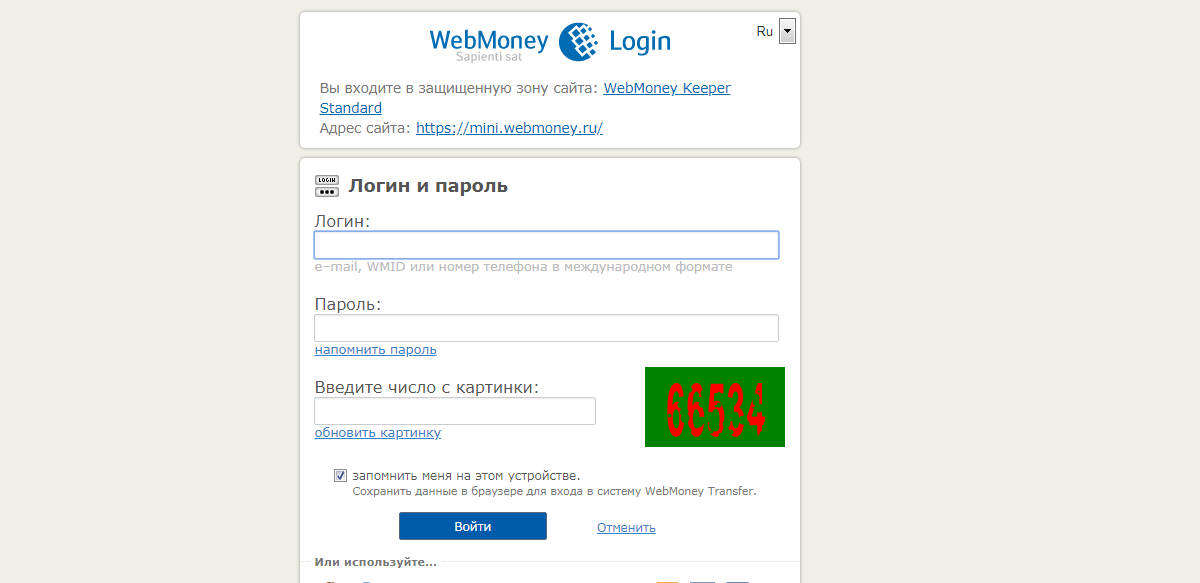



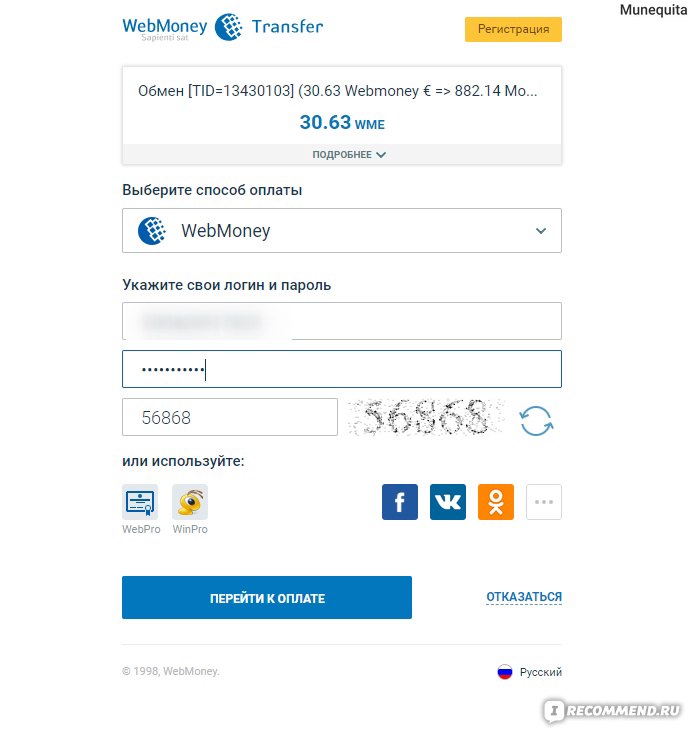 Писать необходимо только свои настоящие данные!
Писать необходимо только свои настоящие данные! Вводим номер и жмем «Продолжить».
Вводим номер и жмем «Продолжить». Перед вами появится окно, в котором следует выбрать вкладку «Кошельки».
Перед вами появится окно, в котором следует выбрать вкладку «Кошельки».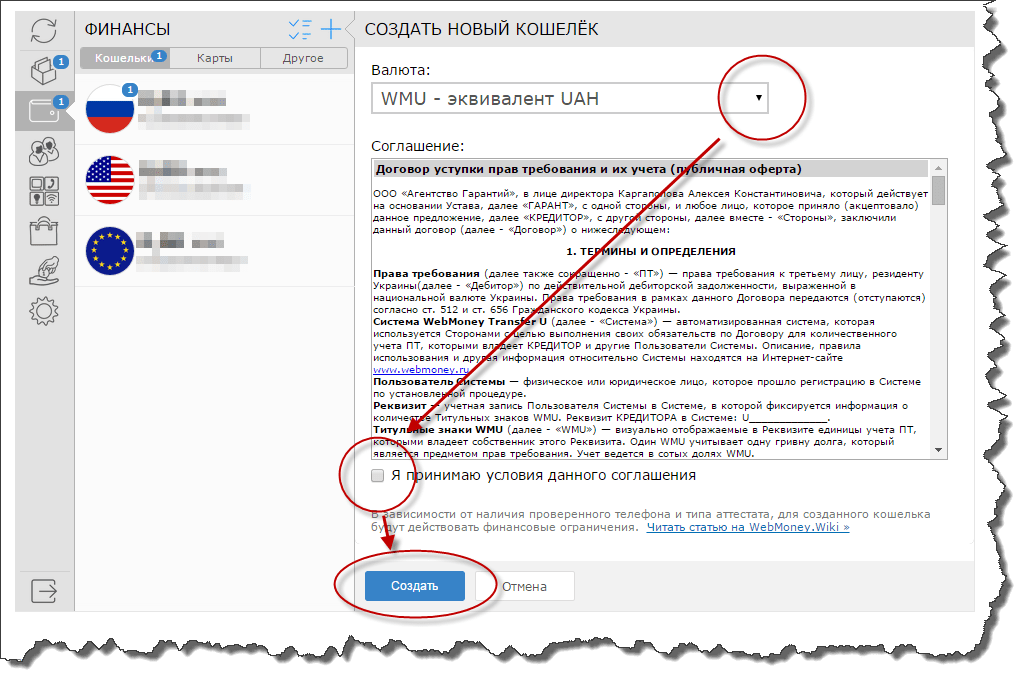 На верхней панели вы увидите кнопку «Зарегистрироваться». Нажав ее, вы попадете на страницу регистрации.
На верхней панели вы увидите кнопку «Зарегистрироваться». Нажав ее, вы попадете на страницу регистрации. Психологический нюанс: невидимые средства уходят без сожалений в отличие от купюр, которые можно держать в руках.
Психологический нюанс: невидимые средства уходят без сожалений в отличие от купюр, которые можно держать в руках.
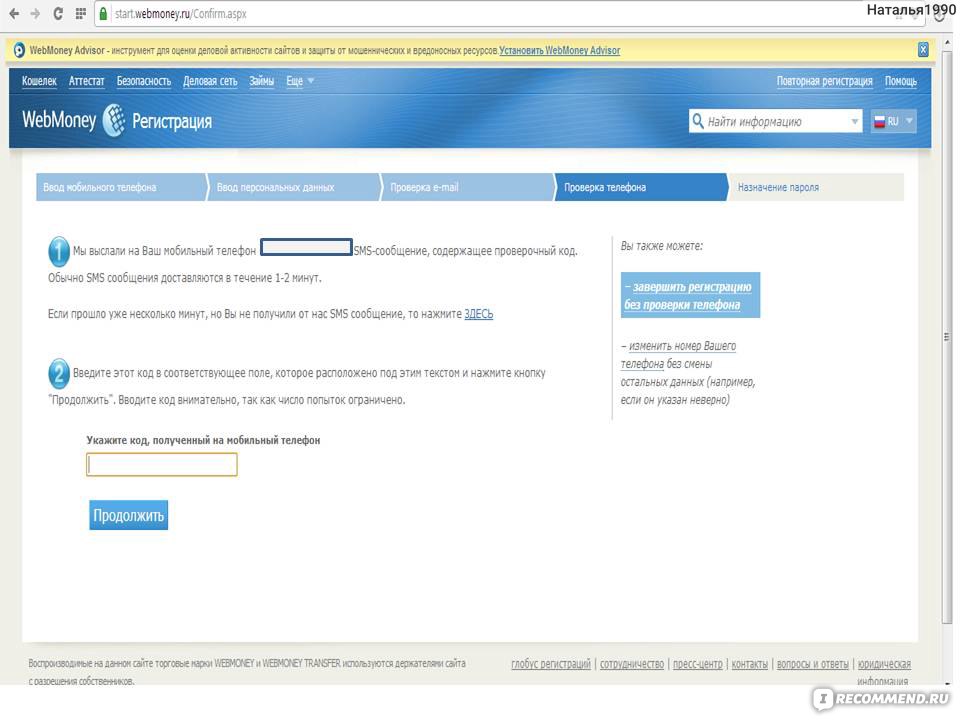
 Код подтверждения, полученный в СМС, надо ввести в терминале и покупка будет оплачена.
Код подтверждения, полученный в СМС, надо ввести в терминале и покупка будет оплачена.
 Такая особенность системы позволяет избежать угрозы мошенничества.
Такая особенность системы позволяет избежать угрозы мошенничества.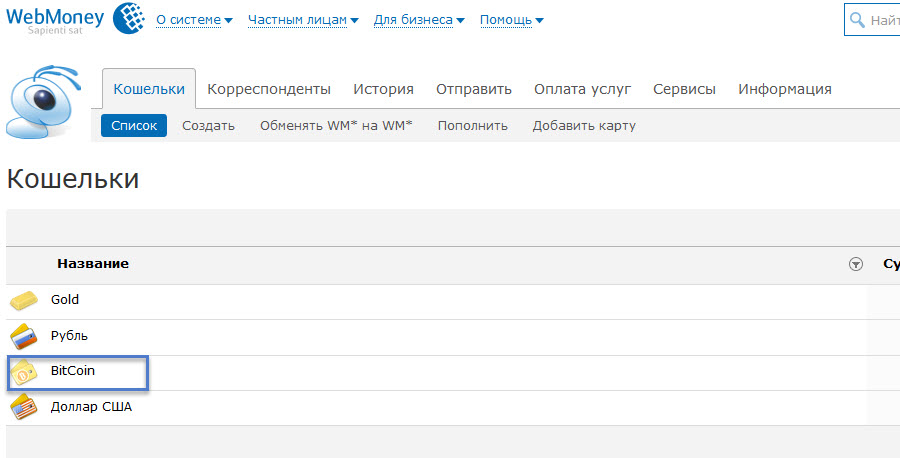
 Зачем регистрировать эквивалент, которым вы никогда не воспользуетесь, если достаточно, к примеру, рублевого и долларового счета?
Зачем регистрировать эквивалент, которым вы никогда не воспользуетесь, если достаточно, к примеру, рублевого и долларового счета? Особенно удобно при покупке товаров онлайн.
Особенно удобно при покупке товаров онлайн.